Page 1

GEBRUIKSAANWIJZINGNL
9222-2786-15 P/ME-A302
Page 2
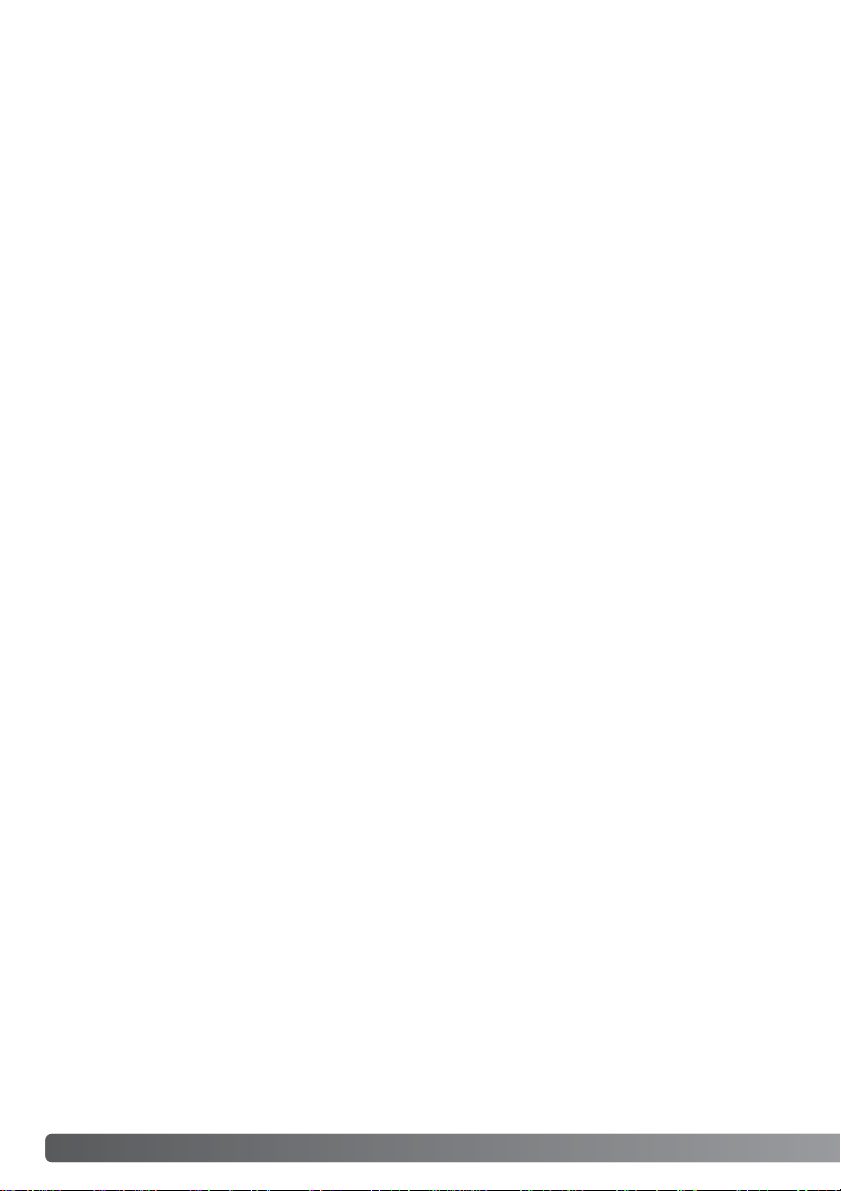
2 VOORDAT U BEGINT
Gefeliciteerd met uw aanschaf van dit Minolta product. Neem de tijd deze gebruiksaanwijzing goed
door te lezen, zodat u alle mogelijkheden van uw nieuwe digitale camera ten volle kunt benutten.
Controleer de paklijst voordat u dit product gaat gebruiken.Ontbreekt er iets, neem dan contact op met
uw handelaar.
Minolta DiMAGE Xt digitale camera
Lithium-ion batterij NP-200
Lithium-ion batterijlader BC-300
Polsriem HS-DG100
SD geheugenkaart
AV-kabel AVC-200
USB-kabel USB-500
DiMAGE software CD-ROM
DiMAGE Viewer gebruiksaanwijzing (PDF)
Cameragebruiksaanwijzing (PDF)
Garantiekaart
VOORDAT U BEGINT
Apple, het Apple logo, Macintosh, Power Macintosh, Mac OS en het Mac OS logo zijn geregistreerde
handelsmerken van Apple Computer Inc. Microsoft en Windows zijn geregistreerde handelsmerken
van Microsoft Corporation. De officiële naam van Windows is Microsoft Windows Operating System.
Pentium is een geregistreerd handelsmerk van Intel Corporation. Power PC is een handelsmerk van
International Business Machines Corporation. QuickTime is een handelsmerk dat onder licentie wordt
gebruikt. USB DIRECT-PRINT is een handelsmerk van Seiko Epson Corporation.
Alle andere handelsmerken zijn eigendom van hun respectievelijke eigenaren.
Page 3
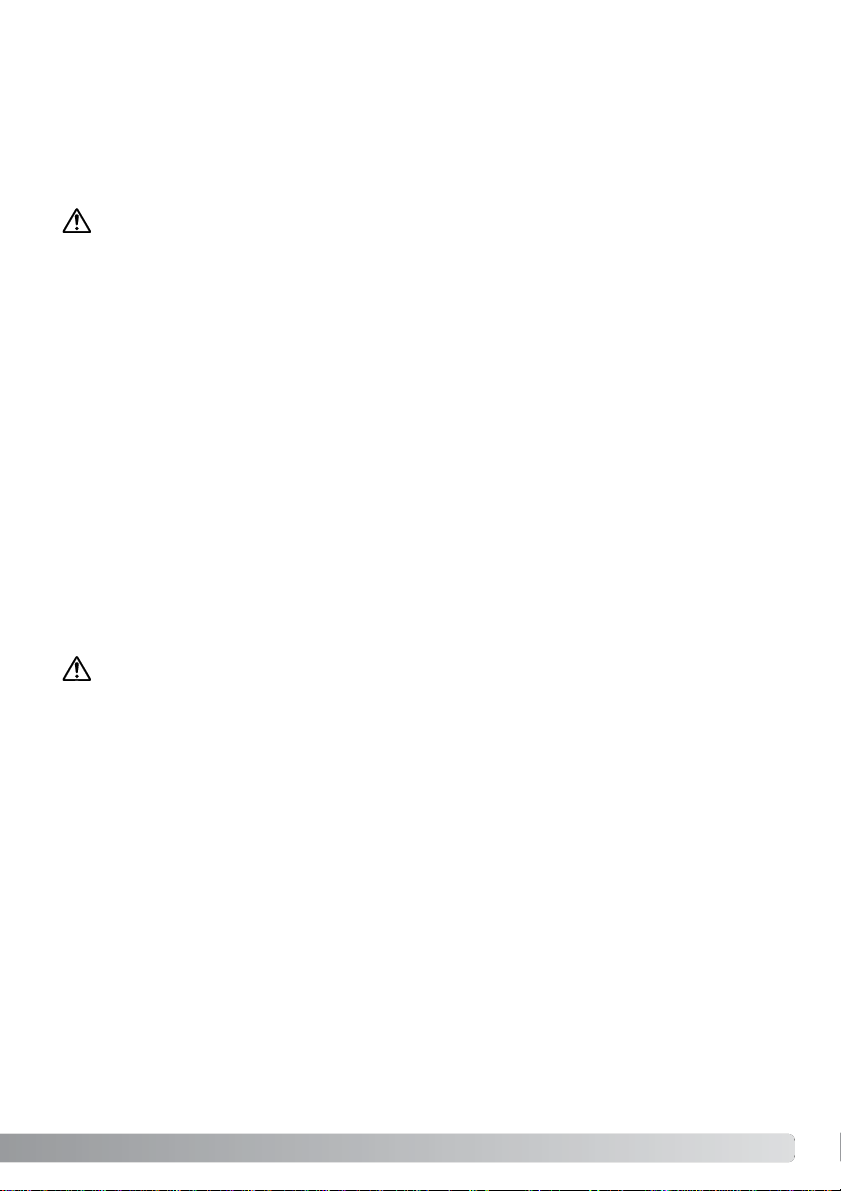
CORRECT EN VEILIG GEBRUIK
NP-200 Lithium-ion batterijen
De DiMAGE Xt werkt met een kleine, maar krachtige lithium-ion batterij. Verkeerd gebruik van de lithium-ion batterij kan schade of letsel veroorzaken als gevolg van brand, elektrische schokken en chemische lekkage. Lees en begrijp alle waarschuwingen voordat u met de batterij gaat werken.
GEVAAR
•Veroorzaak geen kortsluiting, neem de batterij niet uit elkaar en beschadig of modificeer hem niet.
•Stel de batter ij niet bloot aan brand of hoge temperaturen boven 60°C.
•Stel de batter ij niet bloot aan water of vocht. Water kan de veiligheidsvoorzieningen van de batterij
doen corroderen of beschadigen, en kan leiden tot oververhitting, ontbranding, breuk of lekkage van
de batterij.
• Laat de batter ij niet vallen, stel hem niet bloot aan harde slagen. Slagen kunnen de ingebouwde veiligheidsvoorzieningen beschadigen, en kunnen leiden tot oververhitting, ontbranding, breuk of lekkage van de batterij.
•Bewaar de batterij niet in of bij metalen producten.
• Gebr uik de batterij niet voor andere producten.
• Gebr uik uitsluitend de opgegeven lader. Een ongeschikte lader kan leiden tot schade of letsel door
brand of een elektrische schok.
• Gebr uik een batterij niet als hij lekt. Komt er batterijvloeistof in uw oog, spoel het oog dan onmiddellijk schoon met een royale hoeveelheid schoon water en neem contact op met een arts. Komt batterijvloeistof in contact met uw huid of kleding, maak de plek dan grondig schoon met water.
• Gebr uik of laad de batterij alleen bij een omgevingstemperatuur van 0° tot 40°C (32° tot 104°F) en
een relatieve luchtvochtigheid van 45% tot 85%. Bewaar de batterij alleen bij omgevingstemperaturen van -20° tot 30°C (-4° tot 86°F) en een relatieve luchtvochtigheid van 45% tot 85%.
WAARSCHUWING
• Plak de contacten van een voor recycling in te leveren lithium-ion batterij af om kortsluiting te vermijden;Volg altijd de plaatselijke regels voor de inzameling/verwerking van lege batterijen op.
•Is de batterij na de opgegeven laadtijd niet opgeladen, stop dan het laden en ontkoppel de lader van
het stopcontact.
3
Page 4
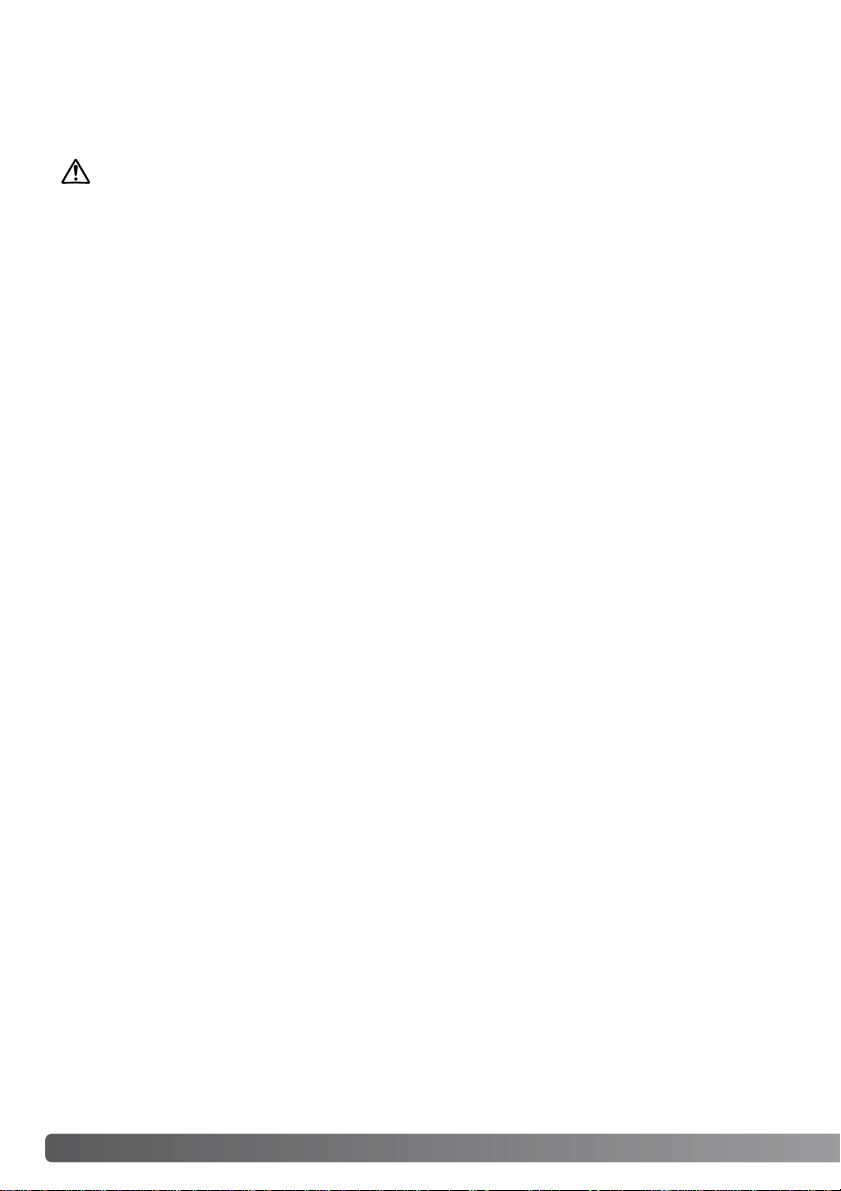
4 CORRECT EN VEILIG GEBRUIK
WAARSCHUWING
• Gebr uik alleen het in deze gebruiksaanwijzing opgegeven batterijtype.
• Gebr uik uitsluitend de opgegeven lader of netvoedingsadapter binnen het voltagebereik dat op het
apparaat staat. Gebruik van een verkeerde adapter of een verkeerd voltage kan leiden tot schade of
letsel als gevolg van brand of elektrische schokken.
• Gebr uik het lichtnetsnoer van de lader alleen in de verkoopregio waarvoor het is bedoeld. Een verkeerd voltage kan leiden tot schade of letsel als gevolg van brand of een elektrische schok.
• Haal camera of lader niet uit elkaar. Wordt een hoogvoltage-circuit binnenin het product aangeraakt,
dan kan dat leiden tot elektrische schokken en/of letsel.
•Verwijder direct de batterij of ontkoppel de lichtnetadapter of lader van het lichtnet wanneer de camera is gevallen of stoten/klappen heeft opgelopen waarbij het binnenwerk, en dan met name de flitser,
bloot is komen te liggen.De flitser heeft een hoogvoltage-circuit dat elektrische schokken en/of letsel
kan veroorzaken.Voortgaand gebruik van een beschadigd product kan leiden tot letsel en/of brand.
• Houd de batter ij, de geheugenkaart en kleine voorwerpen die ingeslikt kunnen worden buiten het
bereik van kleine kinderen. Neem direct contact op met een ar ts wanneer er iets is ingeslikt.
•Bewaar dit product buiten het bereik van kinderen.Wees voorzichtig in de nabijheid van kinderen;u
zou ze met dit product per ongeluk kunnen raken/verwonden.
• Laat de flitser niet van korte afstand in de ogen flitsen. Dat kan tot schade aan het gezichtsvermogen
leiden.
•Flits niet in de r ichting van bestuurders van voertuigen. Verblinding en afleiding kunnen tot ongelukken leiden.
• Gebr uik de LCD-monitor niet wanneer u loopt of een voertuig bestuurt. Het kan leiden tot letsel of
ongelukken.
•Kijk niet naar de zon of sterke lichtbronnen via de zoeker.Het kan uw gezichtvermogen aantasten en
tot blindheid leiden.
ALGEMENE GEBRUIKSWAARSCHUWINGEN
Neem onderstaande waarschuwingen aangaande het gebruik van digitale camera’s en accessoires
goed door.
Page 5
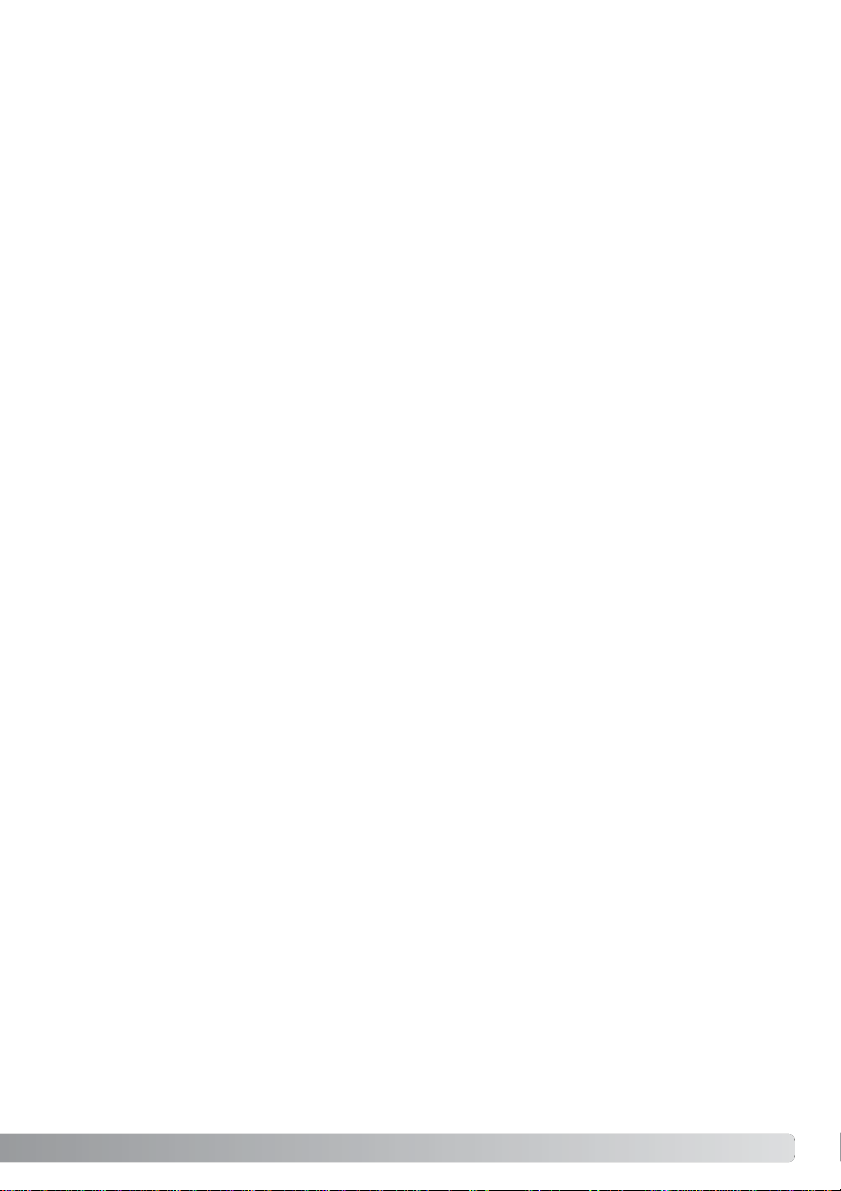
• Gebr uik deze producten niet in een vochtige omgeving, en bedien ze niet met natte handen.Treedt
er vloeistof binnen, verwijder dan onmiddellijk de batterij of ontkoppel de netvoeding, en stop het
gebruik. Voortgaand gebruik van een een product dat aan vloeistoffen is blootgesteld kan schade of
letsel door vuur of elektrische schokken veroorzaken.
• Gebruik deze producten niet in de nabijheid van ontvlambare gassen of vloeistoffen als benzine, w asbenzine of thinner.Gebruik nooit ontvlambare producten als benzine, wasbenzine of thinner om deze
producten schoon te maken. Het gebruik van ontvlambare schoonmaakmiddelen en oplosmiddelen
kan tot een explosie of brand leiden.
•Trek nooit aan het snoer wanneer u de netvoedingsadapter of lader van het stopcontact wilt loskoppelen.Trek altijd aan de stekker.
•Beschadig, verdraai, verander, verhit het snoer van de netvoedingsadapter/laadapparaat nooit en
plaats er nooit zware objecten op. Een beschadigd snoer kan leiden tot schade of letsel door brand
of elektrische schokken.
•Verspreiden de producten een vreemde geur, hitte of rook, stop dan onmiddellijk het gebruik.
Verwijder meteen de batter ij en let daarbij goed op dat u zich niet brandt; batterijen kunnen door
gebruik heet worden.Voortgaand gebruik van een beschadigd product kan leiden tot letsel of brand.
• Is reparatie nodig, breng of stuur het product dan naar de Technische dienst van Minolta
5
Page 6
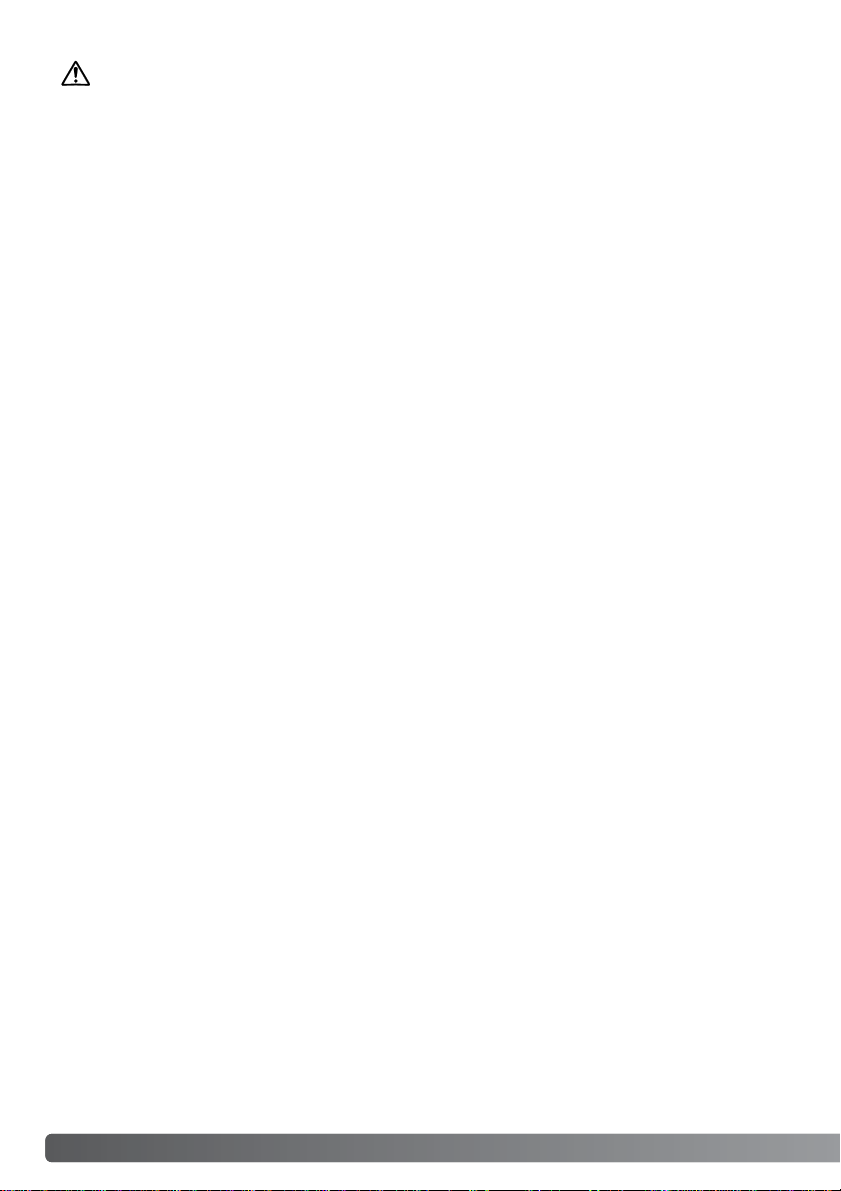
6 CORRECT EN VEILIG GEBRUIK
• Gebr uik of bewaar deze producten niet in een warme of vochtige omgeving, zoals het dashboardkastje of de bagageruimte van een auto.Het kan schade aan de camera, de lader en de batterij veroorzaken, en kan leiden tot brandwonden of ander letsel door hitte, brand, explosie of lekkage van
batterijvloeistof.
•De temperatuur van camera, lader en batterij stijgt na langer gebruik. Pas op v oor aanraking v an heet
geworden onderdelen.
• Na lange gebr uiksperioden kunnen de geheugenkaart en de batterij heet worden. Wees dus voorzichtig wanneer u ze direct na gebruik uit de camera verwijdert.Schakel anders de camera uit en laat
hem even afkoelen.
• Laat de flitser niet afgaan terwijl hij in contact is met mensen of objecten. Bij de flitser komt veel energie vrij en ontstaat hitte.
•Druk niet op de LCD-monitor. Een beschadigde monitor kan letsel veroorzaken en de vloeistof uit de
monitor is ontvlambaar. Komt vloeistof uit de monitor in contact met de huid, reinig de plek dan met
schoon water.Komt vloeistof uit de monitor in contact met de ogen, spoel het dan onmiddellijk weg
met veel water en neem contact op met een arts.
• Gebr uikt u de lichtnetadapter of lader, steek de stekker dan goed in het stopcontact.
• Gebr uik geen transformators of reisadapters in combinatie met het laadapparaat. Gebruik van dit
soort apparaten kan leiden tot brand of schade aan het product.
• Gebr uik de lichtnetadapter of /lader niet wanneer het snoer beschadigd is.
• Bedek de lichtnetadaptero lader niet. Het kan tot brand leiden.
•Verberg de lichtnetadapter of lader niet. In geval van nood moet hij snel van het lichtnet kunnen worden ontkoppeld.
•Trek de stekker van de lichtnetadapter of lader uit het stopcontact wanneer hij niet wordt gebruikt.
LET OP
Page 7
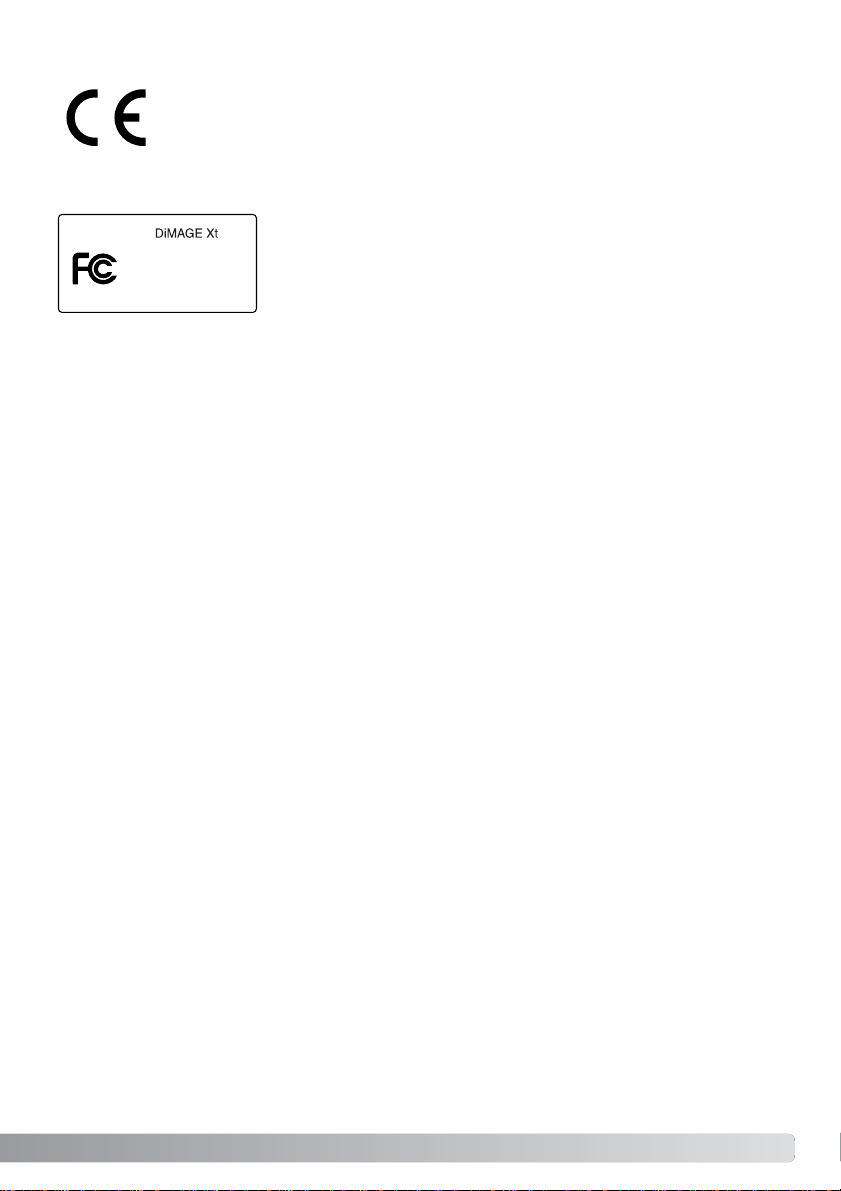
This device complies with Part 15 of the FCC Rules.Operation is subject
to the following two conditions: (1) This device may not cause harmful
interference, and (2) this device must accept any interference received,
including interference that may cause undesired operation. Changes or
modifications not approved by the party responsible for compliance could
void the user's authority to operate the equipment. This equipment has
been tested and found to comply with the limits for a Class B digital device, pursuant to Part 15 of the
FCC Rules.These limits are designed to provide reasonable protection against harmful interference in
a residential installation.This equipment generates, uses and can radiate radio frequency energy and,
if not installed and used in accordance with the instructions, may cause harmful interference to radio
communications. However, there is no guarantee that interference will not occur in a particular installation. If this equipment does cause har mful interference to radio or television reception, which can be
determined by turning the equipment off and on, the user is encouraged to try to correct the interference by one or more of the following measures:
• Reor ient or relocate the receiving antenna.
•Increase the separation between the equipment and the receiver.
• Connect the equipment to an outlet on a circuit different from that to which the receiver is connected.
• Consult the dealer or an experienced radio/TV technician for help.
Tested by the Minolta Corporation 101 Williams Drive, Ramsey, New Jersey 07446, U.S.A.
Do not remove the ferrite cores from the cables.
Dit teken op uw camera geeft aan dat het voldoet aan de eisen van de EU
(Europese Unie) op het gebied van apparatuur die storing kan veroorzaken.
CE staat voor Conformité Européenne (Europese Conformiteit).
This Class B digital apparatus complies with Canadian ICES-003.
Cet appareil numérique de la classe B est conforme à la norme NMB-003 du Canada.
Op het product kunt u de volgende merktekens tegenkomen:
7
Digital Camera:
Tested To Comply
With FCC Standards
FOR HOME OR OFFICE USE
Page 8
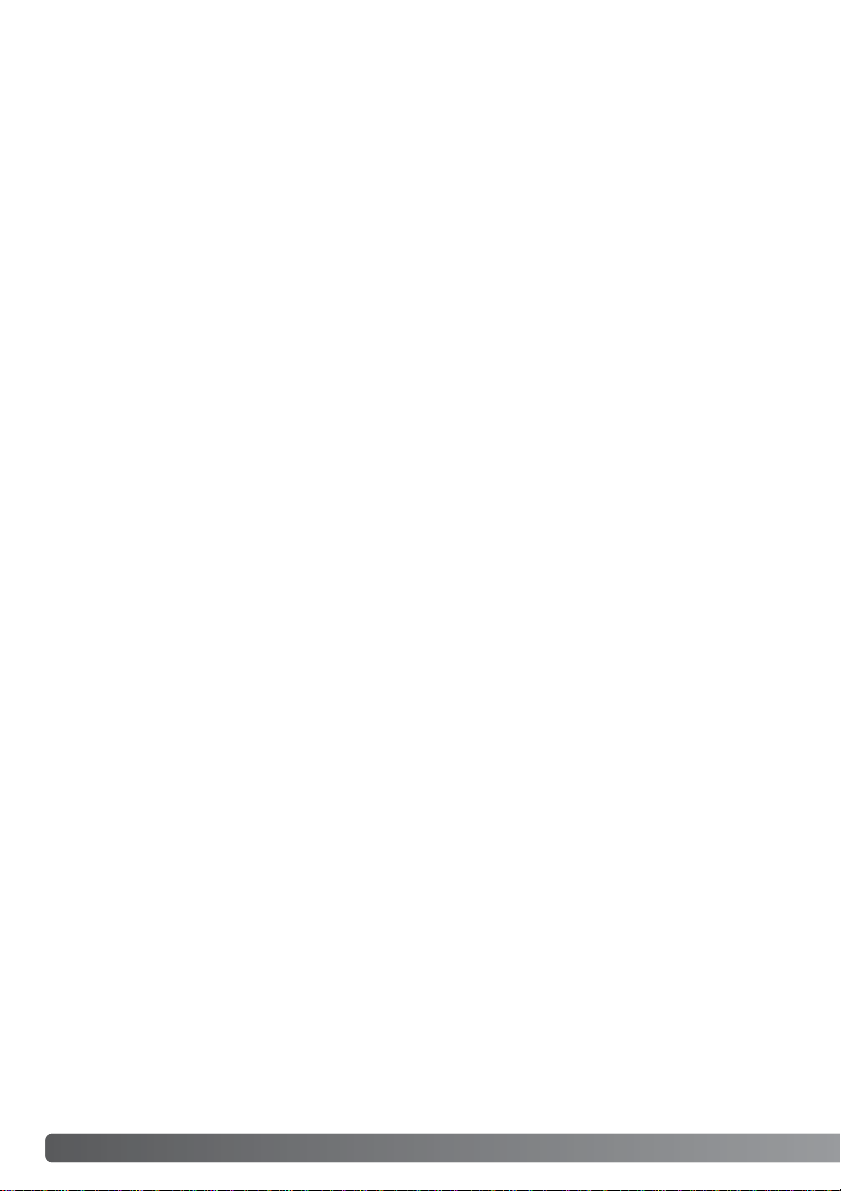
8 INHOUD
INHOUD
Benaming van de onderdelen..............................................................................................................12
Voorbereiding.......................................................................................................................................14
Plaatsen van de lithium-ion batterij .........................................................................................14
Laden van de lithium-ion batterij .............................................................................................15
Aanduiding batterijconditie .................................................................................................... ..16
Automatische uitschakeling.....................................................................................................16
Lichtnetadapter (apart verkrijgbaar) ........................................................................................17
Bevestiging van het polsriem...................................................................................................17
Plaatsen en verwijderen van de geheugenkaart.....................................................................18
Over geheugenkaarten ............................................................................................................19
Datum en tijd instellen.............................................................................................................20
Opname - basishandelingen ................................................................................................................22
Vasthouden van de camera.....................................................................................................22
Camera op opnemen instellen ................................................................................................22
Zoomobjectief gebruiken.........................................................................................................23
Weergave LCD-monitor- opnamestand...................................................................................24
Waarschuwing cameratrilling...................................................................................................24
Standaard opnamehandelingen ..............................................................................................25
Scherpstelvergrendeling..........................................................................................................26
Scherpstelbereik......................................................................................................................26
Scherpstelsignalen .................................................................................................................27
In het hoofdstuk Voorbereiding leest u hoe u de camera gebr uiksklaar maakt. U vindt daar complete
informatie over de stroombronnen en de opslagkaarten. De standaard handelingen voor gebruik van
de camera worden behandeld onder Opname - basishandelingen op blz.22 tot 31 en onder Weergave
- basishandelingen op blz. 32 tot 35. Lees de complete tekst over het overspelen voordat u de camera
op de computer aansluit.
Veel van de functies van deze camera worden geregeld via menu’s. In de teksten over het navigeren
door de menu’s vindt u hoe u instellingen verandert. Direct daarna worden de mogelijke instellingen
besproken.
In de appendix vindt u informatie met behulp waarvan u problemen met het gebruik van de camera kunt
oplossen. Ook leest u er hoe u de camera dient te onderhouden en op te bergen. Bewaar deze
gebruiksaanwijzing s.v.p. op een veilige plaats.
Page 9
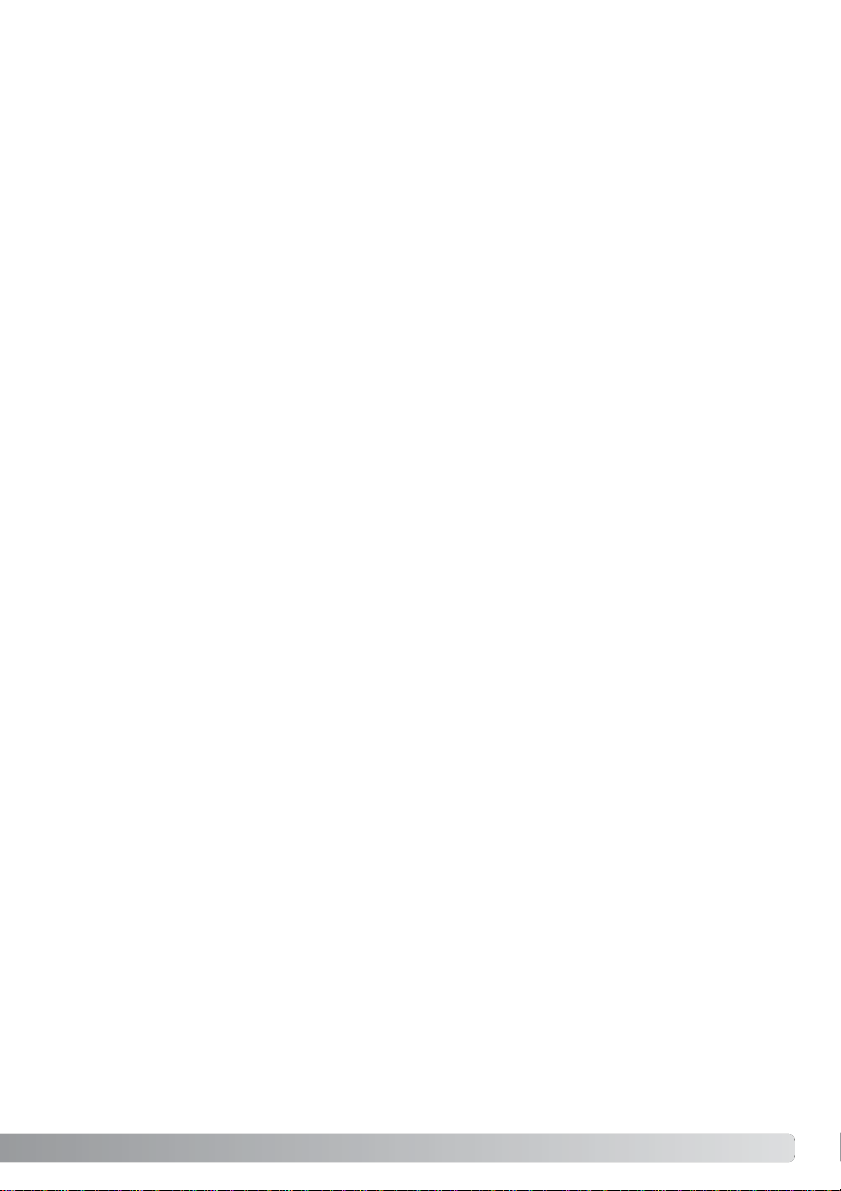
Speciale scherpstelsituaties....................................................................................................27
Flitsstanden .............................................................................................................................28
Flitsbereik - Automatische werking..........................................................................................29
Flitssignalen.............................................................................................................................29
Weergavetoets - opnamestand................................................................................................30
Weergave - basishandelingen..............................................................................................................32
Scherm enkelvoudige weergave..............................................................................................32
Beelden bekijken.....................................................................................................................33
Individuele beelden wissen......................................................................................................33
Weergavetoets - weergavestand.............................................................................................33
Weergavetoets - snelweergave (Quick View)..........................................................................34
Vergrote weergave.............................................................................................................. .....35
Opname - geavanceerde handelingen.................................................................................................36
Weergave LCD-monitor - geavanceerd...................................................................................36
Belichtingscorrectie..................................................................................................................36
Navigeren door het opname-menu..........................................................................................38
Transportstanden (Drive mode)...............................................................................................40
Continu.............................................................................................................................41
Zelfontspanner.................................................................................................................42
Witbalans.................................................................................................................................43
Beeldgrootte en beeldkwaliteit.................................................................................................44
Toetsfuncties aanpassen.........................................................................................................46
Belichting corrigeren via het menu..........................................................................................46
Cameragevoeligheid - ISO......................................................................................................47
Flitsbereik en cameragevoeligheid..........................................................................................47
Lichtmeetmethoden.................................................................................................................48
Ruisonderdrukking...................................................................................................................48
Automatisch terugzetten..........................................................................................................49
Kleurinstelling ..........................................................................................................................49
Voice memo.............................................................................................................................50
Datum in beeld ........................................................................................................................51
Digitale zoom ...........................................................................................................................52
Direct terugzien ............................................................................................................... ........53
Spot AF....................................................................................................................................54
Opnamen maken zonder geheugenkaart ................................................................................55
Film- en audio-opname ........................................................................................................................56
Filmopname.............................................................................................................................56
Audio-opname .........................................................................................................................57
Navigeren door het film/audio-opnamemenu..........................................................................58
Opmerkingen over filmopname ...............................................................................................59
9
Page 10
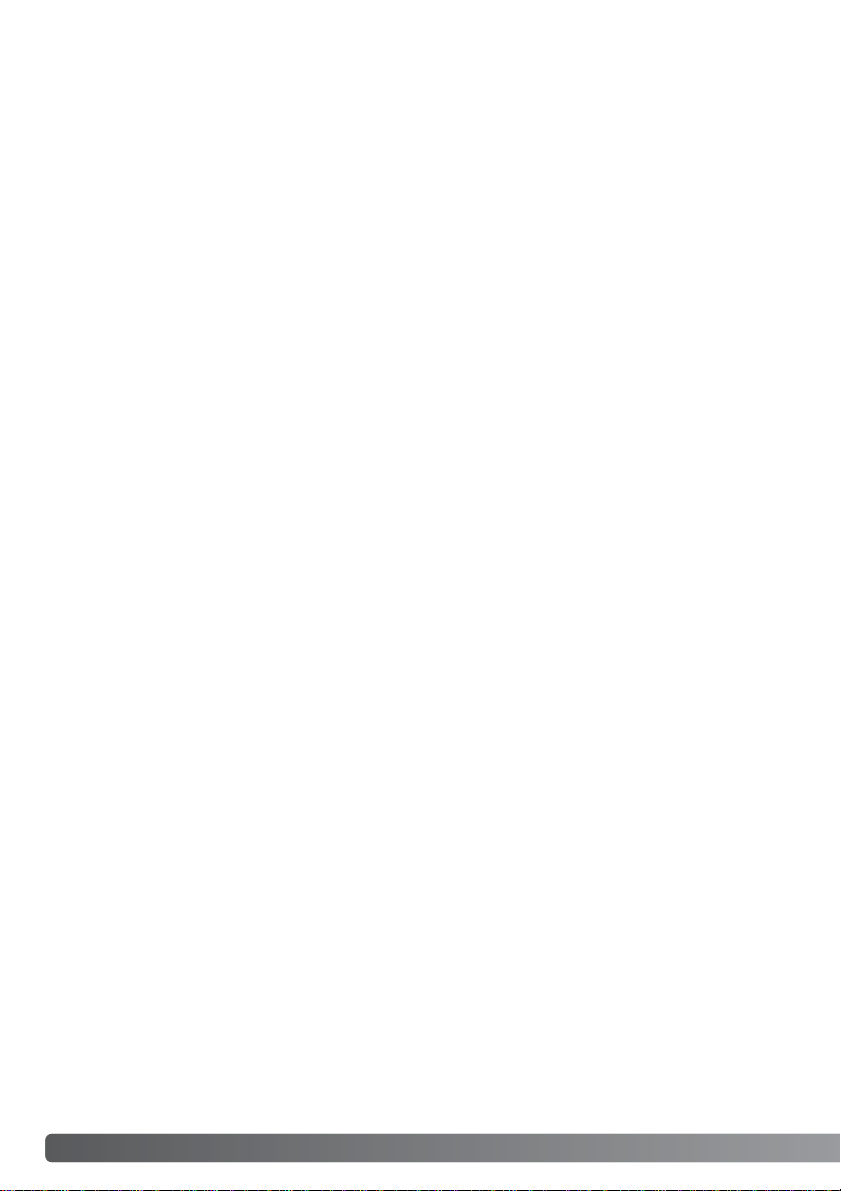
10 INHOUD
Weergave - geavanceerde handelingen...............................................................................................60
Voice memo's en gesproken commentaar afspelen................................................................60
Films en en audio-opnamen afspelen.....................................................................................61
Navigeren door het menu van de weergavestand...................................................................62
Beeldselectiescherm ...............................................................................................................64
Beeld-en audiobestanden wissen............................................................................................65
Gesproken commentaar..........................................................................................................66
Beeld- en audiobestanden beveiligen.....................................................................................67
Diashow...................................................................................................................................68
Over DPOF ..............................................................................................................................70
Een DPOF printopdracht aanmaken.......................................................................................70
Opdracht voor een index print.................................................................................................71
E-mail-kopie.............................................................................................................................72
Beelden op televisie bekijken..................................................................................................73
Setup-stand .........................................................................................................................................74
Navigeren door het setup-menu ..............................................................................................74
Helderheid LCD-monitor ..........................................................................................................76
Geheugenkaarten formatteren ................................................................................................76
Geheugen bestandsnummers (#) ...........................................................................................77
Bestandsnaam.........................................................................................................................77
Taal .........................................................................................................................................78
Audiosignalen..........................................................................................................................78
Shutter FX ..................................................................................................................... ..........78
Custom FX opname.................................................................................................................78
Automatische uitschakeling.....................................................................................................80
Volume.....................................................................................................................................80
Alles terugzetten op standaard................................................................................................80
Datum en tijd ...........................................................................................................................82
Datumvolgorde ........................................................................................................................82
Video output ............................................................................................................................82
Overspeelmethode ..................................................................................................................82
Data-overspeelstand ............................................................................................................................83
Systeemseisen ........................................................................................................................83
Camera op een computer aansluiten......................................................................................84
Aansluiten op Windows 98 en 98SE.......................................................................................86
Automatische installatie...................................................................................................86
Handmatige installatie......................................................................................................87
QuickTime systeemeisen ........................................................................................................8 9
Automatische uitschakeling - data-overspeelstand .................................................................89
Map-indeling op de geheugenkaart .........................................................................................90
Page 11
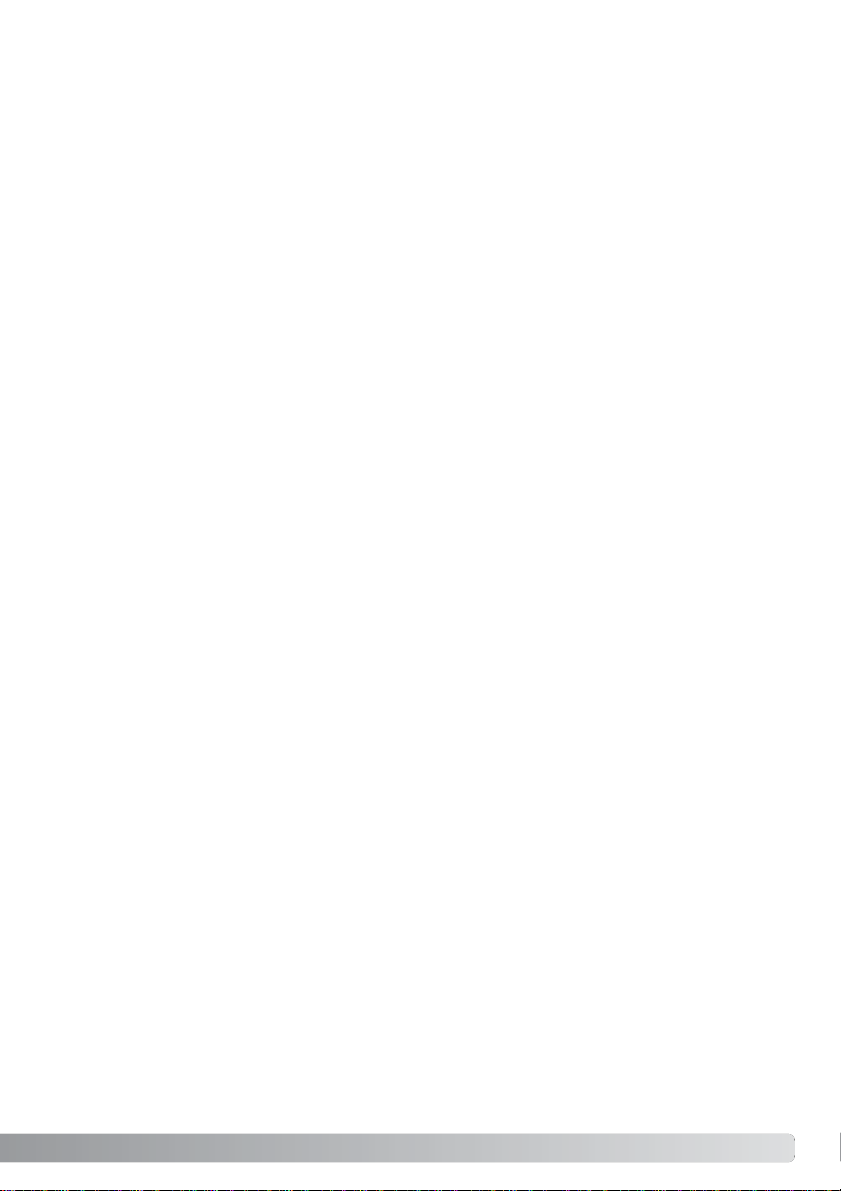
Camera van de computer loskoppelen....................................................................................92
Windows 98 en 98SE ......................................................................................................92
Windows Me, 2000 Professional en XP...........................................................................92
Macintosh.........................................................................................................................93
Geheugenkaart verwisselen - data-overspeelstand................................................................94
USB DIRECT-PRINT gebr uiken ..............................................................................................94
Opmerkingen over printfouten.................................................................................................96
Navigeren door het USB DIRECT-PRINT menu .....................................................................96
DPOF bestanden printen.........................................................................................................97
Systeemeisen online camera ..................................................................................................98
De remote camera driver installeren.......................................................................................98
Aansluiten van de camera .....................................................................................................100
Opmerkingen over cameragebruik........................................................................................101
Appendix .......................................................................................................................................102
Problemen oplossen ..............................................................................................................102
Over het snoer van de lithium-ion batterijlader .....................................................................104
Waarschuwingslampje zoeker ...............................................................................................105
Driver-software verwijderen - Windows.................................................................................106
Verzorging en onderhoud......................................................................................................107
Technische gegevens............................................................................................................110
11
Page 12
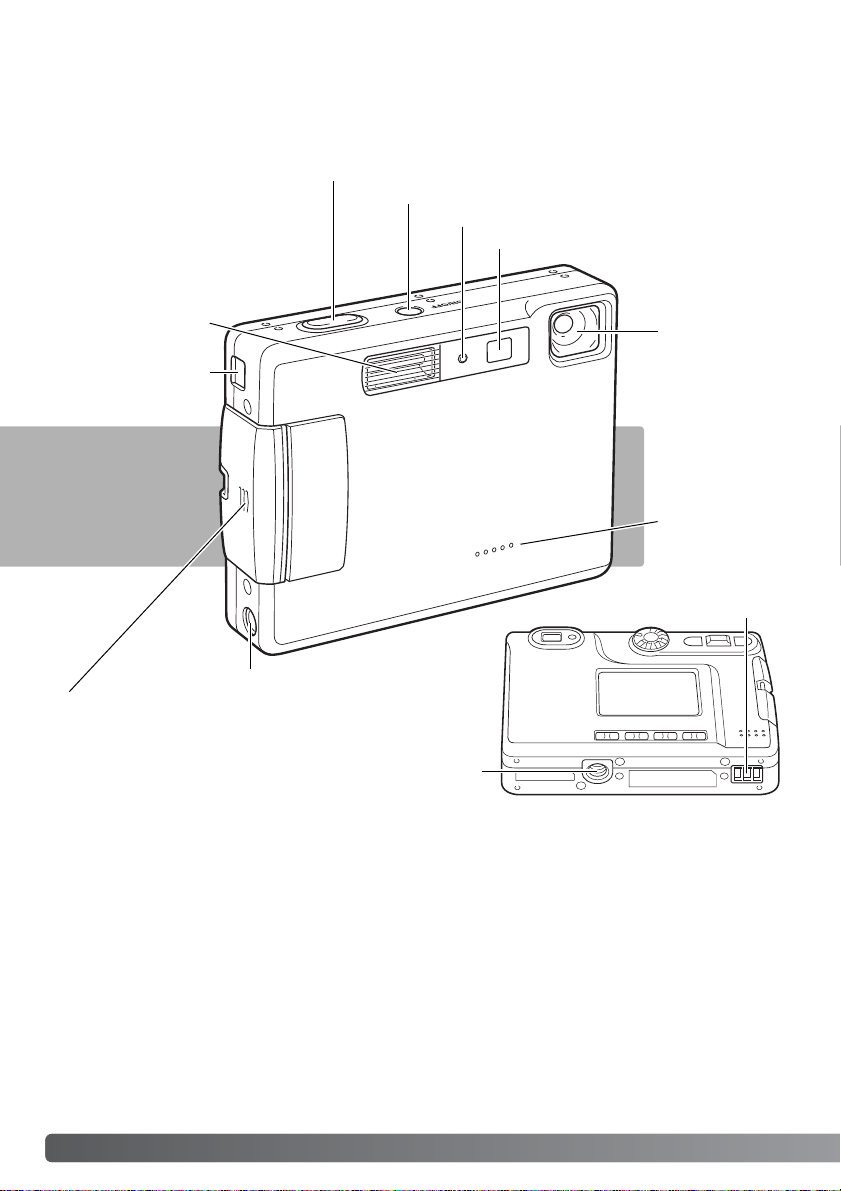
12
BENAMING VAN DE ONDERDELEN
* Deze camera is een geavanceerd optisch instrument. Denk er goed aan de gemarkeerde onderdelen goed schoon te houden.Lees ook de informatie over opslag en onderhoud achterin deze gebruiksaanwijzing (blz. 107).
Flitser (blz. 28)
Zelfontspannerlampje (blz.42)
Objectief*
Hoofdschakelaar
Microfoon
AV-uitgang/
USB-aansluiting
Statiefaansluiting
Deurtje batterij/kaar truimte (blz. 14, 18)
Voedingsaansluiting (blz. 17)
Ontspanknop
Zoekervenster*
Laadcontacten*
BENAMING VAN DE ONDERDELEN
Page 13
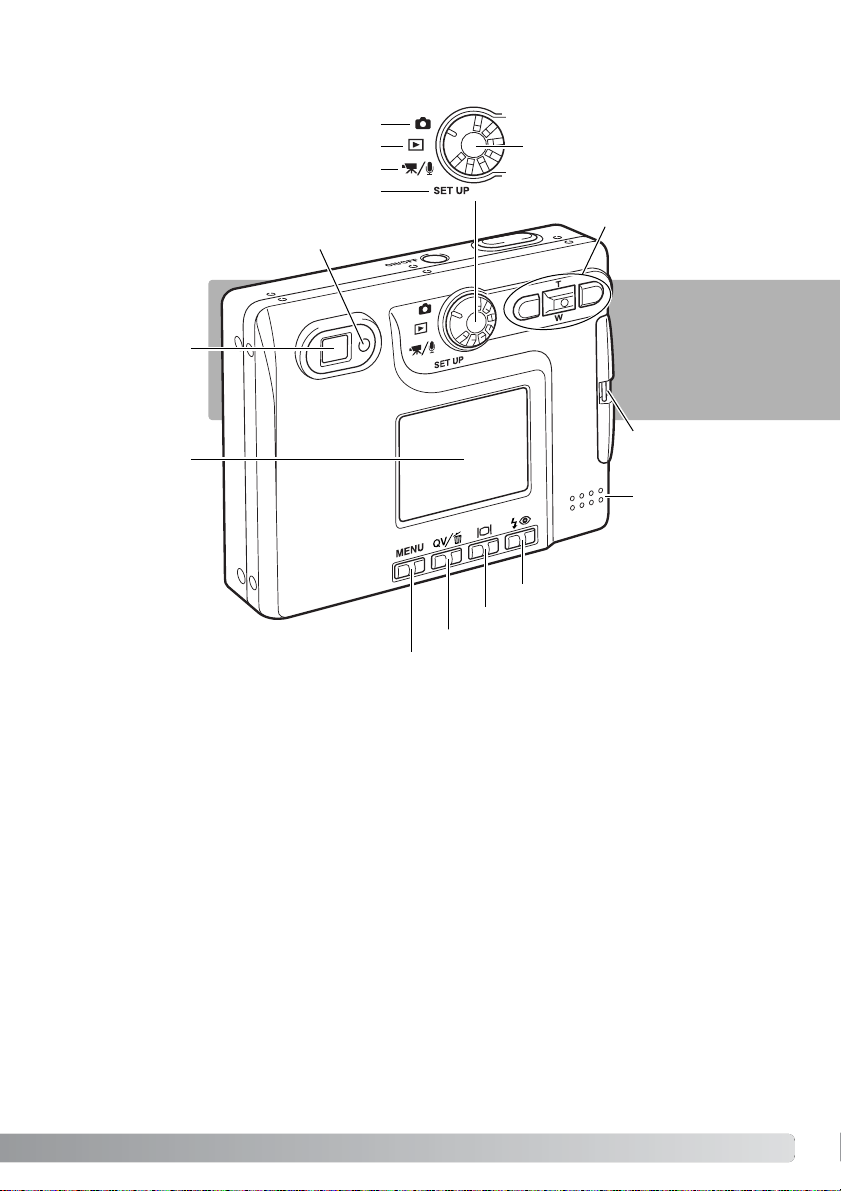
Zoeker*
Aanduidingslampje (blz. 105)
Keuzeknop
Stuureenheid
LCD-monitor*
Weergavetoets (blz. 30, 34)
Quick View / Wissen toets (blz.32, 33)
Menu-toets
Luidspreker
Opnamestand film/audio (blz. 56)
Oogje
polskoord (blz.17)
Weergavestand (blz. 32)
Flitstoets (blz. 28)
Opnamestand (blz. 22)
Setup-stand (blz. 74)
13
Page 14
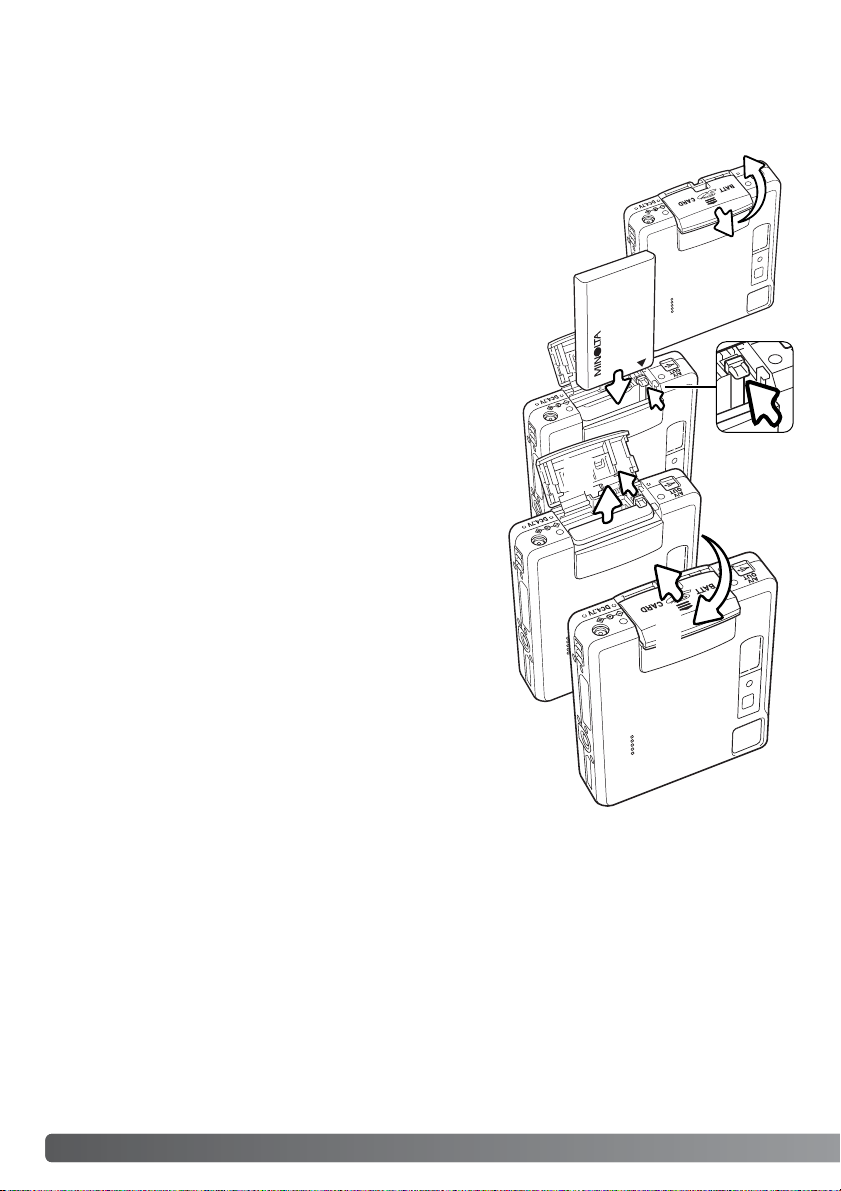
14 VOORBEREIDING
VOORBEREIDING
PLAATSEN VAN DE LITHIUM-ION BATTERIJ
Deze digitale camera maakt gebruik van een NP-200 lithium-ion batterij.Lees voordat u de
batterij gebruikt de waarschuwingen op blz 3 en 4 van deze gebruiksaanwijzing.Gaat u de
batterij verwisselen, zet dan de camera uit.
Schuif het deurtje van de batterijruimte naar de voorzijde van de camera om
het deurtje te ontgrendelen (1). Open het deurtje.
1
2
3
4
Schuif de batterijvergrendeling naar de achterkant van de camera
om de batterij te plaatsen (2). Schuif de batterij in de batterijruimte,
de contacten eerst, totdat de batterij achter de vergrendeling vastklikt.
Wilt u de batterij verwijderen, schuif de vergrendeling dan naar
de achterkant van de camera totdat de batterij vrijkomt (5).Trek
de batterij uit de batterijruimte omhoog (6).
Sluit het deurtje van de batterijruimte (4) en schuif het naar
de achterzijde van de camera om de vergrendeling in werking te stellen.
Na het plaatsen van de batterij kan de tijd-/datum-melding op
de monitor verschijnen. Het instellen van de klok en de
kalender wordt behandeld in de custom-2-sectie van het setup-menu (blz. 18). Een ingebouwde batterij zorgt voor behoud van de klok-, kalender- en geheugeninstellingen voor
een periode van meer dan 24 uur, wanneer de camera minimaal 5 minuten in gebruik was voordat de batterij werd verwijderd.
Page 15
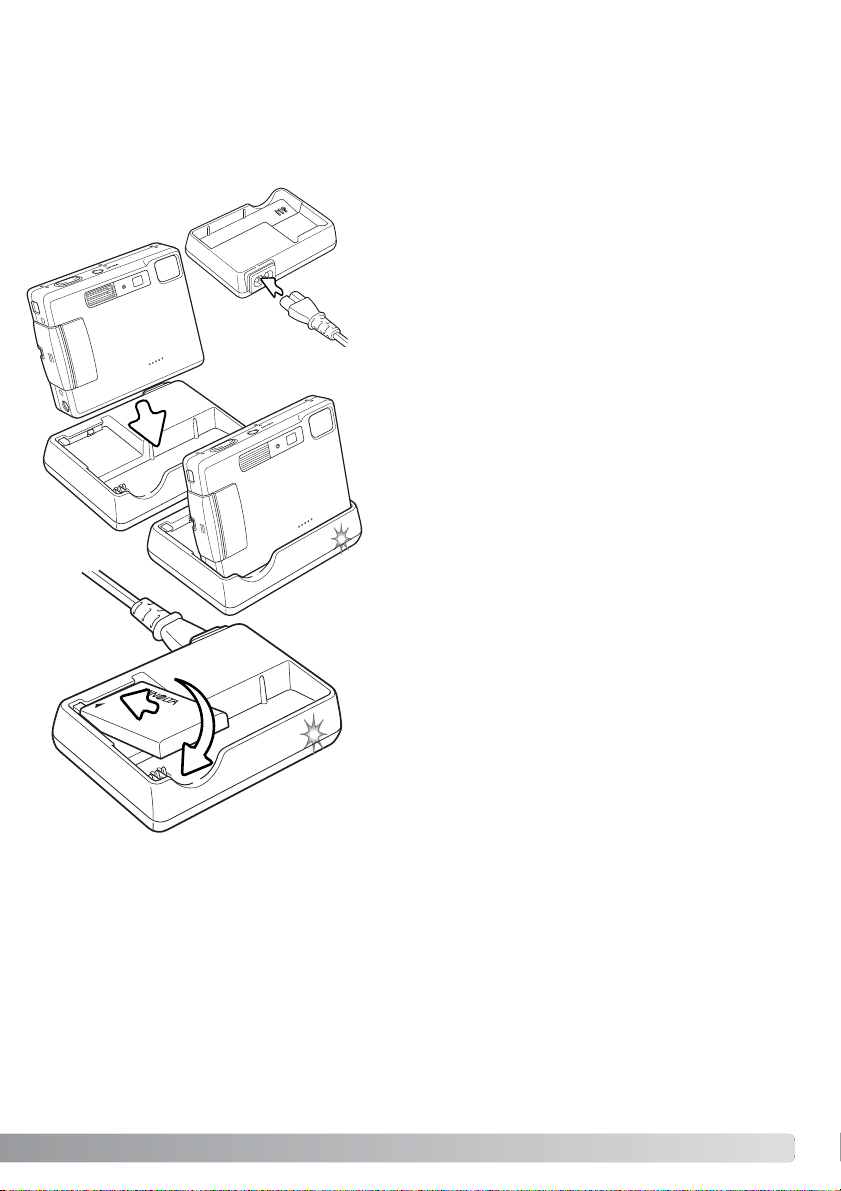
LADEN VAN DE LITHIUM-ION BATTERIJ
Voordat u de camera kunt gebruiken moet de lithium-ion batterij worden opgeladen. Lees voordat u de
batterij oplaadt de waarschuwingen op blz. 3 en 4 van deze gebruiksaanwijzing. Laad de batter ij uitsluitend met behulp van de meegeleverde lader. Het is het beste de batter ij voor elke opnamesessie
op te laden. Kijk op blz. 108 voor batterij-onderhoud en opslag.
Er kan per keer één batterij worden geladen. Schuif de
batterij als aangegeven in de lader. Het batterijlampje
(3) brandt om aan te geven dat de batterij wordt opgeladen.Het lampje gaat uit wanneer het laden is voltooid.
De laadtijd is ongeveer 80 minuten.
1
2
3
Plaats de camera met de voorkant naar voren in de
lader.Het laadlampje (3) brandt om aan te geven dat de
batterij wordt opgeladen. Het lampje gaat uit wanneer
het laden is voltooid. De laadtijd is ongeveer 120 minuten. Om het laden van de batterij mogelijk te maken
moet de camera uitgeschakeld zijn. Knippert het laadlampje langzaam, controleer dan of de batterij in de
camera zit.
Verwijder na het laden de camera uit de lader. Trek de
stekker uit het stopcontact.
Steek het netsnoer in de achterzijde van de lader (1).Steek
het andere eind van het snoer in een stopcontact.Het meegeleverde netsnoer is bedoeld voor een specifieke verkoopregio.Gebruik het netsnoer alleen in de verkoopregio waarin het werd gekocht. Meer informatie over het netsnoer op
blz. 104.
15
Page 16

16 VOORBEREIDING
AANDUIDING BATTERIJCONDITIE
Batterij vol - de batterij is volledig opgeladen. Dit symbool is te zien wanneer
de camera aan staat.
Waarschuwing lege batterij - batterij is bijna leeg. De batterij moet zo snel
mogelijk worden vervangen. Deze waarschuwing verschijnt automatisch en
blijft op de monitor zichtbaar totdat er een volle batterij in de camera zit.Komt
de energievoorraad onder dit niveau als de camera aan staat, dan verschijnt
de melding dat de batterij uitgeput is vlak voordat de camera zichzelf uitschakelt.
AUTOMATISCHE UITSCHAKELING
Om stroom te sparen schakelt de camera zichzelf uit wanneer er drie minuten lang geen handelingen
met de camera zijn uitgevoerd. Druk op de hoofdschakelaar om de camera weer te activeren. De
wachtduur voor de automatische uitschakeling kan worden veranderd in de custom-1-sectie van het
setup-menu (blz.74). Is de camera op een computer aangesloten, dan wordt de wachttijd voor de automatische uitschakeling ingesteld op 10 minuten; deze wachttijd kan niet worden veranderd.
Deze camera is uitgerust met een automatisch verschijnende aanduiding voor de batterijconditie op de
LCD-monitor.Het symbool verandert van wit in rood als de batterij leeg raakt.
Batterij half vol - de batterij is nog maar gedeeltelijk geladen. Dit symbool verschijnt wanneer de camera wordt ingeschakeld.De LCD-monitor gaat uit wanneer de flitser aan het laden is.
Is er onvoldoende energie om de camera te laten werken, dan wordt het lampje naast de zoeker rood en het zal drie seconden knipperen.De camera is dan
geblokkeerd, er kan geen opname worden gemaakt. De batterij moet worden
opgeladen.
Page 17
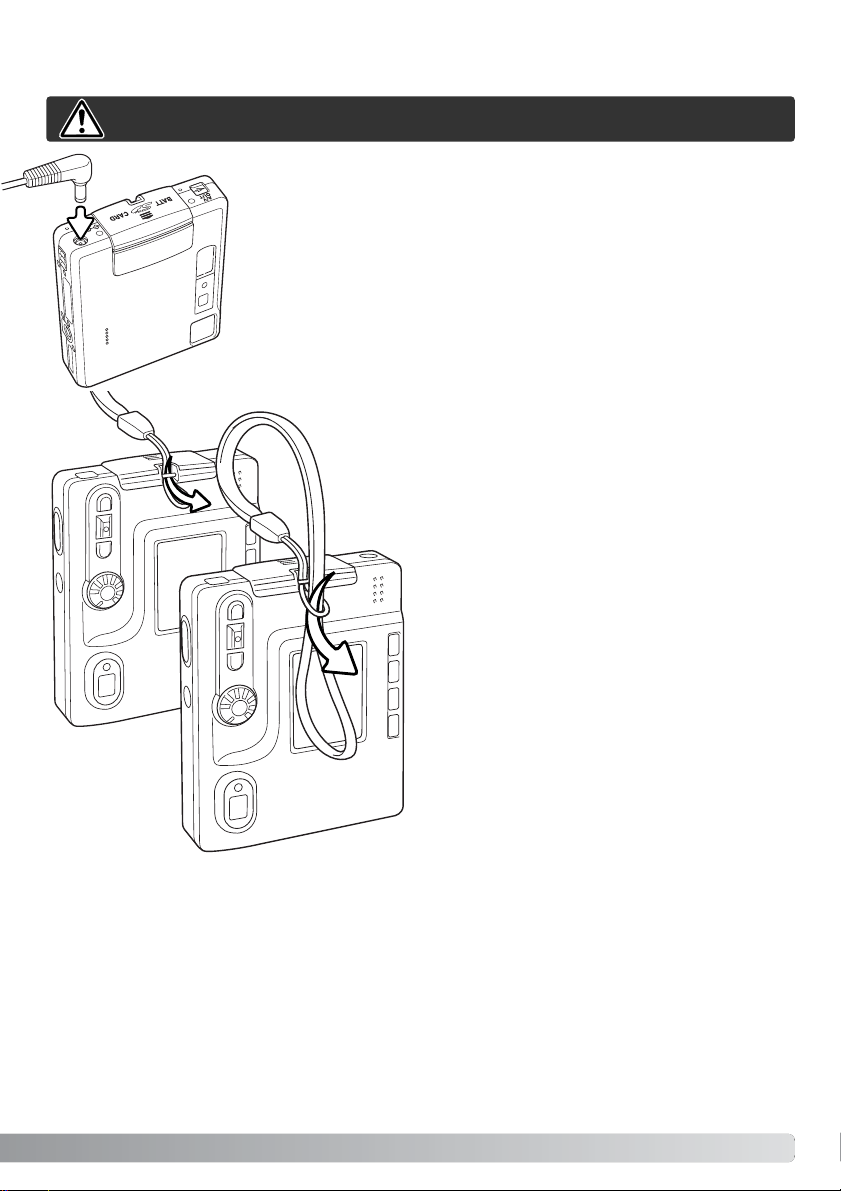
LICHTNETADAPTER (APART LEVERBAAR)
Met de lichtnetadapter AC-4 of AC-5 kunt u de camera v anuit het lichtnet v an
stroom voorzien. Gebruik van een lichtnetadapter is aan te raden wanneer
de camera op de computer wordt aangesloten en bij intensief gebruik.
Lichtnetadapter AC-4 is bestemd voor gebruik in Noord-Amerika, Japan en
Taiwan, de adapter AC-5 is bestemd voor alle andere delen van de wereld.
De batterij kan niet met de lichtnetadapter worden geladen.
Steek de mini-plug van de lichtnetadapter in de voedingsaansluiting (1).
Steek de stekker van de lichtnetadapter in een stopcontact.
Zet de camera uit voordat u op een andere stroombron overgaat.
Houd de riem altijd om uw pols, om te voorkomen
dat de camera per ongeluk valt.
Steek de smalle lus van de polsriem door het oogje
van de camera (1).
Steek het andere eind van de riem door de lus en
trek hem aan (2).
1
2
1
POLSRIEM BEVESTIGEN
17
Page 18
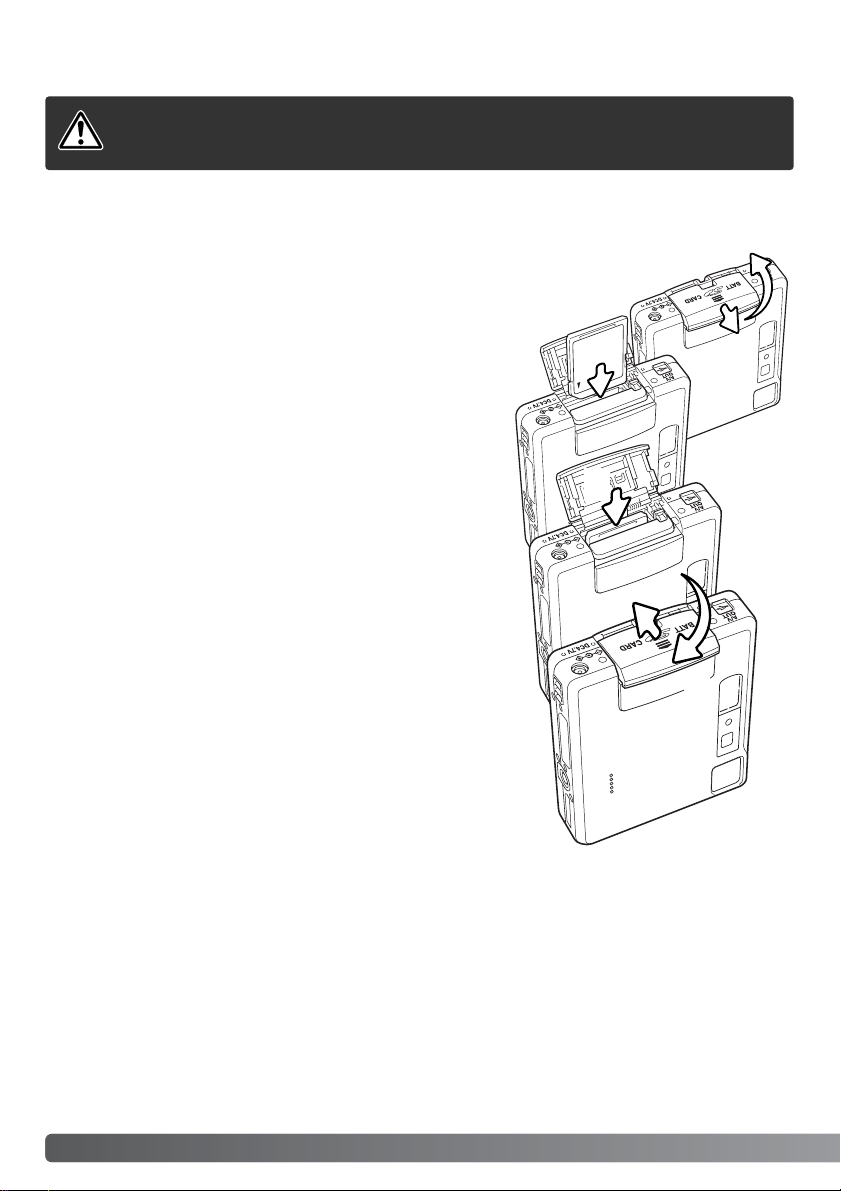
18 VOORBEREIDING
PLAATSEN EN VERWIJDEREN VAN DE GEHEUGENKAART
Om de camera te gebruiken moet er een SD (Secure Digital) geheugenkaart of MultiMediaCard in zijn
geplaatst. Zit er geen kaart in de camera, dan verschijnt de “no-card” waarschuwing op de LCD-monitor; er kan dan één foto worden gemaakt en opgeslagen.(blz. 55).
Gaat u een geheugenkaart verwisselen, zet dan eerst de camera uit en
verzeker u ervan dat het lampje niet oranje knippert; anders kan de kaart
beschadigd raken en kan beeldinformatie verloren gaan.
Schuif het deurtje van de batterijruimte naar de bodem van de
camera om het deurtje te ontgrendelen (1). Open het deurtje.
Schuif de geheugenkaart helemaal in de kaartsleuf en laat hem
los (2). De kaart moet in de sleuf vastklikken.
Plaats de kaart met de voorzijde naar de voorzijde van de
camera. Duw de kaart altijd recht naar beneden, nooit schuin.
Forceer de kaart nooit. Past een kaart niet, controleer dan of hij
goed is geplaatst.
Wordt een MultiMediaCard verkeerd geplaatst, dan klikt hij vast,
maar het deurtje van de batterij/kaartr uimte zal niet dicht gaan.
Wilt u een kaart verwijderen, druk hem dan in en laat hem los
(3). De kaart kan nu uit de sleuf worden genomen
Sluit het deurtje van de batterijruimte en schuif het naar de
bovenkant van de camera om het te vergrendelen (4).
1
2
3
4
Page 19
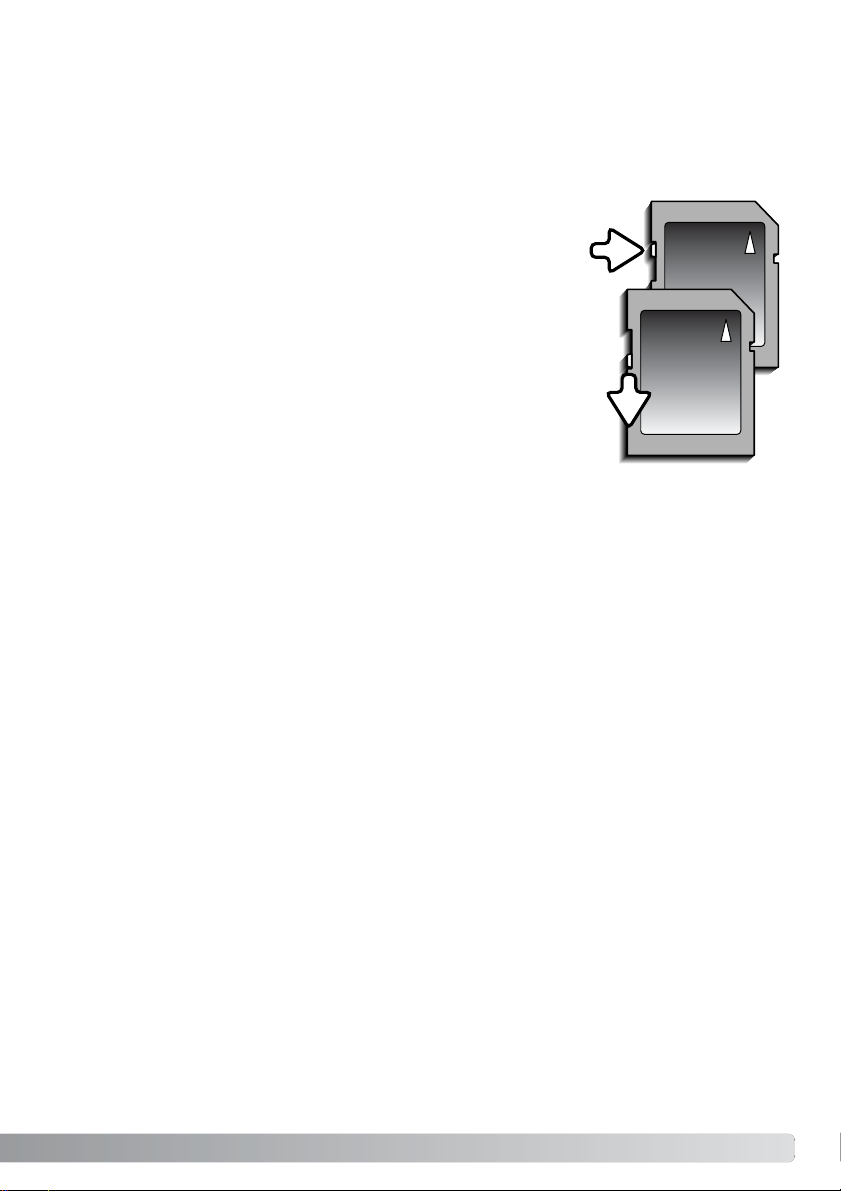
De responstijd bij opname en weergave is met een MultiMediaCard langer dan bij gebruik van een SD
geheugenkaart. Dat is geen mankement; het is het gevolg van de technische eigenschappen van de
kaarten. Gebruikt u kaarten met een grote capaciteit, dan zullen sommige bewerkingen, zoals bijvoorbeeld wissen, meer tijd in beslag nemen.
De SD geheugenkaart heeft een beveiligingsschuifje, waarmee kan worden voorkomen dat beeldinformatie wordt
gewist. Schuift u het schuifje omlaag, dan is de informatie op
de kaart beveiligd.Is de kaart beveiligd, dan kan er echter ook
niet op worden opgenomen. Wordt er geprobeerd een beeld
op te nemen of te wissen, dan verschijnt de melding dat de
kaart vergrendeld is (locked); ook zal het LED-lampje bij de
zoeker rood worden en snel knipperen. Kijk voor informatie
over onderhoud en opslag van geheugenkaarten op blz. 108.
Verschijnt de melding dat de kaart niet kan worden gebruikt
(unable to use), dan kan het nodig zijn de kaart die in de
camera zit te formatteren. Als een kaar t in een andere camera is gebruikt moet hij soms ook opnieuw worden geformatteerd voordat hij te gebruiken is.Een kaart kan worden geformatteerd in de basic-2-sectie van het setup-menu (blz. 74).
Wordt een kaart geformatteerd, dan wordt alle informatie die
erop staat gewist.
OVER GEHEUGENKAARTEN
Beveiligingsschuif
Vergrendelde positie
19
Page 20
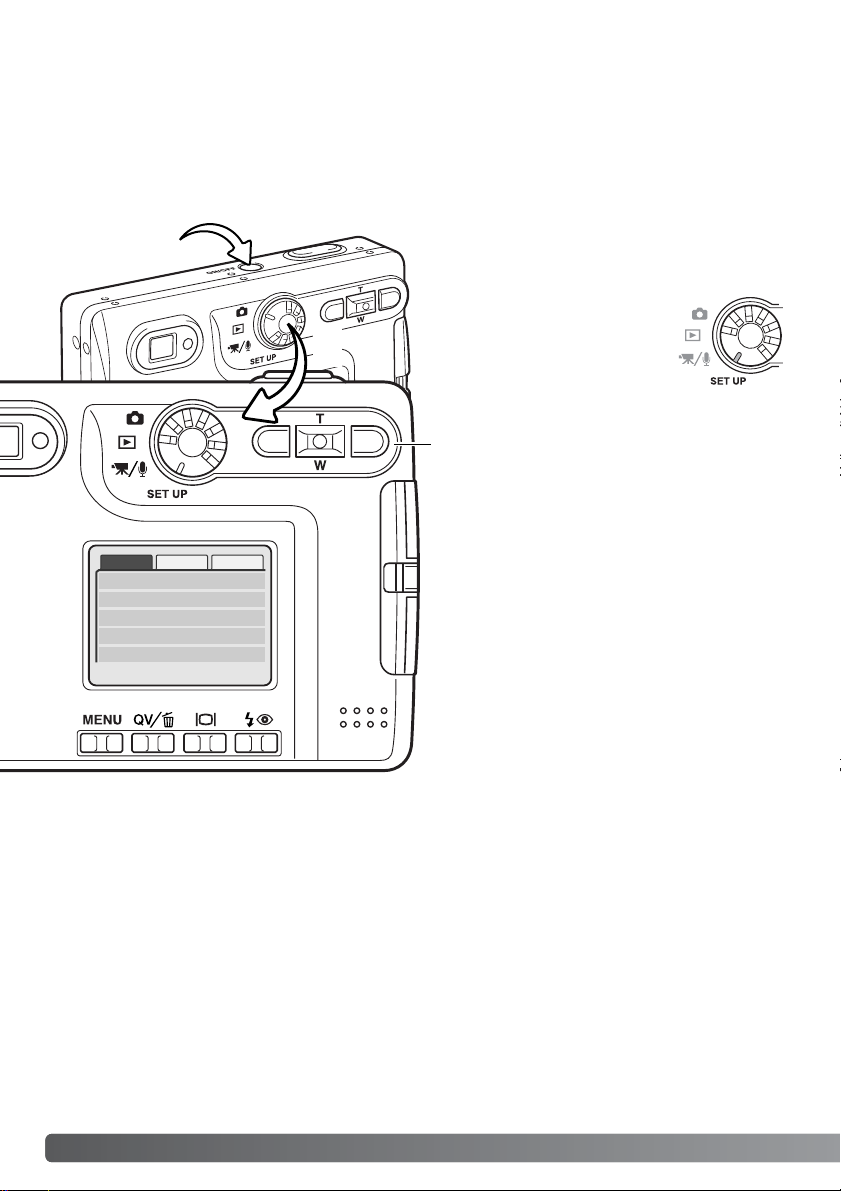
20 VOORBEREIDING
DA TUM EN TIJD INSTELLEN
Als de camera voor de eerste maal wordt gebruikt moeten de klok en de kalender van de camera in
het setup-menu worden ingesteld.Bij het opslaan van beeldbestanden worden datum en tijd van opname automatisch geregistreerd. Afhankelijk van de regio kan het ook nodig zijn de menu-taal in te stellen. Kijk voor het veranderen van de taal bij Camera-info op de volgende bladzijde.
Zet de camera aan door de hoofdschakelaar
naast de ontspanknop in te drukken (1).
Draai de keuzeknop in de setupstand (2).
Navigeren door het menu is eenvoudig. Met de
toetsen van de stuureenheid verplaatst u de cursor en verandert u de menu-instellingen. Door de
zoomtoets in te drukken selecteert u menu-opties
en stelt u aanpassingen in.
Basic Custom1 Custom2
LCDbrightness
Format
File # memory
Folder name Std. form
Off
–
–
Language English
1
2
Stuureenheid
Page 21
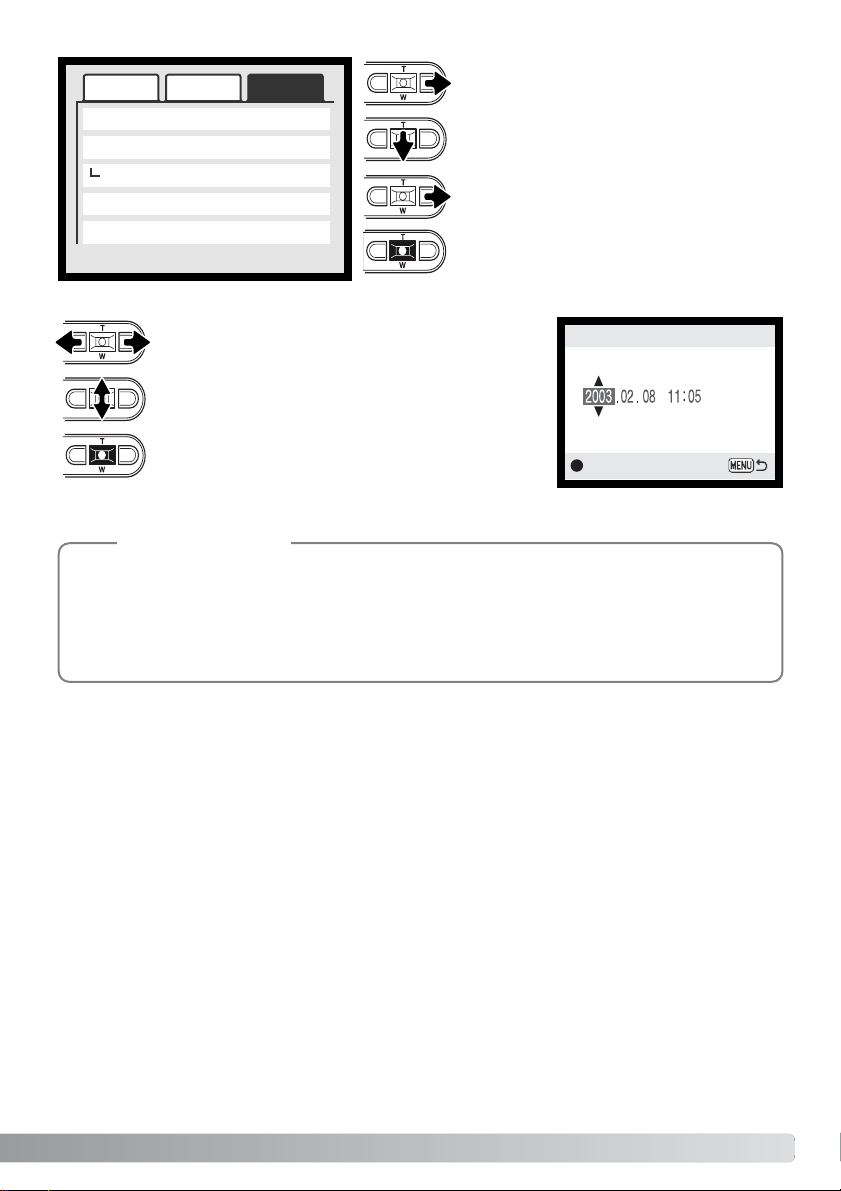
Reset default
Date format
Video output
Transfer mode
–
YYYY/MM/DD
NTSC
Data storage
Gebruik de rechts-toets om de custom-2-tab
bovenin het menu te activeren.
Duw de zoomtoets omlaag om de menu-optie
Date/Time set te markeren.
Druk de zoomtoets in om het instelscherm op
te roepen.
Gebruik de links- en de rechts-toets om de eenheid te
kiezen die u wilt veranderen.
Druk de zoomtoets in om de klok en de kalender in te
stellen. Het setup-menu verschijnt.
:enter
Date/Time set
Druk op de rechts-toets. “Enter” verschijnt
aan de rechterzijde van het menu.
Setup-menu: custom-2-sectie
Instelscherm datum/tijd
Verander de waarde door de zoomtoets
omhoog/omlaag te bewegen.
Voor klanten in bepaalde taalgebieden dient de taal ook te worden ingesteld. Markeer de taaloptie (language) in de basic-sectie van het setup-menu.Druk op de rechts-toets om de taal-instellingen te laten verschijnen. Mar keer door de zoomtoets omhoog/omlaag te bewegen de gewenste taal. Druk de zoomtoets in om de gemarkeerde taal in te stellen; het setup-menu verschijnt
in de geselecteerde taal.
Camera-info
Date/Time set –
Basic Custom1 Custom2
21
Page 22
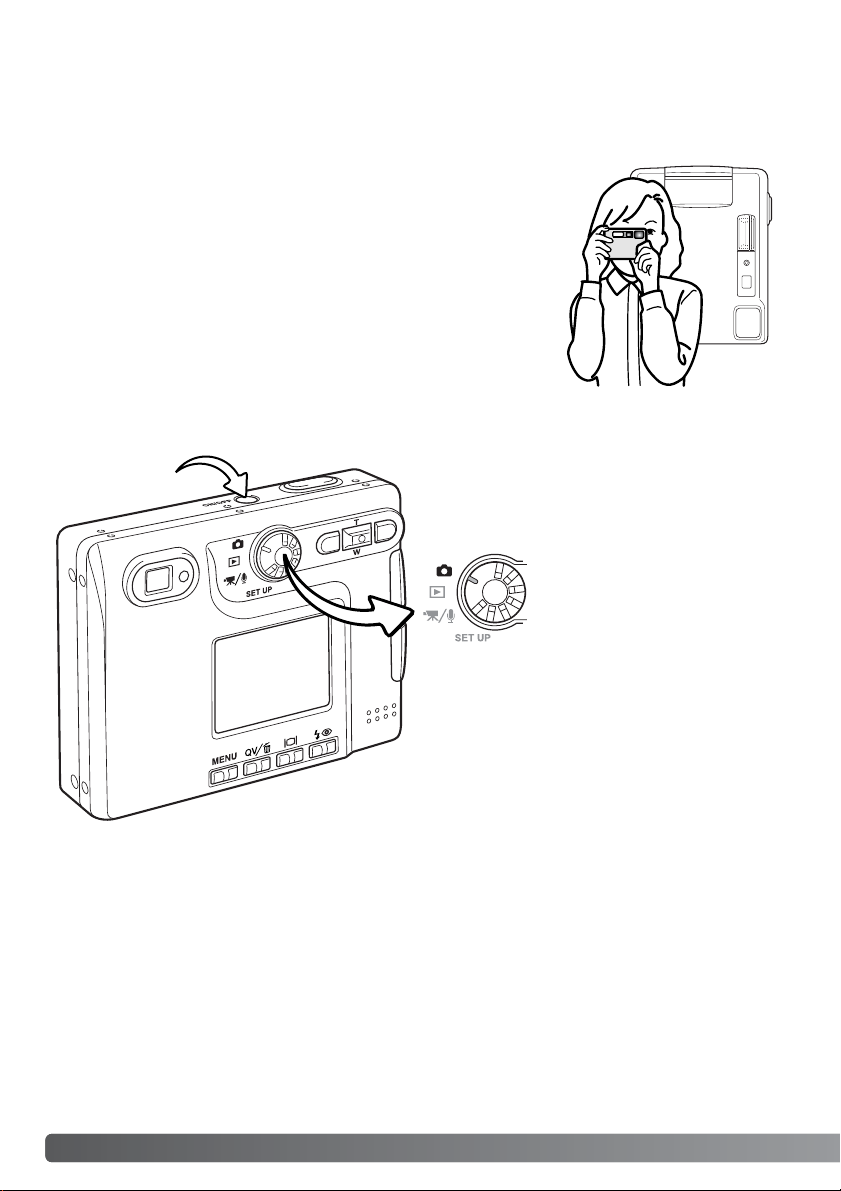
1
22 OPNAME - BASISHANDELINGEN
OPNAME - BASISHANDELINGEN
Hier vindt u informatie over de basis-opnamehandelingen.Op blz. 14 tot en 21 leest u hoe u de camera gebruikskaar maakt.
VASTHOUDEN VAN DE CAMERA
Bekijk het beeld op de LCD-monitor of in de zoeker en houd de camera stevig met uw rechterhand vast terwijl u hem met de linkerhand
ondersteunt. Houd uw ellebogen in de zij en zet uw voeten iets uit
elkaar.Zo staat u ontspannen en stabiel en kunt u de camera goed stilhouden.
Maakt u verticale opnamen, houd de camera dan zo dat de flitser
boven het objectief zit.Pas goed op dat u het objectief niet met uw vingers of het polskoord afdekt.
CAMERA OP OPNEMEN INSTELLEN
Zet de camera aan door de hoofdschakelaar bij de
ontspanknop in te drukken (1).
Zet de keuzeknop in de opnamestand (2).
2
Page 23
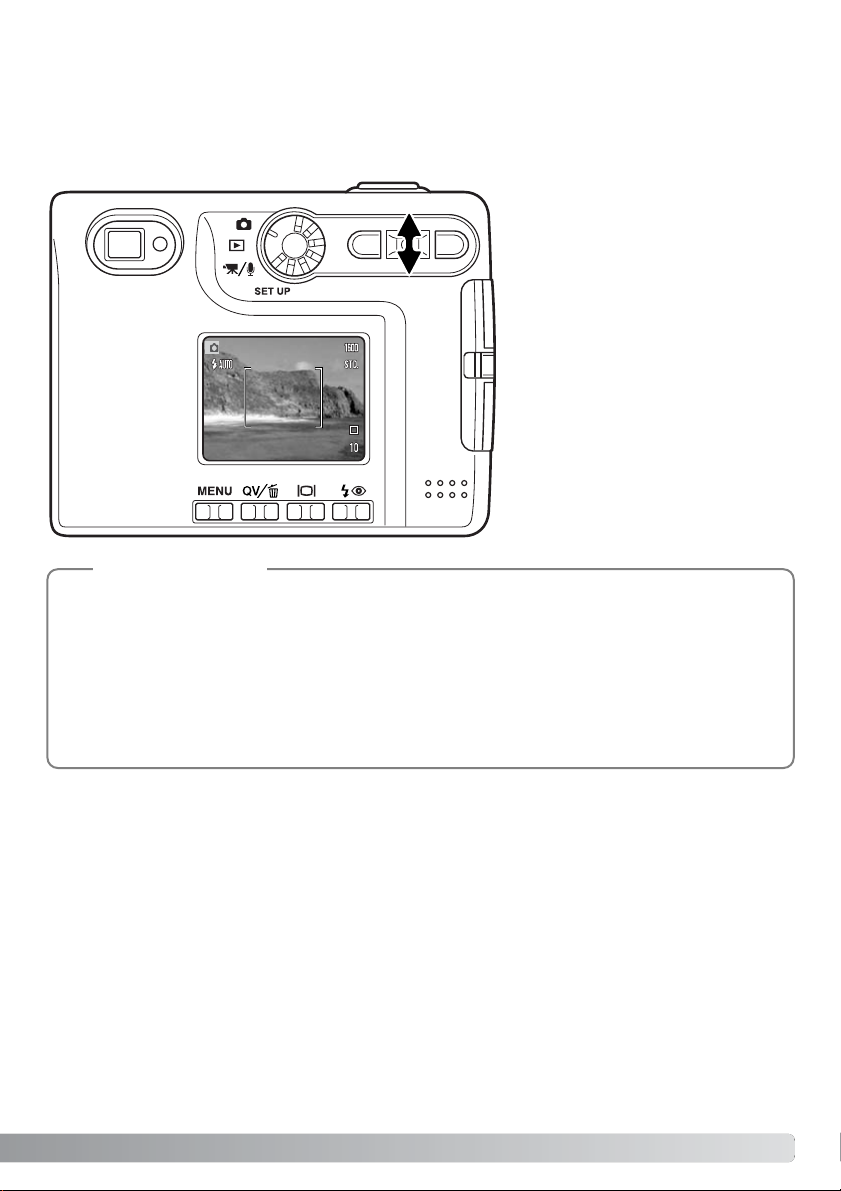
ZOOMOBJECTIEF GEBRUIKEN
Deze camera is uitgerust met een uniek 5,7 - 17,1 mm zoomobjectief.Het bereik komt overeen met dat
van een 37 tot 111 mm objectief op een kleinbeeldcamera. Het objectief wordt aangestuurd door de
zoomtoets van de stuureenheid op de achterzijde van de camera.Het effect van de optische zoom is
zichtbaar in zowel de zoeker als de LCD-monitor.
Om in te zoomen duwt u de zoomtoets (T) omhoog.
Om uit te zoomen duwt u de zoomtoets (W) omlaag.
Met de digitale zoomfunctie kunt u het
zoombereik van het objectief vergroten. Digitale zoom wordt geactiveerd
in de custom-2-sectie van het opname-menu (blz. 38).).
De zoom bepaalt niet alleen hoe groot een onderwerp in beeld is, maar beïnvloedt ook de scherptediepte en het perspectief.Scherptediepte is de ruimte tussen het dichtsbijzijnde scherpe voorwerp
en het verst verwijderde scherpe voorwerp.Zoomt u het objectief in naar tele, dan wordt de scherptediepte kleiner, waardoor het onderwerp los blijft van een onscherpe achtergrond. Portretten worden vaak in de telestand genomen.Uitzoomen naar de groothoekstand maakt zowel voor- als achtergrond scherper. Doorgaans profiteren landschapsfoto’s van de grote scherptediepte van groothoekobjectieven. Groothoekobjectieven geven ook een sterk perspectivische effect met veel dieptewerking. Met tele drukt u de ruimte tussen onderwerp en achtergrond samen en wordt de dieptewerking
verminderd.
Opnametips
23
Page 24
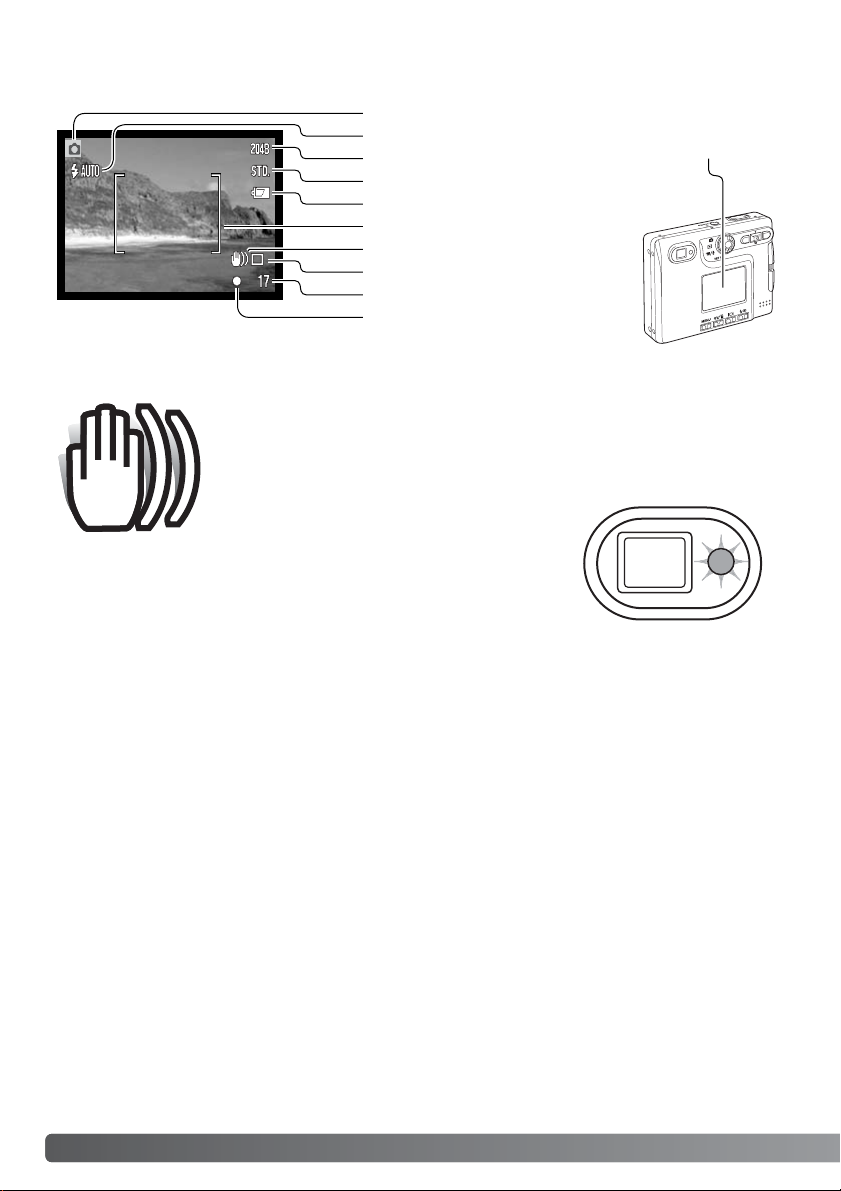
24 OPNAME - BASISHANDELINGEN
WEERGAVE LCD MONITOR - OPNAMESTAND
Is de gekozen sluitertijd te lang om zonder gevaar v oor trilling uit de hand te f o tograferen, dan verschijnt de waarschuwing voor cameratrilling op de monitor en
het lampje bij de zoeker wordt groen en knippert langzaam. Cameratrilling is
doorgaans te herkennen aan een licht veeg-effect in beeld en/of dubbele contouren. Het effect is sterker naarmate er meer
wordt ingezoomd. In de groothoekstand zijn de
gevolgen van cameratrilling het minst zichtbaar.
Ondanks het verschijnen van de waarschuwing kan er wel gewoon worden afgedrukt. Gebruik flitslicht of zet de camera op statief als de waarschuwing verschijnt.
WAARSCHUWING CAMERATRILLING
Beeldgrootte (blz. 44)
Beeldkwaliteit (blz. 44)
Aanduiding batterijcconditie (blz. 16)
Transportstand (blz. 40)
Opnameteller (blz. 45)
Scherpstelsignaal (blz. 27)
Opnamestand
Flitsstanden (blz. 28)
Waarschuwing cameratrilling
Groot scherpstelveld
LCD-monitor
Page 25
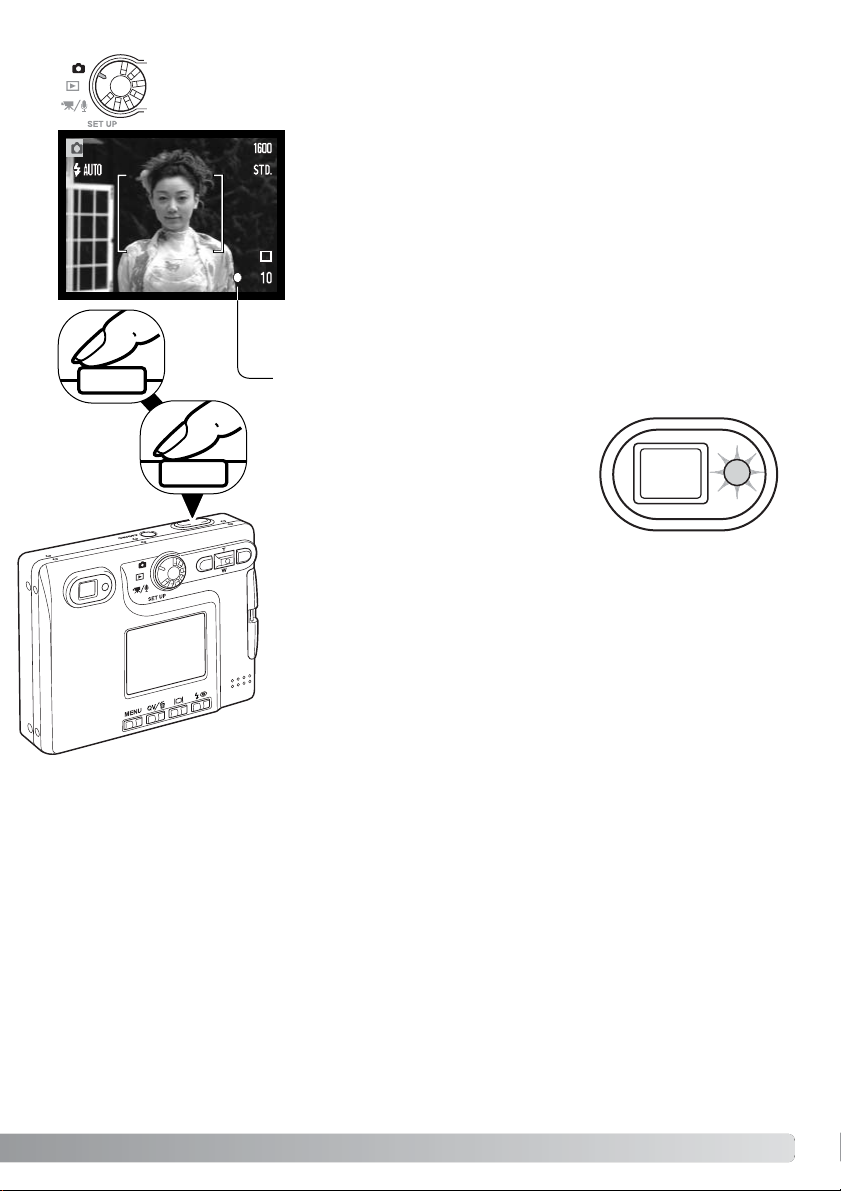
STANDAARD OPNAMEHANDELINGEN
Druk de ontspanknop half in (1) om scherpstelling en belichting te vergrendelen.
• De scher pstelsignalen (blz. 27) op de monitor en het lampje naast de
zoeker bevestigen dat er is scherpgesteld. Is het scherpstelsignaal op
de monitor rood of is het lampje naast de
zoeker groen terwijl het snel knippert,
dan kon de camera niet goed op het onderwerp scherpstellen. Herhaal de vorige
handelingen totdat het scherpstelsignaal
wit is en het lampje continu brandt.
Druk de ontspanknop geheel in (2) om de opname te maken.
• Na het ontspannen van de sluiter wordt het lampje naast de zoeker
oranje en gaat het knipperen, om aan te geven dat de beeldinformatie
naar de geheugenkaart wordt weggeschreven. Verwijder een geheugenkaart nooit als er beeldinformatie wordt weggeschreven.
• Na de registratie van het beeld kunt u een preview van het beeld bekijken door de ontspanknop ingedrukt te houden.Deze functie werkt niet
als de monitor uit staat. Het is ook mogelijk de directe weergave te
gebruiken (blz. 53).
Zet de camera aan en draai de keuzeknop in de opnamestand.
1
Plaats het onderwerp binnen het scherpstelkader op de LCD-monitor
of houd het in het midden van de zoeker.
•Voor onderwerpen buiten het beeldcentrum kunt u de scherpstelvergrendeling (blz. 26) gebr uiken.
•Is het onderwer p dichterbij dan 1 m in de groothoekstand of 3 m in
de telestand, gebruik dan de LCD-monitor om de beelduitsnede te
bepalen.
•U kunt ook gebruik maken van het spot-scherpstelveld; druk de
zoomtoets ongeveer 1 seconde in om het te activeren (blz. 54).
2
25
Page 26
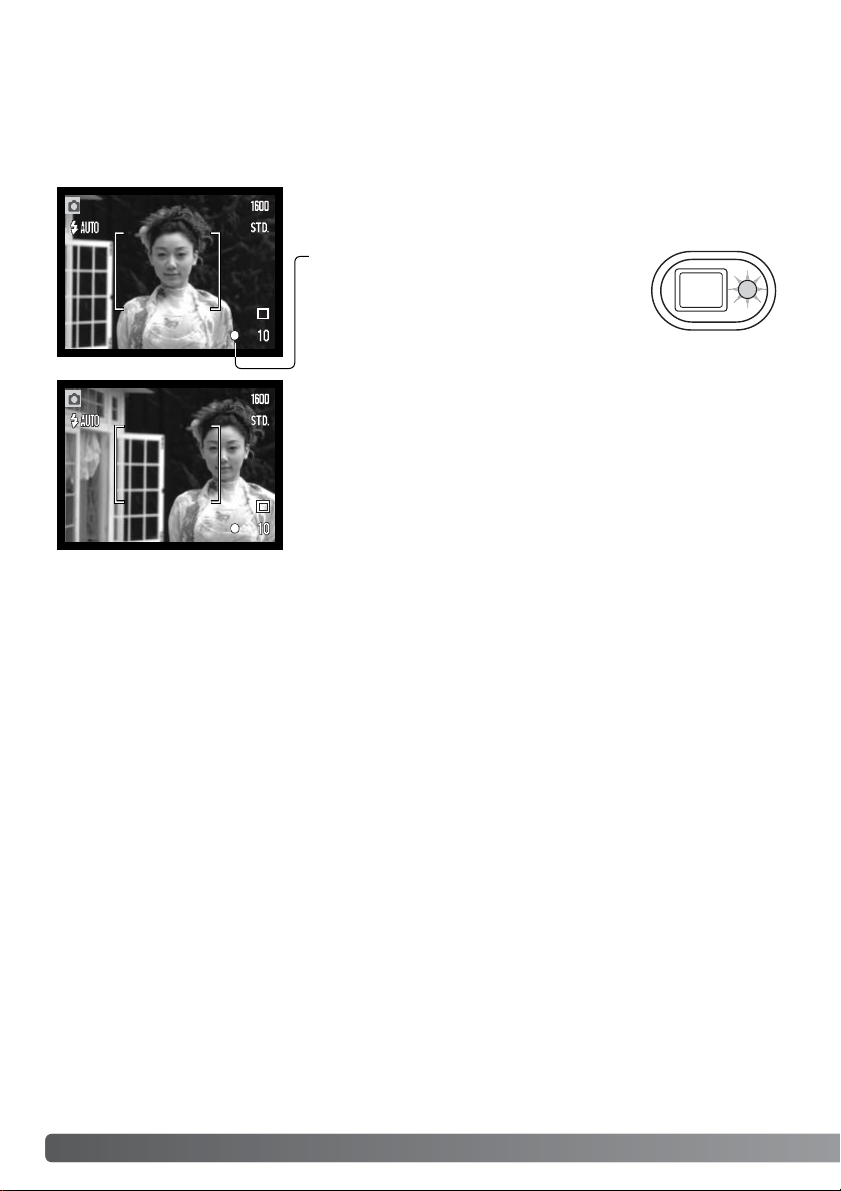
26 OPNAME - BASISHANDELINGEN
SCHERPSTELVERGRENDELING
Gebruik de scherpstelvergrendeling wanneer u te maken hebt met een compositie waarin het onderwerp zich buiten het midden en dus buiten het scherpstelkader bevindt. Scher pstelvergrendeling kan
ook worden gebruikt in speciale scherpstelsituaties waarin de camera niet goed kan scherpstellen. De
scherpstelvergrendeling werkt via de ontspanknop.
Plaats het onderwerp binnen het scherpstelkader van de monitor
of in het midden van de zoeker.Druk de ontspanknop half in om de
scherpstelling te vergrendelen en houd hem in deze stand.
• Het scherpstelsignaal op de monitor en
naast de zoeker geeft aan dat de scherpstelling is vergrendeld.
Houd uw vinger nog steeds op de half ingedrukte ontspanknop,
neem de oorspronkelijk beeldcompositie in en druk de ontspanknop geheel in om de opname te maken.
SCHERPSTELBEREIK
Het scherpstelbereik loopt van 15 cm tot oneindig. U kunt zowel de LCD-monitor als de zoeker gebruiken om de beelduitsnede te bepalen. Als gevolg van parallax zal op afstanden korter dan 1 m (groothoekstand) of 3 m (telestand) echter alleen het beeld van de LCD-monitor een betrouwbare beeldbegrenzing laten zien.
Page 27
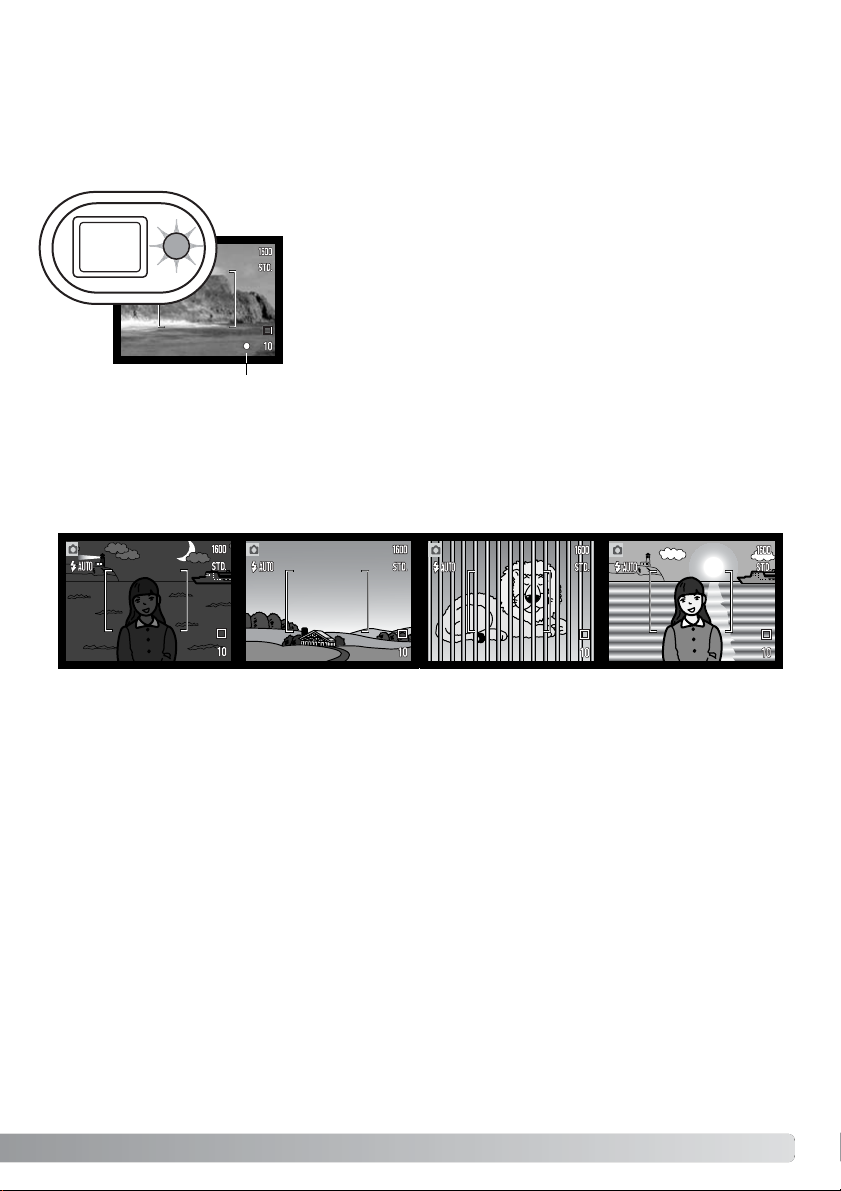
SCHERPSTELSIGNALEN
SPECIALE SCHERPSTELSITUATIES
Uw camera is uitgerust met een snel en accuraat autofocus-systeem.De scherpstel-status wordt aangegeven met het scherpstelsymbool rechtsonder op de LCD-monitor en met het lampje naast de zoeker. Er kan altijd een opname worden gemaakt, ongeacht of de camera kan scherpstellen of niet.
Onder bepaalde omstandigheden kan de camera moeite hebben met scherpstellen.In zo’n situatie kan
de scherpstelvergrendeling (blz.26) worden gebruikt om scherp te stellen op een ander onderwerp op
dezelfde afstand als het hoofdonderwerp.
Onderwerp in
scherpstelkader heeft
te laag contrast.
Onderwerp is te donker. Twee onderwerpen op
verschillende afstanden
overlappen elkaar in
het scherpstelkader.
Onderwerp bevindt
zich bij zeer helder
objectief of gebied.
Scherpstelling in orde - het scherpstelsignaal van de LCD-moni-
tor is wit en het lampje naast de zoeker brandt groen en knippert
niet. De scher pstelling is vergrendeld.
Scherpstelling niet mogelijk - het scherpstelsignaal van de LCD-
monitor is groen en knippert snel.
Scherpstelsignalen
27
Page 28
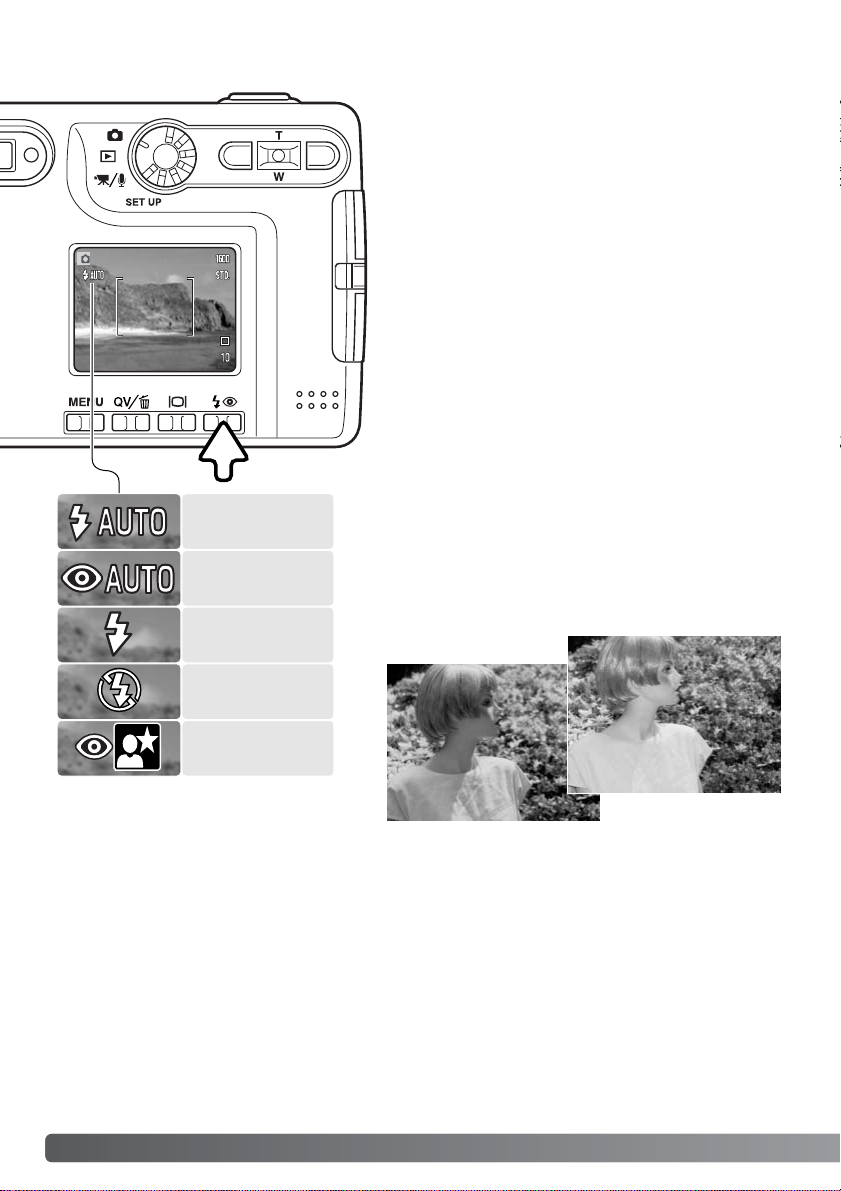
28
FLITSSTANDEN
Wilt u de flitsstand selecteren, druk dan op de flitstoets
(1) achterop de camera totdat de gewenste flitsstand is
verschenen.Druk op de ontspanknop om de instelling te
bevestigen.De actieve flitsstand wordt links bovenin de
LCD-monitor weergegeven. Wordt de camera uitgeschakeld terwijl de functie auto reset (blz. 49) actief is,
dan keert de flitsstand terug naar automatisch flitsen
met rode-ogen-reductie wanneer deze stand de laatst
gebruikte stand is; anders keert de camera terug in de
stand voor automatisch flitsen.Tijdens het opladen van
de flitser kan er geen opname worden gemaakt.
Automatisch flitsen - de flitser gaat automatisch af bij
weinig licht en tegenlicht.
Rode-ogen-reductie - de flitser geeft voorafgaand aan
de opname meervoudige flitsen af om rode- ogen te
verminderen, een effect dat wordt veroorzaakt door de
reflectie van flitslicht in het oog.Te gebruiken bij weinig
licht, voor foto’s van mensen en dieren; de voorflitsen
doen de pupillen kleiner worden.
Invulflits - Bij elke opname wordt geflitst, ongeacht de
lichtsituatie. Invulflits kan goed worden gebruikt om diepe schaduwen op te helderen die het gevolg zijn van
intens en gericht licht of zonneschijn.
Flitser uit
Automatisch flitsen met rodeogen- reductie
Invulflits
Nachtportret
OPNAME - BASISHANDELINGEN
1
Automatisch
flitsen
Page 29
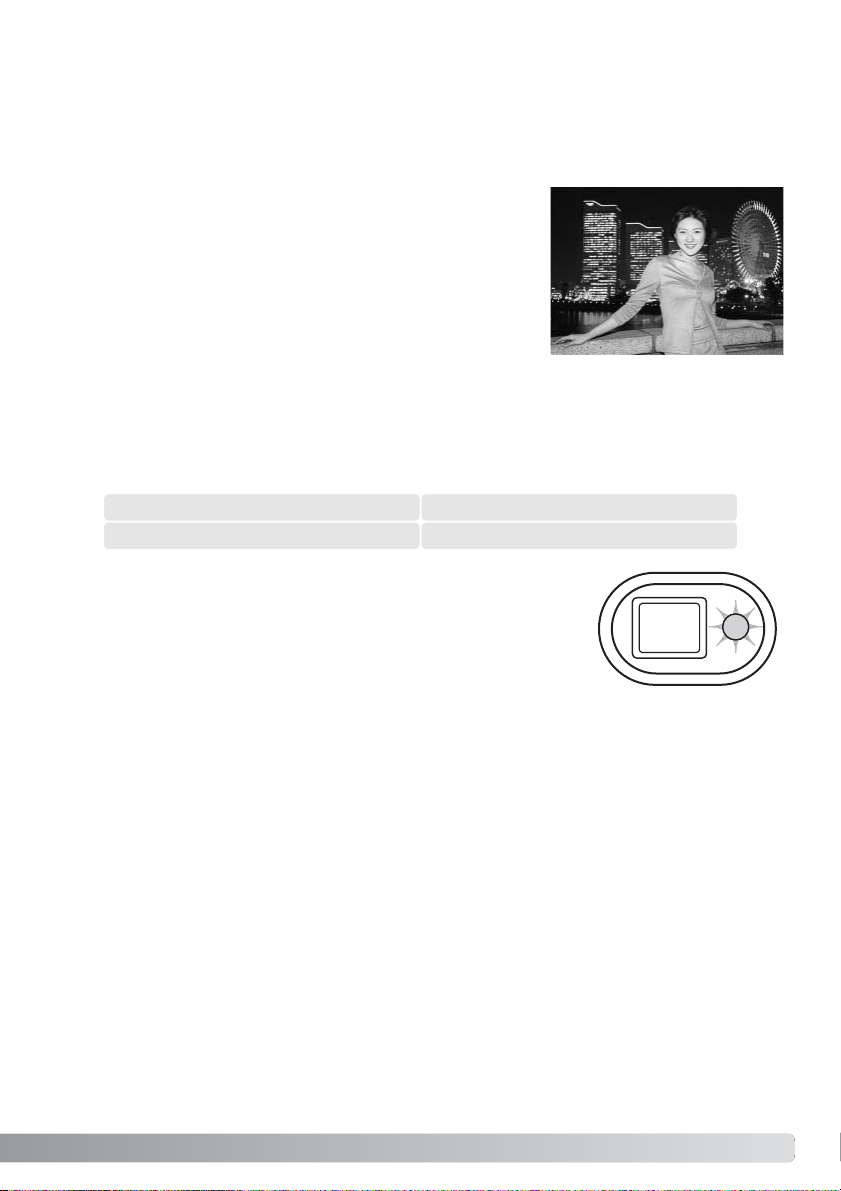
FLITSBEREIK - AUTOMATISCHE WERKING
De camera regelt de hoeveelheid flitslicht automatisch.Voor goed belichte opnamen is het noodzakelijk dat het onderwerp zich binnen het flitsbereik bevindt. Doordat de lichtsterkte van het objectief bij
inzoomen afneemt is het flitsbereik in de telestand kleiner. Het flitsbereik is afhankelijk van de ingestelde cameragevoeligheid (ISO), zie blz. 44.
Groothoekstand Telestand
FLITSSIGNALEN
Het lampje naast de zoeker geeft de flitsstatus aan. Is het lampje rood en
knippert het snel, dan is de flitser zich aan het opladen en kan er geen foto
worden gemaakt.Wordt het lampje groen, dan is de flitser geladen en klaar
voor opname.
Flitser uit - De flitser gaat bij geen enkele opname af. Gebruik deze stand wanneer flitsen verboden
is, wanneer u liev er hebt dat het aanwezige licht het onderw erp verlicht of wanneer het onderw erp zich
buiten het flitsbereik bevindt. Wanneer de flitser is uitgeschakeld zal bij weinig licht de waarschuwing
voor cameratrilling verschijnen (blz.22).
Nachtportret - voor flitsopnamen bij nacht. de camera brengt de
belichting van voor- en achtergrond automatisch met elkaar in evenwicht.Maakt u een portret, vraag uw onderwerp dan om na de flitsen
goed stil te staan.Om de achtergrond goed weer te geven zal de sluiter lang open blijven staan. In deze stand is de rode-ogen-reductie
altijd actief.
0,15 m ~ 2,5 m0,15 m ~ 3,2 m
29
Page 30
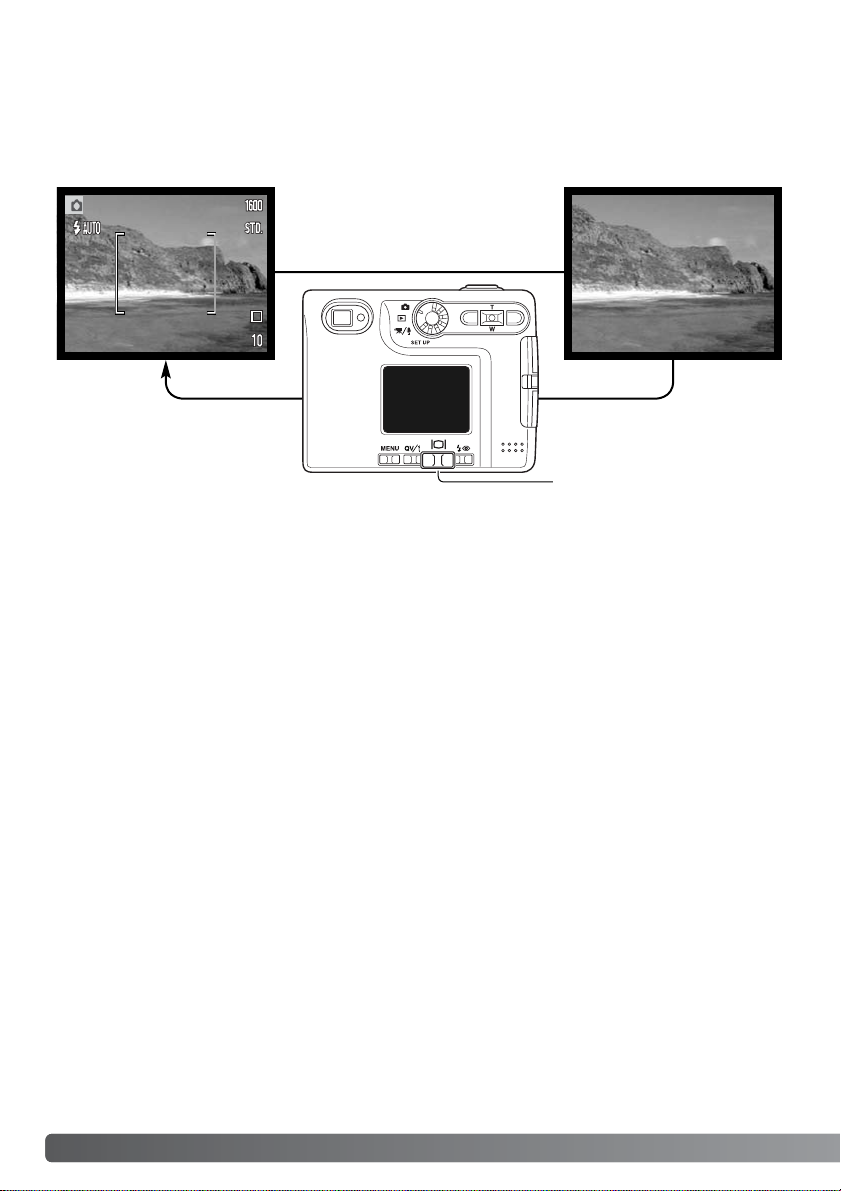
30 OPNAME - BASISHANDELINGEN
De weergavetoets regelt wat de LCD-monitor laat zien.Elke keer dat u op de toets drukt wordt een volgende weergave-optie geactiveerd:u kunt kiezen tussen complete weergave, alleen beeld, monitor uit.
Wordt de weergavetoets ingedrukt en ingedrukt gehouden, dan verschijnt het scherm voor aanpassing
van de LCD-helderheid (blz.76).
Complete
weergave
Alleen
live-beeld
WEERGAVETOETS - OPNAMESTAND
Weergavetoets
U kunt het stroomverbruik van de camera verminderen door de LCD-monitor uit te schakelen en de
beelduitsnede via de zoeker te bepalen.Om parallaxfouten te vermijden dient u de LCD-monitor te blijven gebruiken voor onderwerpen op 1 m afstand (zoomobjectief in groothoekstand), of 3 m (zoomobjectief in de telestand).
Drukt u op de flitstoets of op de menutoets, dan gaat de monitor automatisch aan. De aanduidingen
voor batterijconditie en datum in beeld kunnen in de weergave van alleen live-beeld verschijnen. De
digitale zoom is uitgeschakeld en de instellingen voor AF-veld en de belichtingscorrectie worden vastgezet zolang de monitor uit is. De monitor zal bij audio- of filmopnamen niet worden uitgeschakeld. Is
de LCD-monitor uitgeschakeld, dan zal hij bij directe weergave na de opname even aan gaan om de
opname te laten zien. Is auto reset actief, dan wordt de LCD-monitor na uitschakeling van de camera
teruggezet op complete weergave.
Monitor
off
Page 31

31
In het centrum van de Sakai fabriek in Japan bevindt
zich de Okina brug. In de 15de eeuw was Sakai een
uiterst welvarende vrije stad, en de Okina brug overspande de gracht van een van de poorten van deze
ommuurde stad. Eeuwen achtereen staken pelgrims
deze brug over op hun weg naar twee heilige plaatsen:
het Koyasan bergklooster en het grote Shinto altaar
Kumano T aisha.
De brug op de binnenplaats stamt uit 1855. In 1968
bood Minolta aan de brug te verwijderen en te conserveren toen het stadsbestuur aankondigde dat de gracht
in verband met de bouw van een snelweg moest worden gedempt. De br ug overspant nu een speciaal aangelegde goudvissenvijver. De tekst op de stenen zuil
verbiedt voertuigen de doorgang.
Minolta-historie
Page 32
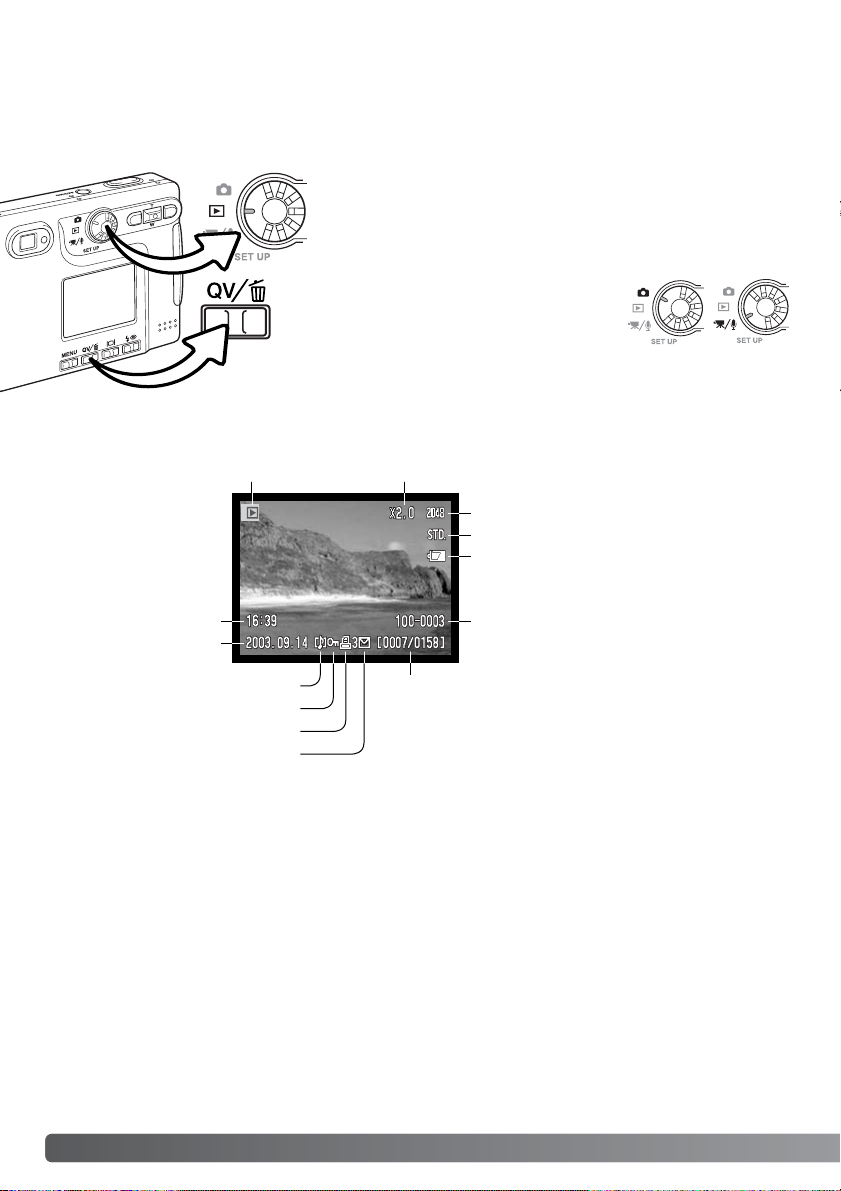
32 WEERGAVE - BASISHANDELINGEN
WEERGAVE - BASISHANDELINGEN
SCHERM ENKELVOUDIGE WEERGAVE
Beelden kunnen worden bekeken in de stand snelweergave (Quick View) of in de gewone weergavestand.Hier krijgt u informatie over de basishandelingen in beide standen.De weergavestand heeft extra
functies, zie blz.60.
Gebruiksstand
Opnametijdstip
Opnamedatum
Vergrendeling (blz. 67)
Vergroting (blz. 35)
Beeldgrootte (blz. 44)
Beeldkwaliteit (blz. 44)
Batterijconditie (blz. 16)
Opnamenummer / totaal aantal beelden
Audiobestand
DPOF-set (blz. 70)
Mapnummer - bestandsnummer (blz.77)
E-mail-kopie (blz.72)
Zet de keuzeknop in de weergavestand als u beelden in de weergavestand wilt bekijken.
Wilt u beelden bekijken vanuit de opname- of
film/audio-opnamestand, Druk dan op de knop
Quick View/Wissen.
Page 33

33
Wilt u een weergegeven bestand wissen, druk dan op de Flitsstand/
Wissen-toets. Er verschijnt een bevestigingsvenster.
INDIVIDUELE BEELDEN WISSEN
Delete this frame?
NoYes
BEELDEN BEKIJKEN
Gebruik in Quick View (snelweergave) of
de weergavestand de links/rechtstoetsen
van de stuureenheid om de beelden op de
geheugenkaart te doorlopen (scrollen).
Druk op vanuit Quick View terug te keren naar opname
op de menu-toets of druk de ontspanknop half in.
Stuureenheid
Knop Quick View / Wissen
Menu-toets
Druk de zoomtoets in om het bestand te wissen.
Gebruik de links-rechts-toetsen om “Yes” te markeren. “NO” heft de handeling op.
Page 34

34 WEERGAVE - BASISHANDELINGEN
Met de weergavetoets regelt u de weergavemethode. Elke keer dat u op de toets drukt treedt
een volgende weergavemethode in werking: complete weergave, alleen beeld, indexweergave.
WEERGAVETOETS - WEERGAVESTAND
Weergavetoets
Door in Quick View op de weergavetoets te drukken schakelt u over tussen
complete weergave en weergave van
alleen het beeld.
WEERGAVETOETS - QUICK VIEW (SNELWEERGAVE)
Complete
weergave
Alleen beeld
Index-weergave
Page 35

35
VERGRO TE WEERGAVE
Druk, als het beeld dat u vergroot wilt weergeven op de monitor te zien is, de
zoomknop omhoog om de vergrote weergave te activeren. De vergrotingsfactor
wordt weergegeven op de LCD-monitor.
Gebruik de links/rechtstoetsen en de
zoomtoets om het beeld te scrollen.
Bij enkelvoudige weergave kan een foto zowel in Quick View als in de weergavestanden worden vergroot tot 6 x, in stappen van 0,2 x.
Door de zoomtoets omhoog te drukken vergroot u het beeld. De
zoomtoets omlaag drukken verlaagt de vegrotingsfactor.
Wilt u het beeld scrollen, druk dan op de zoomtoets.Met de zoomtoets schakelt u tussen vergrote weergav e en de scroll-schermen.
Druk op de menutoets om de vergrote weergave te
verlaten.
Zoom
Scroll
Met de weergavetoets schakelt u tussen complete
weergave en weergave van alleen het beeld.
De aanduiding in de rechter bovenhoek van het beeld
geeft het gebied aan dat wordt weergegeven.
Page 36

36 OPNAME - GEAVANCEERDE HANDELINGEN
WEERGAVE LCD-MONITOR - GEAVANCEERD
Microfoon-aanduiding
Belichtingscorrectie
Witbalans (blz. 43)
Digitale zoom (blz. 52)
Beeldgrootte (blz. 44)
Beeldkwaliteit (blz. 44)
Transportstand (blz. 40)
Opnameteller (blz. 45)
Scherpstelsignaal (blz. 27)
Flitsstand (blz. 28)
Spotmeetgebied (blz. 48)
Aanduiding datum in beeld (blz. 51)
Cameragevoeligheid (blz.47)
Lichtmeetmethode (blz. 48)
OPNAME - GEAVANCEERDE HANDELINGEN
LCD-monitor
BELICHTINGSCORRECTIE
Met de belichtingscorrectie kunt u ervoor zorgen dat de opname lichter of donkerder
wordt, over een bereik van ±2 LW (lichtwaarde) in stappen van 1/3 LW bij foto- en filmopnamen. De correctiefactor blijft van toepassing totdat hij op 0 gezet.De belichtingscorrec-
tie kan ook worden ingesteld in de custom-1-sectie van het opnamemenu (blz.46).
Welke functie met de links/rechts-toetsen van de stuureenheid wordt bediend is instelbaar in het menu,
zie blz. 46.
De belichtingscorrectie moet worden ingesteld voordat de opname wordt gemaakt.Bij het instellen verschijnt de correctiewaarde naast het correctiesymbool op de monitor. Kiest u een andere waarde dan
0.0, dan blijft het symbool als waarschuwing zichtbaar op de LCD-monitor. Om de belichtingscorrectie
te kunnen instellen moet de LCD-monitor aan staan.
Kleurinstelling (blz. 49)
Page 37

37
De LCD-monitor vertoont het correctiesymbool en de correctiewaarde.
De belichtingsverandering is zichtbaar in het beeld op de LCD-monitor. De belichtingscorrectie wordt automatisch ingesteld na vijf seconden, of wanneer er op een andere cameratoets wordt gedrukt.
Gebruik de links/rechts-toetsen van de stuureenheid om de gewenste correctiewaarde in te stellen.
Soms wordt de belichtingsmeter van de camera door de omstandigheden misleid. Dan biedt de
belichtingscorrectie uitkomst. Zo kan bijvoorbeeld een zeer licht tafereel, zoals een sneeuwlandschap of een zonbeschenen wit strand, te donker op de opname komen. Pas dan voordat u de
opname maakt de belichting aan met een correctie van +1 of +2 LW.
In dit voorbeeld leidde het donkere water tot ov erbelichting, w aardoor het beeld te licht werd.Door
toepassing van een belichtingscorrectie ontstaat er detaillering in de bladeren, en de stenen en
het water zien er realistischer uit.
LW staat voor lichtwaarde. Een
verandering ter waarde van een
lichtwaarde verdubbelt of halveert
de belichting.
Opnametips
–2,0 LW–1,0 LWGemeten belichting
+2,0 LW
+1,0 LW
0,0 LW
–1,0 LW
–2,0 LW
4 X zoveel licht
2 X zoveel licht
1/2 X zoveel licht
1/4 X zoveel licht
Gemeten belichting
Page 38

38 OPNAME - GEAVANCEERDE HANDELINGEN
Navigatie door het menu is eenvoudig.Met de links/rechts-toetsen en de zoomtoets-toets stuurt u de
cursor en verandert u menu-instellingen. Met de zoomtoets selecteer t u menu-opties en stelt u veranderingen in.
NAVIGEREN DOOR HET OPNAMEMENU
Druk op de menu-toets om het opname-menu te activeren.
Wordt de gewenste menu-optie weergegeven, gebruik dan de zoomknop om door de
menu-opties te scrollen. Markeer de optie waarvan u de instelling wilt veranderen.
Is de te veranderen optie gemarkeerd, druk dan op de rechts-toets; de instellingen
verschijnen, met een pijl naast de huidige instelling. Druk op de links-toets om terug
te gaan naar de menu-opties.
Druk op zoomtoets om de gemarkeerde
instelling te selecteren.
Gebruik de zoomknop om de nieuwe instelling te markeren.
De tab basic bovenaan het menu wordt gemarkeerd.Gebruik de links-/rechts-toetsen
om de gewenste menu-tab te selecteren.Als er een andere tab wordt geselecteerd
verschijnt er een ander menu.
Is een instelling eenmaal geselecteerd, dan keert de cursor terug
naar de menu-opties en de nieuwe instelling wordt weergegeven.
U kunt doorgaan met instellingen te veranderen. Druk op de
menu-toets om terug te gaan naar de opnamestand.
Basic Custom1 Custom2
Drive mode
Image size
Quality
WhiteBalance Auto
Standard
2048 X 1536
Program
Key Func. Exp.comp.
Page 39

39
Drive mode Single
Continuous
Self-timer
2048 X 1536
1600 X 1200
1280 X 960
640 X 480
TIFF
Fine
Standard
Economy
Daylight
Image size
Quality
White balance
Basic
White balance
Key func.
Color
Voice memo
Date imprinting
Instant playback
Custom 2
Cloudy
On
Sensitivity ISO 400
Auto
–2.0 ~ +2.0 Ev
Multi-segment
Exp.comp.
Noise reduction
Metering mode
Custom 1
Spot
Color mode
B&W
Sepia
Auto
Tungsten
Fluorescent
Exp.comp.
Drive mode
Color mode
Sensitivity
Auto reset
Off
YYYY/MM/DD
MM/DD/hr:min
Digital zoom
Off
On
Off
On
Off
On
Off
On
Off
ISO 200
ISO 100
ISO 50
Kijk in de nu volgende teksten voor informatie
over de menu-opties en hun instellingen.
Page 40

40 OPNAME - GEAVANCEERDE HANDELINGEN
TRANSPORTSTANDEN
(DRIVE MODES)
Enkelbeeldtransport - maakt een enkele opname per keer dat de ontspanknop wordt
ingedrukt. Dit is de standaardinstelling vande camera.
Zelfontspanner - om het opnamemeoment ui te stellen (blz. 42).T e gebruik en om zelf
op de foto te komen.
Continu - Om een aantal opnamen achtereen te maken zolang de ontspanknop ingedrukt wordt gehouden (blz. 41).
Met de transportstand regelt u de opname-methode. Op de
monitor verschijnen symbolen voor de gekozen opnamemethode.De transportstand wordt gekozen in de Basic-sectie van
het opname-menu (blz. 38). Is auto reset (blz.49) actief, dan
wordt de transportstand teruggezet op enkelbeeld wanneer de
camera wordt uitgezet.
Page 41

In deze stand kunt een serie beelden achtereen maken door de ontspanknop ingedrukt te
houden. Het aantal beelden dat achtereen kan worden opgenomen en de opnamesnelheid zijn afhankelijk van de instellingen voor beeldkwaliteit en beeldgrootte. Bij een
beeldgrootte-instelling van 2048 X 1536 is de maximum snelheid 1,3 bps (beelden per
seconde). Staat de beeldkwaliteit op TIFF (blz.44) dan kan er per keer slechts één opname worden vastgelegd.Continu transport wordt geselecteerd in de Basic-sectie van het opname-menu
(blz. 38).
Bepaal uw beeldcompositie zoals beschreven bij de standaard opnamehandelingen (blz.25). Druk de ontspanknop half in om scherpstelling en belichting voor de serie te vergrendelen (1).Druk de ontspanknop geheel in en houd hem ingedrukt (2) om de opnameserie te
beginnen. Wanneer u de ontspanknop indrukt en ingedrukt houdt zal
de camera opnamen maken totdat het maximum aantal is bereikt of
de ontspanknop wordt losgelaten. Het is mogelijk de ingebouwde flitser te gebruiken, maar de opnamesnelheid gaat sterk omlaag omdat
de flitser zich tussen de opnamen door moet opladen. Het in beeld
opnamen van de datum (blz.51) verlaagt de opnamesnelheid ook. De
opnameteller wordt bijgesteld na het maken van de serie, als de
opnamen worden opgeslagen.
De tabel toont het maximum aantal beelden dat in de continu-stand
met verschillende beeldgrootte en -kwaliteitsinstellingen kan worden
opgenomen.
41
Economy
Standard
Fine
beeldkwaliteit
beeldgrootte
1600 X 1200
8
16
30
Continu
1280 X 960
13
24
43
640 X 480
43
68
95
2048 X 1536
5
10
20
1
2
Page 42

42 OPNAME - GEAVANCEERDE HANDELINGEN
De zelfontspanner vertraagt het moment van de opname met ca. tien seconden na het
indrukken van de ontspanknop.Hij stel de fotograaf in staat zelf op de foto te komen. De
zelfontspannerstand wordt geselecteerd in de Basic-sectie van het opname-menu (blz.
38).
Zet de camera op statief en bepaal de beelduitsnede als beschreven bij de standaard opnamehandelingen (blz. 25). U kunt de scherpstelvergrendeling (blz. 26)
gebruiken voor onderwerpen buiten het beeldcentrum.Druk de ontspanknop half in
om de belichting en de scherpstelling te vergrendelen (1). Druk de ontspanknop
geheel in om het aftellen te beginnen (2). Omdat scherpstelling en belichting worden vastgesteld wanneer de ontspanknop wordt ingedrukt moet u niet voor de
camera staan wanneer u de camera voor een zelfontspanneropname activeert.
Controleer de scherpstelling altijd (aan de hand van de scherpstelsignalen) voordat
u het aftellen start (blz. 27).
Op de monitor verschijnt een aftellende timer.Tijdens het aftellen
knippert het zelfontspannerlampje voorop de camera (3) en klinkt
een audiosignaal. Enkele seconden voor de opname knippert het
zelfontspannerlampje snel. Vlak voordat de opname wordt gemaakt brandt het lampje continu. Wilt u het aftellen stoppen, druk
dan op de zoomknop.
Wilt u het aftellen stoppen en opheffen, druk
dan op de zoomtoets of de menu-toets. De
transportstand keert na de opname terug
naar enkelbeeld. Het audiosignaal kan in de
custom-1-sectie van het setup-menu worden
uitgeschakeld.
Zelfontspanner
1
2
3
Page 43

Met de witbalans-instelling kan de camera bij verschillende soorten licht voor een neutrale kleurweergave zorgen. Het effect is vergelijkbaar met de keuze tussen daglichtfilm en kunstlichtfilm bij de conventionele fotografie. Er is één automatische witbalans-instelling en er zijn vier vaste witbalansinstellingen beschikbaar voor het opnemen van foto’s en videobeelden. De witbalans-instelling wordt geregeld in de basic-sectie van het opname-menu (blz.38) of het film/audio-opnamemenu (blz.58). Is auto
reset (blz. 49) actief, dan wordt de wit-balans als de camera uitgeschakeld is geweest teruggezet op
automatische witbalansinstelling.
De automatische witbalans voert correcties uit om een tafereel een neutrale kleurbalans te geven.In
de meeste gevallen zal de auto-stand het omgevingslicht uitstekend analyseren en tot mooie, neutraal
getinte beelden leiden, zelfs onder omstandigheden met verschillende soorten licht. Wordt de ingebouwde flitser gebruikt, dan wordt de witbalans afgestemd op de kleurtemperatuur van de flitser.
Gebruik de vaste witbalansinstellingen voordat de opname wordt
gemaakt. Is een van de vaste witbalansinstellingen geselecteerd, dan
verschijnt er een aanduiding op de LCD-monitor die aangeeft wat de
actieve witbalansinstelling is; het resultaat is meteen zichtbaar op de
monitor.Wilt u met het bestaande licht fotograferen, zet de flitser dan op
“flitser uit” (blz. 28). De ingebouwde flitser kan worden gebruikt met een
vaste witbalansinstelling, maar bij instelling op fluorescentielicht of gloeilamplicht zal hij een roze of blauwe kleurzweem geven. Het licht van de
flitser is gelijk aan daglicht; u krijgt goede flitsresultaten in de standen
daglicht en bewolkt.
43
WITBALANS
Cloudy (bewolkt) - voor opnamen bij bewolkt weer.
Tungsten (kunstlicht) - Voor opnamen bij het licht van gloeilampen.
Fluorescent (fluorescentielicht) - voor opnamen bij fluorescentielicht (TL).
Daylight (daglicht) - voor opnamen buitenshuis en door de zon verlichte
onderwerpen.
Page 44

44 OPNAME - GEAVANCEERDE HANDELINGEN
Verandering van de beeldgrootte is van invloed op het aantal
pixels in de opname.Hoe groter het beeld, des te groter is het
bestand. Kies de beeldgrootte op basis van het beoogde
gebruiksdoel van het beeld - kleine beelden zijn vooral bruikbaar voor internet-toepassingen, terwijl grotere formaten
meer geschikt zijn voor bijvoorbeeld kwaliteitsafdrukken.
LCD-monitor
2272
1600
1280
640
Aantal pixels
(hor.x vert.)
2048 X1536
1600 X 1200
1280 X 960
640 X 480
BEELDGROOTTE EN BEELDKWALITEIT
TIFF
De beeldkwaliteit wordt bepaald door de sterkte van de compressie, maar heeft geen gevolgen voor
het aantal pixels in het beeld.Hoe hoger de beeldkwaliteit, des te lager is de compressie en des te groter is het beeldbestand. Is economisch ruimtegebruik op de kaar t van groot belang, gebruik dan de
economy stand. De standaardinstelling is voor normaal gebruik voldoende. De TIFF-stand geeft de
hoogste beeldkwaliteit en de grootste beeldbestanden.Tijdens het opslaan van grote beeldbestanden
verschijnt een voortgangsaanduiding.
Bestandsformaten veranderen met de beeldkwaliteitsinstelling.Voor de hoogste kwaliteit is er de ongecomprimeerde opslag als TIFF-bestand. Opnamen met fijn, standaard en economy worden opgeslagen als JPEG-bestand. TIFF, fijn, standaard en economy bestanden kunnen als kleuren- of zwartwitopnamen worden opgeslagen (blz. 49).
De kwaliteit en beeldgrootte moeten voor de opname worden gekozen. Veranderingen zijn te zien op
het datascherm en op de LCD-monitor.Beeldgrootte en -kwaliteit moeten handmatig worden ingesteld.
In de opnamestand wordt de beeldgrootte ingesteld in de basis-sectie van het opname-menu. Kijk bij
"Navigeren door het automatische opnamemenu" op blz.38.
Economy - kleinste bestandsgrootten. (JPEG)
TIFF- beeld van zeer hoge kwaliteit.
Fine - JPEG-beeld van hoge kwaliteit.
Standard - standaardinstelling. (JPEG)
FINE
STD.
ECON.
Page 45

45
TIFF
Fine
Standard
Economy
12314
9142269
17 27 39 100
32 47 69 150
Globale kaartcapaciteit van een
16 MB geheugenkaart.
kwal
.
grootte
2048 X 1536 1600 X 1200 1280 X 960 640 X 480
TIFF
Fine
Standard
Economy
9,1 MB 5,5 MB 3,6 MB 950 KB
1,6 MB 990 KB 660 KB 210 KB
820 KB 520 KB 360 KB 130 KB
440 KB 290 KB 210 KB 90 KB
Bestandsgrootte bij benadering
Wordt de beeldgrootte gewijzigd, dan is er op de opnameteller te zien hoeveel opnamen er bij benadering bij deze instellingen op de geheugenkaart kunnen worden opgeslagen. Op één geheugenkaart
kunnen beelden van uiteenlopende beeldgrootte worden opgeslagen.Het aantal beelden dat u op een
geheugenkaart kunt opslaan wordt bepaald door de capaciteit van de kaart en de bestandsgrootte van
de opnamen. De werkelijke bestandsgrootte wordt bepaald door de inhoud van het beeld. Opnamen
met veel details kunnen vaak minder sterk worden gecomprimeerd dan andere.
De opnameteller geeft bij benadering het aantal beelden dat op de geheugenkaart van de camera kan worden opgeslagen bij gebruik van de op dat moment geldende instellingen voor beeldgrootte en -kwaliteit. Worden de instellingen veranderd, dan past de teller zich aan. De berekeningen zijn gebaseerd op gemiddelde bestandsgrootten; daardoor kan het gebeuren dat de teller
na een opname niet of juist met meer dan 1 verspringt. Staat de teller op nul, dan kunnen bij de
geldende instellingen geen foto’s meer w orden opgenomen.Door de instellingen te veranderen is
het misschien mogelijk toch nog beelden op de geheugenkaart op te slaan.
Camera-info
Page 46

Met de belichtingscorrectie vermeerdert of vermindert u de belichting tot een maximum van 2 LW meer
informatie over de belichtingscorrectie vindt u op blz.37. De belichtingscorrectie kan ook worden ingesteld met link/rechts-toetsen van de stuureenheid, zie hierboven en blz. 36.
Selecteer de optie belichtingscorrectie in de custom-1sectie van het opnamemenu.Gebruik de zoomtoets om de
sterkte van de correctie in te stellen (1). Druk de zoomtoets in om deze waarde in te stellen (2). Bij elke andere
waarde dan 0.0 verschijnt er als waarschuwing een correctie-aanduiding op de monitor.
Selecteer de optie Key func. in de basic-sectie van het
opnamemenu. Gebruik de zoomtoets om de functie te
selecteren (1). Druk op de zoomtoets om de functie in te
stellen (2). De geselecteerde functie treedt in werking
wanneer u in de opnamestand de link/rechts-toetsen van
de stuureenheid gebruikt.
Op de volgende locaties vindt u informatie over de transportstand (Drive mode, blz.40), witbalans (White balance, blz.43), Cameragevoeligheid (Ge v oeligheid,
blz. 47) en Kleurinstelling (Color mode, blz. 49).Informatie over belichtingscorrectie en het gebruik van
de links/rechts-toetsen voor het verrichten van instellingen vindt u op blz.36.
46 OPNAME - GEAVANCEERDE HANDELINGEN
Standaard regelt u in de opnamestand met de links/rechts-toetsen de belichtingscorrectie, zie blz. 36.
Het is echter ook mogelijk er andere functies mee te regelen. Welke dat zijn is instelbaar in de basicsectie van het opnamemenu.Deze functie heeft geen betrekking op filmopnamen.
TOETSFUNCTIES AANPASSEN (KEY FUNC.)
Basic Custom1 Custom2
Sensitivity
Metering mode
Exp. comp.
NoiseReductn
–2 ~ +2
Auto reset
+1.3
BELICHTING CORRIGEREN VIA HET HET MENU
Basic Custom1 Custom2
Drive mode
Image size
Quality
WhiteBalance Sensitivity
Drive mode
WhiteBalance
Exp.comp.
Key func.
Color mode
2
1
2
1
Page 47

Voor foto’s kunt u kiezen uit vijf cameragevoeligheisinstellingen: Auto, 50, 100, 200, 400; de numer ieke waarden zijn gebaseerd op een ISO-equivalent. ISO is de standaard voor filmgevoeligheid: hoe
hoger het getal, des te gevoeliger is de film.De gevoeligheid kan worden ingesteld in de custom-sectie van het opnamemenu.
De auto-stand past de cameragevoeligheid automatisch aan de lichtomstandigheden aan, tussen ISO 50 en ISO 160. Het is ook mogelijk
zelf een vaste waarde te kiezen.Wordt een andere instelling gebruikt
dan auto, dan verschijnen “ISO” en de gekozen waarde op de LCDmonitor.
Als de ISO-waarde verdubbelt wordt de cameragevoeligheid verdubbeld. Zoals de korrel groter wordt naarmate de gevoeligheid van de
film hoger is, neemt bij digitale fotografie de ruis toe naarmate een
hogere cameragevoeligheid wordt gek ozen;een ISO-instelling van 50
geeft de minste ruis, 400 de meeste.
47
CAMERAGEVOELIGHEID - ISO
FLITSBEREIK EN CAMERAGEVOELIGHEID
Als gevolg van het optische systeem is het flitsbereik in de groothoekstand niet gelijk aan het flitsbereik in de telestand.
AUTO
50
100
200
ISO
400
0,15 m ~ 2,5 m
0,15 m ~ 1,4 m
0,15 m ~ 2,0 m
0,15 m ~ 2,8 m
Flitsbereik (groothoek)
0,15 m ~ 3,2 m
0,15 m ~ 1,8 m
0,15 m ~ 2,5 m
0,15 m ~ 3,6 m
0,15 m ~ 4,0 m0,15 m ~ 5,1 m
Flitsbereik (tele)
Page 48

48 OPNAME - GEAVANCEERDE HANDELINGEN
Spotmeting: gebruikt een klein deel van het beeld om de belichting
te meten. Is deze methode gekozen, dan wordt de LCD-monitor als
hij uit stond automatisch geactiveerd; er verschijnt een klein cirkeltje in het midden van het live-beeld om het meetgebied te markeren.
Hiermee kunt u zeer precies een bepaald gedeelte van het onderwerp meten, zonder dat extreem lichte en/of extreem donkere
beeldpartijen daar invloed op hebben.Wordt de LCD-monitor uitgeschakeld, dan blijft de spotmeting actief.
Meerveldsmeting: gebruikt 256 segmenten om helderheid en kleur te meten. Deze informatie wordt
gecombineerd met afstandsinformatie om de juiste belichting te realiseren. Dit geavanceerde lichtmeetsysteem geeft accurate, probleemloze belichtingsresultaten in bijna alle situaties.
Welke meetmode is ingeschakeld is alleen op de LCD-monitor te zien, via symbolen. De lichtmeetmethode wordt ingesteld in de custom-1-sectie van het opname-menu (blz.38).
LICHTMEETMETHODEN
RUISONDERDRUKKING
Deze functie vermindert de aanweigheid van ruis in opnamen die met lange belichtingstijden zijn
gemaakt. De ruisonderdrukking wordt alleen toegepast op belichtingstijden van 1 seconde en langer.
De bewerking vindt direct na de opname plaats.De bewerkingstijd varieert van beeld tot beeld; tijdens
de bewerking verschijnt een melding.
Spotmeetveld
Spotmeetaanduiding
Page 49

De flitsstand wordt teruggezet op
automatisch flitsen met rodeogen-reductie wanneer deze
stand als laatste was gebruikt;
anders wordt teruggegaan naar
automatisch flitsen. Kijk op blz.
26 voor informatie over de flitsstanden.
49
AUTOMATISCH TERUGZETTEN (AUT O RESET)
Flitsstand (blz. 28)
Transportstand (blz. 40)
Witbalans (blz. 43)
Cameragevoeligheid (blz.47)
Weergave LCD-monitor (blz. 30)
AF-veld (blz.25)
Auto
Enkelbeeld
Auto
Auto
complete weergave
Groot scherpstelveld
Belichtingscorrectie (blz. 36)
Lichtmeetmethode (blz. 48)
Kleurinstelling (blz. 49)
–
–
–
–
–
–
–
–
–
0,0 LW
Meerveldsmeting
Color
Wanneer auto reset (automatisch terugzetten) actief is keren onderstaande functies terug naar hun
standaardinstelling na het uitschakelen van de camera.Standaard staat auto reset uit. Deze functie kan
worden ingeschakeld in de custom-1-sectie van het menu van de opnamestand (blz. 38).
De camera zet alle instellingen terug als de batterij langere tijd uit de camera is geweest. Een
ingebouwde batterij zorgt enige tijd voor behoud van de klok-, kalender- en camera-instellingen
als de batterij uit de camera is geweest.
Camera-info
KLEURINSTELLING
Black & White
Sepia
Met de kleurinstelling regelt u of een foto in kleur of in zwartwit
wordt opgetekend. Tevens kan het type kleurweergave worden
gekozen.Deze instelling moet worden uitgev oerd v oordat het beeld
wordt opgenomen. De kleur instelling wordt ingesteld in de custom2-sectie van het opnamemenu (blz.38). Het live-beeld op de monitor volgt de gekozen instelling. Bij gebruik van de kleur-optie is
geen aanduiding op de monitor te zien.De kleurinstelling is niet van
invloed op de grootte van het beeldbestand.
Black & White geeft zwartwitfoto’s.In de sepia-stand krijgt u zwartwitfoto’s met een nostalgische warme tint.
Page 50

Met de voice memo functie kunt u bij een foto een geluidsbestand van maximaal 15 seconden
opnemen. Deze functie wordt geactiveerd in de custom-2-sectie van het opname-menu (blz.
38).Wanneer de functie actief is verschijnt het microfoon-symbool op de LCD-monitor.De func-
tie moet worden geactiveerd voordat u een f oto maakt en blijft actief totdat u hem via het menu
weer uitschakelt.Wanneer de LCD-monitor uit staat (blz. 30) zal hij gedurende de voice memo periode even worden ingeschakeld.
Na de opname van een foto verschijnt een scherm dat
aangeeft dat de audio-opname is gestart. Een voortgangsbalk (1) geeft aan hoeveel opnametijd er nog
over is. Druk op de ontspanknop of de zoomtoets om
de opname te stoppen (2). De opname stopt automatisch wanneer de 15 seconden voorbij zijn.
Bij een continu-serie (blz.31) wordt de boodschap gekoppeld aan de laatste opname
van de serie. Bij weergave hebben de foto’s
die van een geluidsbestand zijn voorzien
een muzieknoot-symbool (blz. 60).
50 OPNAME - GEAVANCEERDE HANDELINGEN
VOICE MEMO
Denk er bij het maken van audio-opnamen aan de microfoon niet aan te raken of af te dekken.
De kwaliteit van de opname is evenredig aan de afstand tussen onderwerp en microfoon. Houd
de camera voor het beste geluidsresultaat op ca.20 cm van uw mond.
Camera-info
Recording audio.
Stop
1
Resterende opnametijd
2
Microfoon
Page 51

51
DA TUM IN BEELD
Elk opgenomen beeld wordt aangevuld met de exif tag, waarin datum en tijd van opname zijn
opgeslagen, alsook opname-informatie. U kunt deze informatie bekijken met de camera in de
weergave of Quick View stand of op een computer met de DiMAGE Viewer software.
Camera-info
De datum en tijd verschijnen rechtsonder in het
beeld wanneer het horizontaal wordt bekeken. De
datum wordt over de originele beeldinformatie heen
geplaatst. Er zijn drie volgorden mogelijk: jaar,
maand/dag, maand/dag/jaar en dag/maand/jaar.De
datum en de volgorde kunt u instellen in de custom2-sectie van het setup-menu (blz.74).
Het is mogelijk de opnamedatum en -tijd rechtstreeks in het beeld te
laten opnemen. Deze functie moet worden geactiveerd voordat de
opname wordt gemaakt. Is de functie eenmaal actief, dan worden de
opnamen van datum voorzien totdat de functie wordt uitgeschakeld:er
verschijnt een gele balk achter de opnameteller op de monitor om aan
te geven dan de datum in het beeld wordt geplaatst.
De plaatsingen van de datum in beeld wordt geactiveerd in de custom-2-sectie van het opnamemenu
(blz.38).Er zijn twee menu-opties.De YYYY/MM/DD optie print de datum.De MM/DD/hr:min optie print
de maand, dag en tijd van opname.
Aanduiding datum in beeld
Page 52

52 OPNAME - GEAVANCEERDE HANDELINGEN
DIGITALE ZOOM
De digitale zoom wordt geactiveerd in het custom-2-menu van het opname-menu (blz. 38). De digitale
zoom verlengt het telebereik van de optische zoom tot 4 X, in stappen van 0,1X. De overgang tussen
optische en digitale zoom is zonder onderbreking. Is de digitale zoom actief, dan wordt de vergroting
op de monitor weergegeven en v eranderen de scherpstelkaders in een enkelv oudig scherpstelveld.De
autofocus wordt ingesteld op enkelv oudige AF (blz.65). De digitale zoom wordt opgeheven als de LCDmonitor wordt uitgezet (blz.30).
Druk in de maximale telestand de zoomtoets omhoog om
de digitale zoom in werking te zetten. De zoomvergroting
wordt weergegeven in de rechter bovenhoek van de monitor.
Druk om uit te zoomen op de zoomtoets omlaag.
Als de digitale zoom actief is verandert het scherpstelkader van grootte.
Vergroting
Page 53

53
DIRECT TERUGZIEN
Een foto kan direct na de opname twee
seconden lang op de LCD-monitor worden
weergegeven voordat hij wordt opgeslagen.
Werd er gewerkt met de continu-stand (blz.
41), dan wordt het laatste beeld van de
opnameserie weergegeven. Is de LCDmonitor uitgeschakeld (blz. 30), dan wordt
hij voor de duur van de directe weergave
automatisch even ingeschakeld.
U kunt directe weergave activeren in de
custom-2-sectie van het opname-menu (blz.
38). Bij gebr uik van de stemopname-functie
(voice memo) start de geluidsopname na de
weergave van het beeld.
Het is mogelijk beelden direct na nu registratie terug te zien, ongeacht of directe weergave actief
is of niet. Houd na het maken van de foto gewoonweg de ontspanknop na de opname ingedrukt
om het beeld om de monitor te laten verschijnen. De weergave stopt wanneer de ontspanknop
wordt losgelaten.Deze functie wordt uitgeschakeld als de monitor wordt uitgezet of wanneer continu transport of de zelfontspanner is ingeschakeld.
Camera-info
Page 54
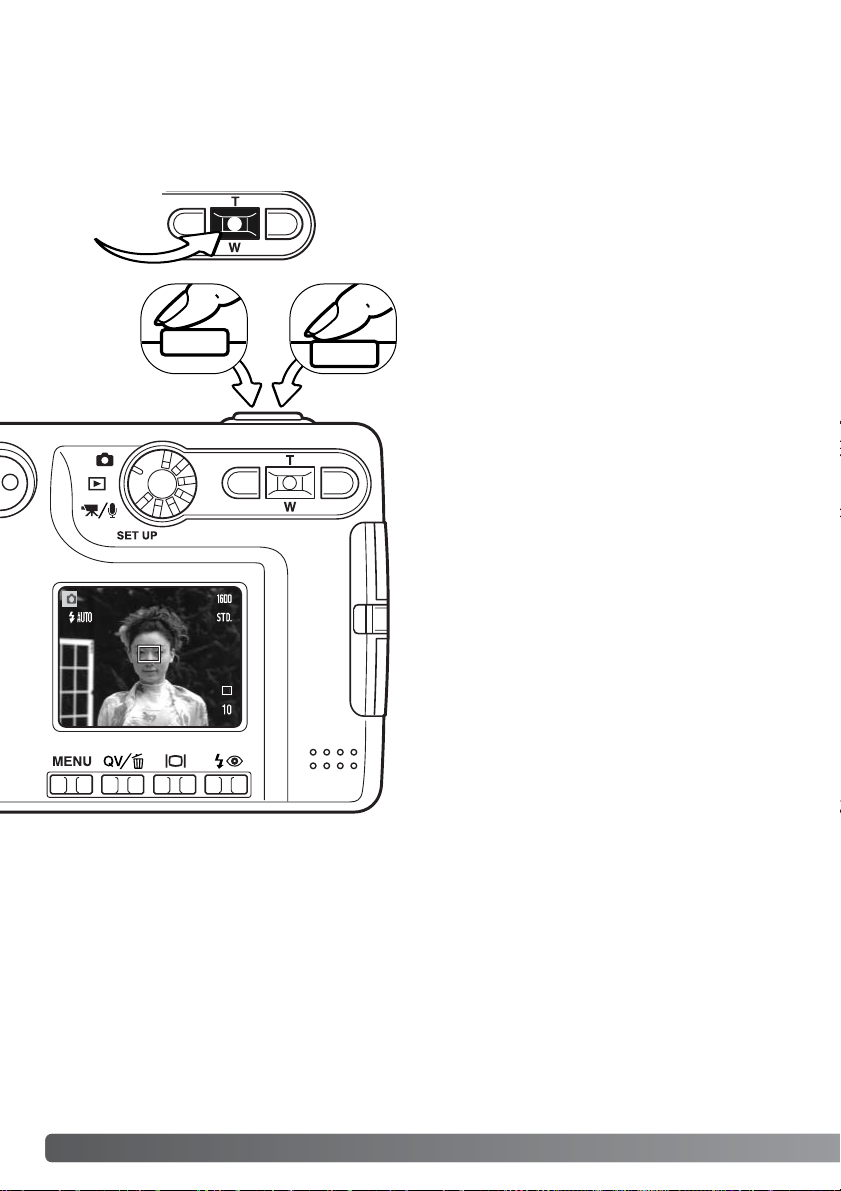
54 OPNAME - GEAVANCEERDE HANDELINGEN
SPOT AF
Spot autofocus (Spot AF)wordt gebruikt voor selectieve scherpstelling. Zowel scherpstelling als belichting worden bepaald binnen het spot-scherpstelveld. Is auto reset (blz. 49) actief, dan wordt het spot
AF veld teruggezet op het grote scherpstelveld als de camera uit wordt gezet.Het spot-scherpstelveld
kan worden gebruikt bij filmopnamen. Bij gebruik in combinatie met digitale zoom (blz. 52) wordt het
spot-AF-veld vergroot.
Houd de zoomtoets van de stuurknop (1) ingedrukt om het spotscherpstelveld te laten verschijnen;met de zoomtoets. schakelt
u tussen spot- en groot AF-veld.
1
Plaats het onderwerp binnen het spot-scherpstelveld
(2); druk de ontspanknop half in om de scher pstelling en de belichting te vergrendelen.De scherpstelvergrendeling (blz. 26) is nu actief voor composities
met het onderwerp buiten het beeldmidden. De
scherpstelsignalen (blz.27) zullen bevestigen dat het
beeld goed is scherpgesteld. Dr uk de ontspanknop
geheel in om de opname te maken (3).
Wanneer de LCD-monitor uit staat kan de camera
niet omschakelen tussen groot scherpstelveld en
spot-autofocus; de laatst gebruikte autofocus-instelling zal actief zijn. Wanneer de monitorweergave is
ingesteld op alleen live-beeld, dan zal bij omschakeling van groot autofocusveld op sport-autofocus de
complete monitorweergave wordden ingeschakeld.
32
Page 55

55
OPNAMEN MAKEN ZONDER GEHEUGENKAART
Is er geen geheugenkaart in de camera geïnstalleerd, dan kan er één enkele foto worden opgenomen
die vervolgens wordt opgeslagen in het buffergeheugen van de camera. Alleen het laatst opgenomen
beeld wordt opgeslagen; elke keer dat u een foto maakt vervangt die het beeld dat in het geheugen is
opgeslagen. Wordt de keuzeknop in een andere stand gezet of wordt de camera uitgezet, dan wordt
het beeldbestand uit het buffergeheugen gewist.Quick View kan worden gebruikt om het beeld te bekijken.TIFF-beelden kunnen niet worden opgenomen.Voice memo kan niet worden gebruikt.
Het is mogelijk het beeld op te slaan dat in het buffergeheugen is opgeslagen. Plaats zonder de camera uit te schakelen een nieuwe geheugenkaart in de camera. Er verschijnt een venster met de vraag of het beeld
moet worden opgeslagen.
Save image to the card?
Yes No
Markeer en selecteer “Yes” om het beeld op de geheugenkaart
op te slaan. Is “No” geselecteerd, dan wordt het beeldbestand
gewist.Als het beeld is opgeslagen wordt dat met een melding
bevestigd.
Page 56

56 FILM- EN AUDIO-OPNAME
Deze camera kan digitale video met geluid opnemen. De totale opnameduur varieert met de beeldgrootte en de capaciteit van de geheugenkaart; kijk voor meer informatie in de movie-menu-sectie op
blz.58. Bij filmopnamen kunnen bepaalde functies worden ingesteld, sommige zijn vast, andere zijn uitgeschakeld; zie hier voor de opmerkingen op blz. 59.
FILMOPNAME
FILM- EN AUDIO-OPNAME
Richt het scherpstelkader op het onderwerp en druk
de ontspanknop half in om de scherpstelling te vergrendelen (1). Druk om de opnamete star ten de ontspanknop geheel in en laat hem los (2).
De camera gaat door met opnemen totdat de opnameduur is verstreken of de ontspanknop opnieuw wordt
ingedrukt.
Bij het opnemen geeft de opnameteller de verstreken
tijd aan. In de laatste tien seconden wordt de teller
rood en telt hij de resterende tijd af.
Pas op dat u de microfoon bij het opnamen niet afdekt.
Tijdens het opnamen is de scherpstelling vergrendeld
en is de optische zoom uitgeschakeld. Het is echter
wel mogelijk een traploze digitale 4x zoom te gebruiken, via de zoomtoets.
1
Opname-aanduiding
Zet de keuzeknop in de stand voor
film/audio-opname.
2
Beeldgrootte
Microfoon
Opnameduur
Page 57
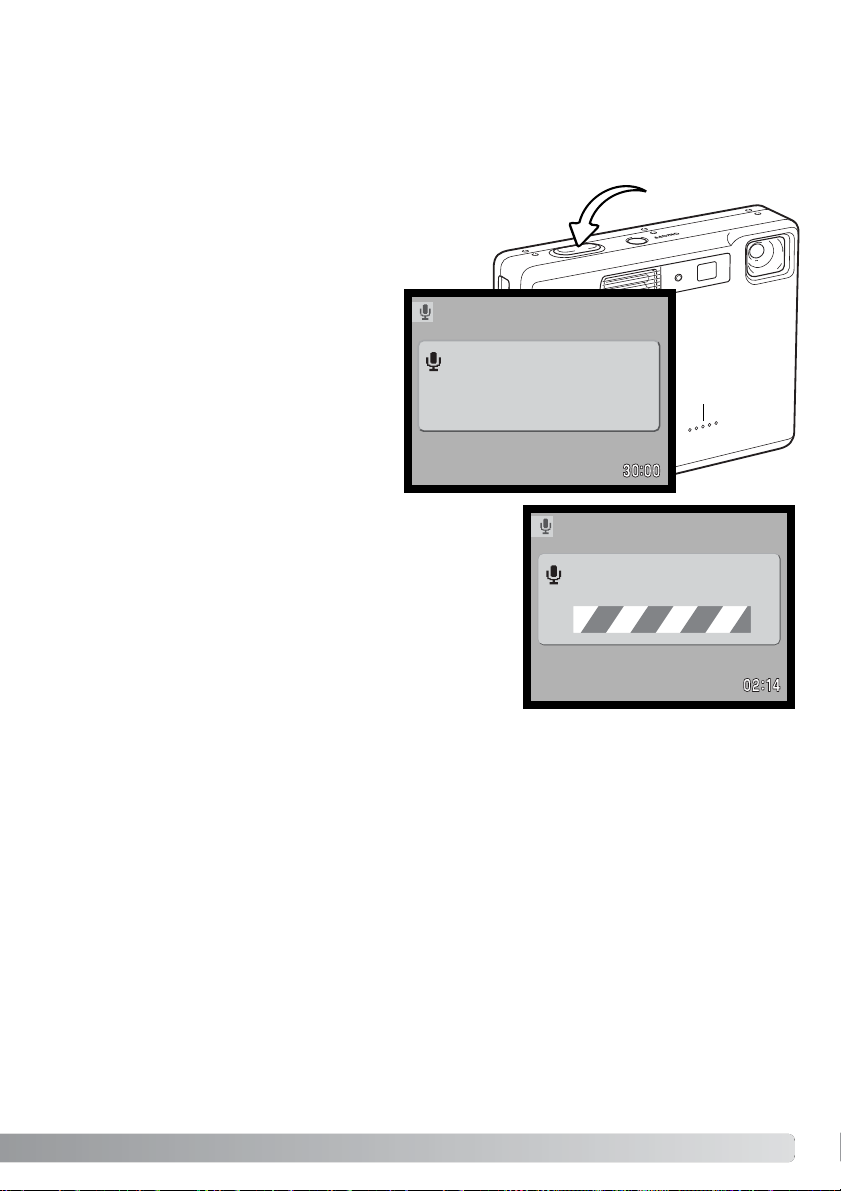
U kunt met de camera audio zonder beeld opnemen. U kunt ongeveer 30 minuten audio opslaan op
een 16MB geheugenkaart. Audio wordt opgenomen met ongeveer 8KB/s. Er kan per keer maximaal
180 minuten worden opgenomen; voor lang durende opnamen dient de als extra leverbare lichtnetadapter te worden gebruikt.
Zet de keuzeknop in den stand voor film/audio-opname (1).
Verander in het film/audio-menu de opnamestand in audio.
Kijk op blz. 58 voor informatie over het gebruik van de menu’s.
57
AUDIO RECORDING
1
Microfoon
Druk op de ontspanknop en laat hem weer los om de opname
te starten (1). Bij het opnemen geeft de opnameteller de verstreken tijd aan.In de laatste tien seconden wordt de teller rood
en telt hij de resterende tijd af. De opname stopt als u de ontspanknop opnieuw indrukt of wanneer de resterende tijd voorbij
is.
Denk er bij het maken van audio-opnamen aan de microfoon
niet aan te raken of af te dekken.De kwaliteit van de opname is
evenredig aan de afstand tussen onderwerp en microfoon.Houd
de camera voor het beste geluidsresultaat op ca.20 cm van uw
mond.
Recording audio.
Press shutter button to stop.
Press shutter button
to record.
De audio-opnamstand werkt met een blauw
scherm. In de stand-by-stand geeft bij benadering de beschikbare opnametijd weer.
Page 58

58 FILM- EN AUDIO-OPNAME
NAVIGEREN DOOR HET FILM/AUDIO-OPNAMEMENU
Navigeren door het menu is eenvoudig. Met de menu-toets zet u het menu aan en uit. Met de
links/rechts-toetsen en de zoomtoets stuurt u de cursor en en verandert u de instellingen in het menu.
Met de zoomtoets selecteert en bevestigt u instellingen.
Druk op de menu-toeetst om het opnamemenu te activeren.
Gebruik de zoomtoets om de menu-opties te doorlopen. Mar keer de optie waarvan u
de instelling wilt veranderen.
Druk terwijl de te veranderen optie is gemarkeerd op de rechts-toets; de instellingen
verschijnen, waarbij een pijl de actuele instelling aanwijst.Druk op de links-toets om
terug te keren naar de menu-opties.
Druk de zoomtoets in om de nieuwe
instelling te markeren.
Gebruik de zoomtoets om de nieuwe instelling te markeren.
Is een instelling geselecteerd, dan zal de cursor teruggaan naar de
menu-opties en wordt de nieuwe instelling weergegev en.Er kunnen
nu nog andere veranderingen worden uitgevoerd. Druk op de
menu-toets om terug te keren naar de film/audio-stand.
Basic
RecordingMode
Image size
WhiteBalance
Color mode Color
Auto
320 X 240
Movie
Page 59

59
Recording mode Movie
Audio
320 X 240
160 X 120
Daylight
Image size
White balance
Basic
Color
Cloudy
Color mode
B&W
Sepia
Auto
Tungsten
Fluorescent
Bij het opnamen van films kunt u bepaalde functies wel gebruiken, andere staan op een vaste instelling, andere zijn niet te gebruiken;zie de tabel hieronder.Beeldgrootte, witbalans en kleurinstelling kunnen in het filmmenu worden geselecteerd.U kunt zowel het grote AF0-gebied als het spot-AF-veld (b lz.
54) selecteren. De belichting kan worden aangepast met de belichtingscorrectie (blz. 36). De optische
en de digitale zoom zijn actief. Quick View kan worden gebruikt. Met de weergavetoets wisselt u tussen complete weergave en alleen live-beeld.De flitser wordt uitgesteld. De cameragevoeligheid wordt
ingesteld op auto.
De schrijfsnelheid van de toegepaste geheugenkaart kan soms verhinderen dat een volledige film
wordt opgenomen.
OPMERKINGEN OVER FILMOPNAMEN
Met de optie voor de opnamestand kunt u kiezen tussen
filmclips opnemen en audio opnemen.
De beeldgrootte heeft niet alleen betrekking op het filmbeeld, het het heeft ook te maken met de maximale duur
van de filmclip.Een film van 320 X 240 wordt opgenomen
met ongeveer 340 KB/seconde, ongeveer 85 KB/seconde
voor een 160 X 120 film.De opnameduur wordt uitsluitende beperkt door de capaciteit van de geheugenkaart. Een
16 MB geheugenkaart kan ongeveer 41 seconden digitale
video bevatten, opgenomen met 320 X 240, of 150 seconden op 160 X 120.
Kijk voor meer informatie over de witbalans op b lz.43. Kijk
op blz. 49 voor eer informatie over de kleurinstelling.
Veranderingen in deze twee opties hebben ook gevolgen
voor de beschikbare opnameduur.
Page 60

Luidspreker
60
WEERGAVE - GEAVANCEERDE HANDELINGEN
VOICE MEMO’S EN GESPROKEN COMMENTAAR AFSPELEN
Voice memo’s (blz. 50) en audio-commentaren (blz. 66) kunnen worden afgespeeld in de
standen voor versnelde weergave (Quick View) en gewone weergave. Wordt een van
deze audiobestanden aan een foto is gekoppeld verschijnt het symbool voor audiobestanden onderin het beeld op de monitor.
Stop
Druk de zoomtoets in om de audioweergave te starten.
Druk op de menutoets om de audio-weergave te stoppen.
De weergavetijd verschijnt in een balk bovenin beeld.De weergave gaat terug naar snelweergave of de de gewone weerga vestand
wanneer de audioweergave is voltooid.
Vol.
Tijdens weergave regelt u het volume met de
zoomtoets.
In dit hoofdstuk wordt behandeld hoe u uw opnamen met uw camera kunt bekijken. De basishandelingen voor weergave vindt u op de bladzijden 32 t/m 35. Gedetailleerde beschr ijvingen van de instellingen van het weergave-menu vindt u in de tekst over de navigatie door het weergave-menu.
WEERGAVE - GEAVANCEERDE HANDELINGEN
Page 61

61
Druk de zoomtoets in
om de film- of geluidsweergave te pauzeren; opnieuw indrukken van de zoomtoets
hervat het afspelen.
Filmclips en audio-opnamen speelt u op gelijke wijze af.Gebruik de links/rechts-toetsen van de stuureenheid om het film- of audiobestand weer te geven;audiobestanden worden met een blauw scherm
weergegeven.
Druk de zoomtoets in
om een film- of audiobestand af te spelen.
FILM- EN AUDIO-OPNAMEN AFSPELEN
FWD
Vol
Druk op de weergavetoets om een filmclip met of zonder regelbalk te zien.
Gebruik tijdens de weergave de zoomtoets om het volume te regelen en de
links/rechts-toetsen om versneld terug en vooruit te gaan.
: play
Audio file
Movie file
Druk op de menu-toets om de weergave te stoppen.
: play
Pause
RWD
FWD
Vol
Pause
RWD
Page 62

62 WEERGAVE - GEAVANCEERDE HANDELINGEN
NAVIGEREN DOOR HET MENU VAN DE WEERGAVESTAND
Navigeren door het menu is eenvoudig. Met de menu-toets zet u het menu aan en uit. Met de
links/rechts-toetsen en de zoomtoets stuurt u de cursor en en verandert u de instellingen in het menu.
Met de zoomtoets selecteert en bevestigt u instellingen.
Activeer het weergavemenu met de menu-toets.
Wordt het gewenste menudeel weergegeven, gebruik dan de zoomtoets om door de
menu-opties te scrollen. Laat de optie waarin u iets wilt veranderen oplichten.
De te wijzigen menu-optie licht op, druk nu op de rechts-toets van de stuureenheid;u
krijgt nu de instellingen te zien waaruit u kunt kiezen, met de huidige instelling oplichtend. Om ter ug te keren naar de menu-opties moet u op de links-toets te drukken.
Druk de zoomtoets in om de gemarkeerde instelling te selecteren.
Gebruik de zoomtoets om de nieuwe instelling te doen oplichten.Verschijnt “Enter”,
druk dan op de zoomtoets om het instelscherm te laten verschijnen.
De basic tab bovenin het menu licht op. Gebr uik de links/rechts-toetsen van de
stuureenheid om de gewenste menu-tab te doen oplichten; bij veranderen van de tabs
verandert ook het menu.
Is een instelling eenmaal geselecteerd, dan keert de cursor terug
naar de menu-opties en de nieuwe instelling wordt getoond. Druk
op de menu-toets om terug te keren naar de weergavestand.
Basic Custom1 Custom2
Delete
Audio caption
Lock –
–
–
Page 63

63
“Yes” kiezen voert de bewerking
uit, “No” heft de bewerking op.
Yes No
Kijk voor informatie over
beeldselectieschermen,
op blz. 64.
Delete This frame
All frames
Marked frames
Lock
Basic
This frame
All frames
Marked frames
Unlock all
Slide show Enter
1 - 60 sec.
Yes / No
Duration
Repeat
Custom 1
DPOF set This frame
All frames
Marked frames
Index print
Custom 2
Cancel all
Yes / No
E-mail Copy
This frame
Indrukken van de menu-toets
stopt de diashow en voert terug
naar het menu.
Number of
copies
Folder name
All framesPlayback
Marked frames
Marked frames
EnterAudio caption
Recording audio
Image size 640 X 480
160 X 120
Kijk in de nu volgende teksten voor informatie
over de menu-opties en hun instellingen.
Yes No
Yes No
Page 64
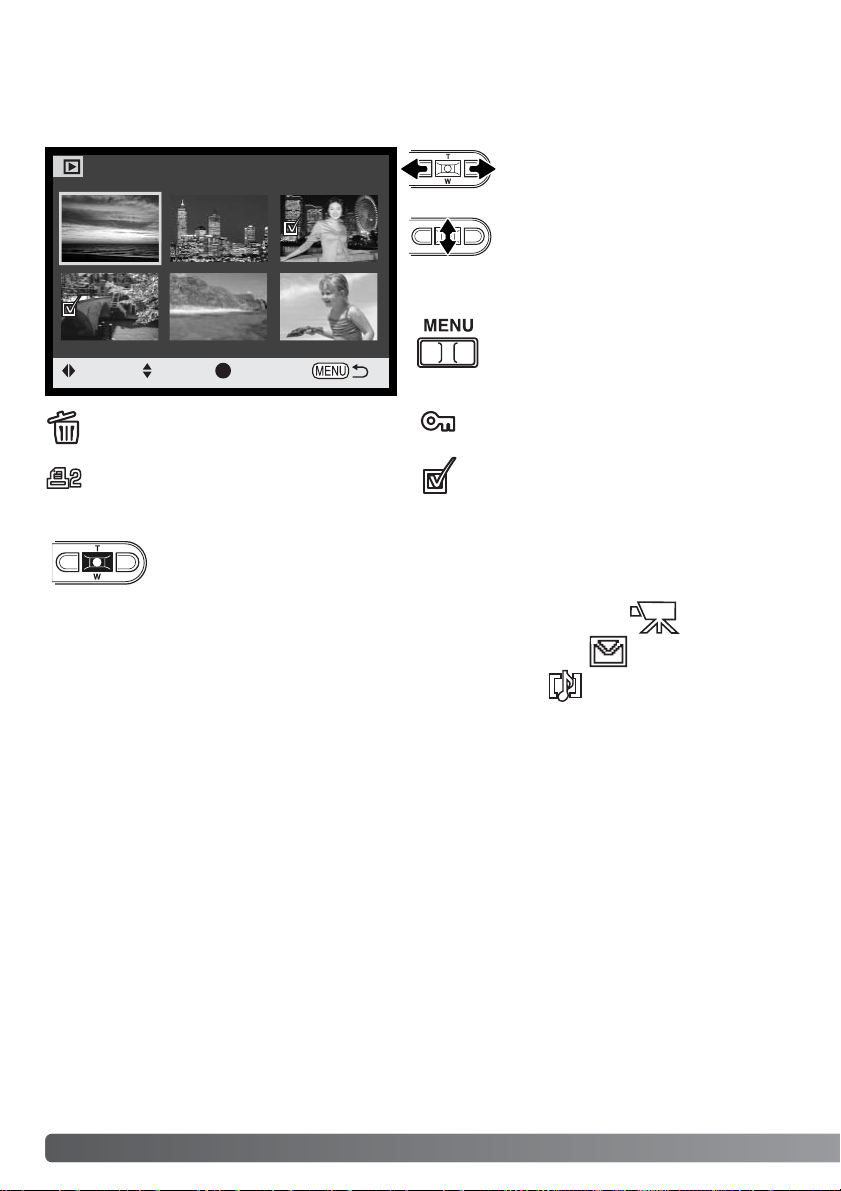
64 WEERGAVE - GEAVANCEERDE HANDELINGEN
BEELDSELECTIESCHERM
Wanneer u in een menu een instelling hebt gekoz en w aarbij beelden moeten w orden gemark eerd, dan
verschijnt het beeldselectiescherm. Het biedt keuze uit een aantal beelden.
Met de links/rechtstoetsen van de
stuureenheid verplaatst u het selectiekader om het beeld te selecteren.
Met de zoomtoets kiest u het beeld;
wanneer het beeld is gekozen verschijnt
ernaast een aanduiding. Met omlaag
drukken van de zoomtoets maakt u de
selectie.
Met de menu-toets heft u elke gedane
verandering op en verdwijnt het
scherm.
Geeft aan dat het beeld is geselecteerd om
te worden gewist.
Geeft aan dat het beeld vergrendeld is of
geselecteerd is om te worden vergrendeld.
Geeft aan dat het beeld is geselecteerd voor
de dia-show of voor kopiëren naar een
andere geheugenkaart.
Druk de zoomtoets in om de handelingen te voltooien,
Geeft aan dat het beeld is geselecteerd om
te worden geprint. Het getal naast het
symbool is het aantal afdrukken.
:move
:sel. :enter
Filmbestand
Audiobestand
E-mail-kopie
Deze aanduidingen kunnen rechts van een index-beeldje komen
te staan om aan te geven dat het om een filmbestand, een
audiobestand of een E-mail-kopie gaat.
Page 65

65
Wissen verwijdert bestanden permanent. Een gewist beeld kan niet
worden teruggehaald. Ga bij het wissen zeer zorgvuldig te werk.
In de basic sectie van het weergavemenu (blz. 62) kunt u enkele beelden wissen, maar ook meerdere beelden tegelijk of alle beelden van de geheugenkaart.Voordat een beeld wordt gewist verschijnt
een bevestigingsscherm; "Yes" voert het wissen uit, met "No" ziet u er van af.De wisfunctie heeft drie
instellingen:
Dit beeld: het weergegeven of gemarkeerde beeld wordt gewist.
De wisfunctie wist alleen niet vergrendelde opnamen. Is een beeld vergrendeld, dan moet u eerst de
vergrendeling opheffen voordat u het kunt wissen.
This
frame
All
frames
Marked
frames
Gemarkeerde beelden: voor het wissen van meerdere bestanden. Kiest u deze instelling, dan verschijnt het beeldselectiescherm. Gebruik de links/rechts-toetsen van de
stuureenheid om het eerste beeld te markeren (laten oplichten) dat moet worden
gewist. Met omhoog drukken van de zoomknop markeert u het beeld met een vuilnisbak-symbool.Wilt u een beeld toch niet wissen, markeer het dan met het gele kader en
druk de zoomtoets omlaag: het vuilnisbak-symbool verdwijnt dan. Maak op deze wijze
een selectie van te wissen beelden. Druk op de zoomtoets om verder te gaan (het
bevestigingsscherm verschijnt), of druk op de menu-toets om de handelingen op te heffen en naar het weergav emenu terug te keren.Op het bevestigingsscherm moet u "Yes"
selecteren en met een druk op de stuureenheid bevestigen.
Alle beelden: alle niet vergrendelde beelden worden gewist.
BEELD- EN GELUIDSBESTANDEN WISSEN
Page 66

66 WEERGAVE - GEAVANCEERDE HANDELINGEN
AUDIO-COMMENTAAR (AUDIO CAPTION)
Basic Custom1 Custom2
Delete
Auto rotate
Lock
Audio caption
Enter
Aan een foto kan achteraf 15 seconden geluid worden toegevoegd. Deze functie vervangt ook een
stem-memo (voice memo) dat bij een beeld is opgenomen. Audio-commentaar kan niet aan filmclips
worden toegevoegd;ook is het niet mogelijk er audio-opnamen mee te overschrijven.
Roep het beeld op waaraan u het gesproken commentaar wilt toevoegen.Is het beeld beveiligd, hef de beveiliging dan op via de Basic-sectie van het weergave-menu (blz. 62).
Recording audio.
Stop
Markeer de enter-instelling in de audio-caption optie in het weergavemenu.
Druk de zoomtoets in (1) om de opname te starten. Is er al een
audio-bestand aan het beeld gekoppeld, dan verschijnt er en
bevestigingsscherm.“Yes” selecteren en doorvoeren start opname
van het commentaar met vervanging van het al aanwezige geluid.
“No” heft de geluidsopname op.
Een staus balk en de opnameteller geven de resterende
opnametijd weer. Tijdens de opnametijd van vijftien seconden kunt u de opname voortijdig stoppen door op de zoomtoets (1) te drukken.
1
Page 67

67
BEELD- EN GELUIDSBESTANDEN VERGRENDELEN
U kunt een beeld, een selectie van beelden en alle beelden van een map vergrendelen. Een vergrendeld beeld kan niet worden gewist, noch via het weergavemenu noch met de QV/Wisden-toets.De formateerfunctie (blz. 76) wist echter alle bestanden, of ze nu vergrendeld zijn of niet.Het is verstandig
belangrijke opnamen te vergrendelen. De vergrendelsfunctie vindt u in de basic-sectie van het weergavemenu (blz.62). Er zijn vier instellingen voor de vergrendelingsfunctie:
Dit beeld: het weergegeven of gemarkeerde beeld wordt vergrendeld.
This
frame
All
frames
Marked
frames
Gemarkeerde beelden: om meerdere bestanden te vergrendelen. Kiest u deze instelling, dan verschijnt het beeldselectiescherm. Gebruik de links/rechts-toetsen van de
stuureenheid om het beeld te markeren dat u wilt vergrendelen. Door de zoomtoets
omhoog te drukken markeert u het beeld met het vergrendelingssymbool. Wilt u een
beeld ontgrendelen, markeer het dan met het gele kader en druk de zoomtoets omlaag:
het vergrendelingssymbool verdwijnt dan.Maak op deze wijze een selectie van te vergrendelen beelden. Dr uk op de zoomtoets om de geselecteerde beelden te vergrendelen, of druk op de menu-toets om de handelingen op te heffen en naar het weergavemenu terug te keren.
Alle beelden: alle beelden in de map worden vergrendeld.
Unlock
all
Ontgrendel beelden: alle beelden in de map worden ontgrendeld.
Page 68

68 WEERGAVE - GEAVANCEERDE HANDELINGEN
De custom-1-sectie van het weergavemenu betreft de dia-show-functie. Hiermee worden alle beelden
op de geheugenkaart automatisch weergegeven in aflopende numerieke volgorde.
DIASHOW
Druk de zoomtoets in om de presentatie te pauzeren en te herstarten.
Druk op de menu-toets om de presentatie te stoppen.
De presentatie kan ook zonder beeldinformatie worden bekeken.Druk daartoe voordat
u het weergavemenu opent op de weergavetoets.
Camera-info
Page 69

69
Menu-opties Instelling
Slide
show
(Diashow)
Playback
(Weergave)
Duration
(Duur)
Repeat
(Herhaal)
Enter
All frames
Marked
Frames
1 - 60s.
Yes / No
Hiermee start u de dia-ver toning. Druk op de zoomtoets
om de presentatie even stil te zetten.Wilt u de diashow
stoppen, druk dan tijdens de vertoning op de menu-toets;
u gaat dan terug naar het weergavemenu.
Hiermee kiest u alle beelden in een map voor presentatie
in een dia-show.
Hiermee selecteert u specifieke beelden in de map voor
weergave in een dia-show. Wordt deze instelling gekozen,
dan verschijnt het beeldselectiescherm. Gebruik de
links/rechts-toetsen van de stuureenheid om de beelden
te markeren. Door de zoomtoets omhoog te drukken voorziet u een gemarkeerd beeld van een selectieteken.Wilt u
de selectie van een beeld ongedaan maken, markeer het
dan en druk de zoomtoets omlaag; het selectieteken verdwijnt dan. Zijn alle opnamen geselecteerd, druk dan op
de zoomtoets om de selectie te bevestigen, of druk op de
menutoets om de handelingen op te heffen en terug te
keren naar het weergavemenu.
Hiermee stelt u in hoe lang elk beeld tijdens de dia-show
wordt vertoond.
Kiest u "Yes", dan blijft de dia-show doorlopen totdat er
door omlaag drukken van de zoomtoets wordt gestopt.
Kiest u "No", dan stopt de dia-show na de laatste opname
en keert de camera terug naar het weergavemenu wanneer alle beelden eenmaal zijn weergegeven.
Page 70

70 WEERGAVE - GEAVANCEERDE HANDELINGEN
De DPOF-set menu-optie wordt gebruikt om een opdracht voor standaardprints aan te maken van beelden op de geheugenkaart. U kunt enkele beelden, alle beelden of een selectie printen. Printopdrachten
worden aangemaakt in de custom-2-sectie van het weergavemenu (blz.62). De print menu optie heeft
vier instellingen.
OVER DPOF
Deze camera wordt ondersteund door DPOF™ versie 1.1. DPOF (Digital Print Order Format) maakt
het mogelijk direct vanuit de camera prints van foto's te (laten) maken. Na het vormen van een DPOF
orderbestand kunt u de geheugenkaart simpelweg inleveren bij een foto-afwerkadres, of u steekt de
kaart in de sleuf van een DPOF-compatible printer. Is een DPOF-bestand aangemaakt, dan wordt er
op de geheugenkaart automatisch een 'misc.' map aangemaakt (blz. 90).
EEN DPOF PRINTOPDRACHT AANMAKEN
Dit beeld: hiermee maakt u een DPOF-bestand voor het in de weergavestand weergegeven of geselecteerde beeld.
This
frame
All
frames
Marked
frames
Gemarkeerde beelden: hiermee kiest een aantal beelden dat u wilt laten printen, of
wanneer u van een aantal beelden verschillende aantallen wilt hebben. Kiest u deze
instelling, dan verschijnt het beeldselectiescherm. Gebruik de links/rechts-toetsen van
de stuureenheid om elk beeld te markeren (laten oplichten) dat moet worden geprint.
Door de zoomtoets omhoog te drukken markeert u het beeld met een printersymbool.
Het getal naast het printersymbool is het aantal prints dat van het beeld zal worden
gemaakt.Druk de zoomtoets omhoog om het aantal te verhogen, omlaag om het te verlagen. U kunt per opname maximaal negen prints bestellen. Wilt u een beeld toch niet
laten printen, druk dan de zoomtoets omlaag totdat het aantal op nul staat en het printersymbool verdwijnt. Maak op deze wijze een selectie van te printen beelden. Druk op
de zoomtoets om het DPOF-orderbestand aan te maken, of druk op de menu-toets om
de handelingen op te heffen en naar het weergavemenu terug te keren.
Alle beelden: hier mee maakt u een DPOF-bestand voor alle beelden op de geheugenkaart.
Cancel
all
Alle opheffen: hiermee wist u een DPOF-bestand.
Page 71

71
Kiest u voor een enkel beeld of voor alle beelden, dan verschijnt een scherm waarin gevraagd wordt
hoeveel prints er van elke opname moeten worden gemaakt; het maximum is negen prints per beeld.
Gebruik de zoomtoetsen om het gewenste aantal in te stellen.Werd de all frames instelling gebruikt
om een printopdracht aan te maken, dan worden opnamen die daarna worden opgenomen niet geprint.
DPOF-orderbestanden die met een andere camera zijn opgenomen worden opgeheven.Na het printen van de opnamen blijft het DPOF-bestand op de geheugenkaart aanwezig. Het moet handmatig
worden verwijderd.
OPDRACHT VOOR EEN INDEX PRINT
Wilt u een index-print van alle opnamen op de kaart, kies dan "Yes."
Wilt u geen index-print, kies dan de instelling "No."
Is er een order voor een index-print gemaakt, dan worden opnamen
die later op de kaart worden opgeslagen, niet in de index-print verwerkt. Hoeveel index-beeldjes op een index-print passen verschilt per
printer. De informatie die bij een beeldje wordt geprint kan ook verschillen.
DPOF-bestanden en -beelden kunnen rechtstreeks vanuit de printer worden geprint;
zie blz. 94.
Camera-info
Page 72

Voordat u de E-mail-k opie routine start dient u de beeldgrootte van de kopie te selecteren in de custom2-sectie van het weergave-menu (blz. 62). U kunt uit twee grootten kiezen: 640 X 480 (VGA) of 160 X
120 (QVGA).
Wanneer de beelden zijn geselecteerd waarvan e-mailbestanden moeten worden gemaakt, dan begint de kopieerroutine en verschijnt de naam van de map
waarin de gekopieerde beelden worden opgeslagen; druk de zoomtoets in om
terug te keren naar het menu.Voor het opslaan van E-mail-k opieën wordt dezelfde map gebruikt, totdat het aantal 9999 overschrijdt.
72 WEERGAVE - GEAVANCEERDE HANDELINGEN
E-MAIL-KOPIE
Copied to 101MLTEM
Dit beeld: kopieer t het bestand dat in de weergavestand wordt weergegeven of is
gemarkeerd.
This
frame
Marked
frames
Gemarkeerde beelden: kopieer t enkele of meerdere bestanden. Is deze optie
geselecteerd, dan verschijnt een selectiescherm; mar keer het te kopiëren bestand
met het gele kader en druk dan de zoomtoets omhoog om het van een selectieteken
te voorzien.Wilt u de selectie van een beeld ongedaan maken, markeer dan het
beeldje ervan en druk de zoomtoets omlaag; het selectieteken verdwijnt.Ga verder tot
alle gewenste beelden zijn geselecteerd. Druk de zoomtoets in om verder te gaan, of
druk op de menu-toets om de handelingen op te heffen en terug te keren naar het
weergavemenu.
OK
E-mail-kopie maakt een standaard 640 X 480 (VGA) of 160 x 120 (QVGA) JPEG-kopie van een origineel, dat makkelijk per e-mail kan worden verzonden.Werd er voor E-mail-kopie een beeld gekozen
dat werd opgenomen in de economy-stand, dan verandert de beeldkwaliteit niet. E-mail-kopieën kunnen alleen op de oorspronkelijke kaart worden opgenomen De kopieerfunctie wordt geselecteerd in de
custom-2-sectie van het weergavemenu (blz. 62).
Wanneer de kopieerfunctie wordt gebruikt wordt er een map voor de bestanden aangemaakt (blz. 90);
de naam van de map met kopieën eindigt op EM. Beelden met voice memo’s worden inclusief geluid
gekopieerd. Kopieën van vergrendelde beelden zijn niet vergrendeld.
Van hoeveel beeldbestanden er e-mail-kopieëen kunnen worden gemaakt is afhankelijk van de
beschikbare ruimte op de geheugenkaart en de beeldgrootte van een kopie. De E-mail-kopie-functie
heeft twee menu-opties:
Page 73

73
De melding”Copy unsuccessful”verschijnt wanneer een of alle beelden niet konden worden gekopieerd. Controleer de tweede geheugenkaar t om te zien welke bestanden werden gekopieerd en
herhaal de procedure voor de beelden die niet werden overgeschreven.
Camera-info
BEELDEN OP TELEVISIE BEKIJKEN
Het is mogelijk gemaakte opnamen op uw televisie weer te gev en.De camera heeft een video-uitgang,
waarmee u hem met behulp van de meegeleverde AV-kabel kunt aansluiten. De camera is compatible
met zowel de PAL- als de NTSC-standaard. U kunt controleren voor welk van deze twee systemen de
camera is ingesteld in de custom-2-sectie van het setup-menu (blz.74).
1. Zet de televisie en de camera uit
2. Schuif de AV-out aansluiting open. Steek de kleine stekker van
de AV-kabel in de camera.
3. Steek het andere eind van de videokabel in de video-ingang
van de televisie.De gele stekker is voor de video-output.De
witte stekker is voor mono audio-output.
4. Zet de televisie aan.
5. Kies het video-kanaal van de televisie.
6. Zet de keuzeknop van de camera in de weergavestand.
Wanneer de camera op een televisie is aangesloten worden
zoeker en LCD-monitor van de camera niet gebruikt.Het weergavescherm verschijnt op het tv-scherm.
7. Bekijk de opnamen zoals beschreven bij de instructies over
weergave.
2
3
Page 74

74 SETUP-STAND
Navigeren door het menu is eenvoudig.Met de links/rechts-toetsen en de zoomtoets stuurt u de cursor en en verandert u de instellingen in het menu. Met de zoomtoets selecteert en bevestigt u instellingen.
NAVIGEREN DOOR HET SETUP-MENU
Wordt het gewenste menudeel weergegeven, gebruik dan de zoomtoets om door de
menu-opties te scrollen. Laat de optie waarin u iets wilt veranderen oplichten.
De te wijzigen menu-optie licht op, druk nu op de rechts-toets van de stuureenheid;u
krijgt nu de instellingen te zien waaruit u kunt kiezen, met de huidige instelling oplichtend. Om ter ug te keren naar de menu-opties moet u op de links-toets te drukken.
Druk de zoomtoets in om de gemarkeerde instelling te selecteren.
Gebruik de zoomtoets om de nieuwe instelling te doen oplichten.Verschijnt “Enter”,
druk dan op de zoomtoets om het instelscherm te laten verschijnen.
De basic tab bovenin het menu licht op. Gebr uik de links/rechts-toetsen van de
stuureenheid om de gewenste menu-tab te doen oplichten; bij veranderen van de tabs
verandert ook het menu.
Is een instelling eenmaal geselecteerd, dan keert de cursor terug
naar de menu-opties en de nieuwe instelling wordt getoond. Het
blijft mogelijk instellingen te veranderen. Druk op de menu-toets
om terug te keren naar de opnamestand.
Basic Custom1 Custom2
LCDbrightness
Format
File # memory
Folder name Std. form
Off
–
–
Language English
SETUP-STAND
Page 75

75
“Yes” kiezen in de
bevestigingsschermen
voert de bewerking
uit, “No” heft dit op.
Yes No
Yes No
Gebruik in het scherm voor instelling van datum/tijd
de links/rechts-toetsen om jaar, maand, dag, uur en
minuut te kiezen. Gebruik de zoomtoets om de
waarde te veranderen.Druk de zoomtoets in om
kalender en klok in te stellen.
LCD brightness
Format
Language
Basic
Enter
Enter
1, 3, 5, 10, 30 min.
Español
Japanese
English
Deutsch
Français
Power off
File # memory
Folder name
Custom 1
On / Off
Standard form
Audio signals
Date form
1Shutter FX
2
Off
Reset default
Date/Time set
Custom 2
Enter
Enter
MM/DD/YYYY
Date format YYYY/MM/DD
DD/MM/YYYY
NTSC
Video output
1 (Low) - 3 (High)Volume
PAL
Kijk bij de volgende teksten voor omschrijvingen van de menu-opties en hun instellingen.
Gebruik de links/rechts-toetsen
om de helderheid van de
monitor in te stellen; dr uk de
zoomtoets in om het niveau
vast te leggen.
Custom
:enter
Date/Time set
On / Off
Cust. FX record Focus signal
Shutter FX
Data storage
Transfer mode
Remote camera
Page 76

De helderheid van de LCD-monitor is instelbaar in 11
niveaus. Het scherm voor instelling van de helderheid
wordt geopend in de basic-sectie van het setup-menu
(blz. 74). Gebruik de links/rechts-toetsen van de stuureenheid (1) om de helderheid in te stellen;het beeld op
de monitor past zich aan het ingestelde niveau aan.
Druk de zoomtoets in (2) om de instelling vast te leggen.
76 SETUP-STAND
HELDERHEID LCD-MONITOR
GEHEUGENKAARTEN FORMATTEREN
Met de formatteerfunctie wist u alle informatie op de geheugenkaart. Breng voordat u een kaart formatteert de informatie die erop staat over naar de computer of een ander opslagmedium.Vergrendelen
van beeldbestanden geeft geen bescherming tegen verlies bij formatteren.
Wanneer de formatteer-functie wordt geselecteerd in de basic-sectie van het setup-menu (blz.74) dan
verschijnt er een bevestigingsscherm.Door "Yes" te kiezen laat u de kaart formatteren, met "No" gaat
u terug. Er verschijnt een melding dat de kaart geformatteerd is.
Verschijnt er een boodschap dat de kaart niet kan worden gebruikt ("unable to use card"), dan kan het
nodig zijn de kaart die in de camera zit opnieuw te formatteren. Een geheugenkaart die in een andere
camera is gebruikt moet mogelijk ook opnieuw worden geformatteerd voordat u hem kunt gebruiken.
High
Bij het formatteren van een geheugenkaart gaat alle informatie verloren.
Low
:enter
1
2
Page 77

77
Is het geheugen voor bestandsnummering geselecteerd, dan krijgt het eerste bestand dat in de map
wordt opgeslagen een nummer dat 1 hoger is dan het laatst opgeslagen bestand.Wordt het geheugen
voor bestandsnummers uitgeschakeld, dan wordt het nummer van het beeldbestand 0001.Het geheugen voor bestandsnummers wordt geactiveerd in de custom-1-sectie van het setup-menu.
Is het geheugen voor bestandsnummers actief en wordt de geheugenkaart gewisseld, dan zal het eerste bestand dat op de nieuwe kaart wordt opgeslagen 1 hoger zijn dan het laatste bestand dat op de
vorige kaart werd opgenomen, mits de nieuwe kaart geen beeld met een hoger bestandsnummer
bevat.Is dat laatste het geval, dan zal het bestandsnummer van het nieuwe beeld 1 hoger zijn dan het
hoogste bestandsnummer op de nieuwe kaart.
GEHEUGEN BESTANDSNUMMERS (#)
MAPNAAM
Alle beelden worden op de geheugenkaart opgeslagen in mappen. Mapnamen zijn
er in twee uitvoeringen: standaard en met datum.
Standaard-mappen hebben namen van acht tekens.De eerste map kr ijgt de naam
100MLT18. De eerste drie tekens zijn het serienummer van de map, wat met 1
wordt verhoogd als er een nieuwe mapnaam wordt toegekend.De nu volgende drie
letters hebben betrekking op Minolta, en de laatste twee nummers staan voor de
gebruikte camera; 18 is de DiMAGE Xt.
De naam van een datum-map begint ook met het driecijferige volgnummer; dat
wordt gevolgd door één teken voor het jaar, twee voor de maand en twee voor de
dag: 101YMMDD. De map 10130412 werd aangemaakt in 2003, op 12 april.
Is er voor datummappen gekozen, dan wordt er voor elke dag dat er wordt gefotografeerd een nieuwe map gemaakt.Alle beelden die die dag zijn gemaakt zitten dan in die map. Staat
de bestandsnummerfunctie uit, dan wordt na het aanmaken van een nieuwe map begonnen met
bestandsnummering vanaf 0001. Is het geheugen voor bestandsnummers uitgeschakeld, dan is het
serienummer van het beeldbestand 1 groter dan het laatst opgenomen beeldbestand. Kijk voor meer
informatie over mapstructuur en bestandsnamen op blz 90.
100MLT18
(Standaard)
10130412
(Datum)
Page 78

78 SETUP-STAND
TAAL
De taal van de menu’s is instelbaar.De taal wordt geselecteerd in de basic sectie van het setup-menu.
AUDIOSIGNALEN
Elke keer dat er op een knop wordt gedrukt geeft een audiosignaal een bevestiging. U kunt de audiosignalen uitzetten in de custom-1-sectie van het setup-menu (blz.74).
SHUTTER FX
Drukt u de ontspanknop geheel in, dan geeft een geluidseffect een bevestiging van de opname. Het geluid kan worden
uitgeschakeld in de custom-1-sectie van het setup-menu (blz.
74). Er zijn drie sluitergeluiden beschikbaar: signaal 1 is
mechanisch, signaal 2 is elektrisch, signaal 3 is een zelf op
te nemen geluid. Het mechanische sluitergeluid is afkomstig
van de legendarische Minolta CLE, een compacte meetzoekercamera die het meesterstuk betekent in het Leitz-Minolta
CL project.
Wilt u zelf een sluitereffect opnemen, selecteer dan een het scherpstelsignaal of het ontspangeluid van de camera in de Cust. FX rec. optie van het
setup-menu Tijdens de routine passeeert een aantal meldingen.
CUSTOM FX OPNAME
Het is mogelijk een eigen geluidseffect op te nemen voor het autofocus-signaal en het maken van de
opname. De camera gebruikt een audio-signaal dat aangeeft dat de camera heeft scherpgesteld.
Basic Custom1 Custom2
Audio signals
Shutter FX
Cust. FX rec.
Volume Shutter FX
Focus signal
Power off
Page 79

79
Stop
Vol.
Save custom recording?
Yes No
Wilt u de opname testen, selecteer dan “Yes” en bevestig het.
Tijdens de weergave regelt u het volume met de zoomtoets, via
het menu heft u de weergave op. Selecteer “Next” en bevestig dit
om verder te gaan.
Test custom recording?
Yes Next
Wilt u het geluidseffect opslaan en daarmee een eerder opgenomen effect vervangen, selecteer dan “Yes” en bevestig het. “No”
heft de handelingen op.
Druk de ontspanknop in om de opname van het sluitereffect te
starten.
Microfoon
Press shutter button to record.
Recording audio.
Press shutter to stop.
Resterende opnametijd
Houd de microfoon van de camera tijdens de opname op onge-
veer 20 cm van uw mond.U kunt maximaal vijf seconden audio
opnemen. De resterende opnametijd wordt weergegeven
door een voortgangsbalk en de opnameteller van de LCD-
monitor. Het opnemen stopt wanneer de ontspanknop
opnieuw wordt ingedrukt of wanneer de maximale opnametijd is
verstreken.
De duur van de opname is van invloed op de prestaties van de
camera. Hoe langer het opgenomen geluidseffect is, des te langer
is de vertraging tussen twee opnamen. Dit kan belangrijke gevolgen hebben voor de opnamesnelheid in de continu-stand.
Een eenmaal opgeslagen geluidseffect kan op elk moment worden opgeroepen door de custom
instelling te selecteren in de optie Sound FX van het setup-menu.
Page 80

80 SETUP-STAND
VOLUME
Het volume van de audiosignalen en Shutter FX kan worden v erhoogd of v erlaagd in de custom-1-sectie van het setup-menu (blz.74). Dit betreft alleen de audiosignalen van de camera. Er verandert niets
aan de afspeelinstellingen voor audio.
ALLES TERUGZETTEN OP STANDAARD (RESET DEFAULT)
Deze functie geldt voor alle standen. Na selectie verschijnt een bevestigingsscherm; “Yes” kiezen zet
onderstaande instellingen terug op standaard, met “No” verander t er niets.
Beeldkwaliteit
Transportstand
Flitsstand
Standaard
Enkelbeeld
Auto
blz. 25Scherpstelgebied
Digitale zoom Uit blz. 52
blz. 40
blz. 28
blz. 44
Beeldgrootte (film) 320 X 240 blz. 58
Beeldgrootte (foto) blz. 44
AUTOMATISCHE UITSCHAKELING (AUTO POWER OFF)
Om stroom te sparen schakelt de camera zichzelf uit wanneer er drie minuten lang geen handelingen
met de camera zijn uitgevoerd. Druk op de hoofdschakelaar om de camera weer te activeren. De
wachtduur voor de automatische uitschakeling kan worden veranderd in de custom-1-sectie van het
opname- en het weergave-menu (blz.74): 1, 3, 5, 10 en 30 minuten. Is de camera op een computer
aangesloten, dan wordt de wachttijd voor de automatische uitschakeling vast ingesteld op 10 minuten.
Lichtmeetmethode Meerveldsmeting (Multi-segment)
Belichtingscorrectie 0.0
Cameragevoeligheid (ISO) Auto
blz. 48
blz. 36
blz. 47
blz. 43Witbalans Auto (custom instelling gewist)
Ruisonderdrukking Uit blz. 48
2048 X 1536
Groot AF-veld
Page 81

81
Herhaal (Diahow)
Helderheid LCD-monitor
Termijn automatische uitschakeling
Audiosignalen
Geheugen bestandsnummers
Nee
Normal
3 minuten
Aan
Uit
blz. 68
blz. 76
blz. 80
blz. 78
blz. 77
Shutter FX 1 (custom-opname gewist) blz. 78
Mapnaam Standaard blz.77
Volume 2 blz. 80
Opnamestand (Film/audio-menu)
Voice memo
Film
Uit
Datum in beeld (Date imprinting)
Directie weergave
Uit
Uit
Kleurinstelling Color
blz. 50
blz. 51
blz. 53
blz. 58
blz. 49
Beeldgrootte (E-mail-kopie)
640 X 480 blz. 72
5 seconden blz. 68Duur (Diashow)
Automatisch terugzetten (Auto reset) Uit blz. 49
Toetsfuncties aanpassen Belichtingscorrectie blz. 46
Overspeelstand Data-opslag blz. 82
Page 82

82 SETUP-STAND
VIDEO-OUTPUT
U kunt de beelden van de camera op een televisie weergeven (blz.73). U kunt het video-signaal
afstemmen op de PAL en de NTSC televisie-norm.Noord-Amerika gebruikt de NTSC standaard,
Europa gebruikt de PAL standaard.
DA TUM EN TIJD
Het is belangrijk dat u de klok goed gelijk zet.Wanneer u een opname maakt worden datum en tijd bij
de beeldinformatie opgeslagen; bij weergave worden ze afgebeeld in de weergavestand en bij gebruik
van de DiMAGE Viewer software die op de CD-ROM zit. De klok van de camera wordt ook gebruikt
voor datum in beeld (blz.49). Kijk op blz. 20 voor het instellen van klok en kalender.
DA TUMVOLGORDE
U kunt de volgorde instellen waarin de datum op de monitor wordt weergegeven of in de foto wordt
geprint: YYYY/MM/DD (jaar, maand, dag), MM/DD/YYYY (maand, dag, jaar), DD/MM/YYYY (dag,
maand, jaar).Selecteer de gewenste volgorde en bevestig uw k euze door op de zoomtoets te drukken;
de nieuwe volgorde is in het menu te zien. De datumvolgorde heeft geen gevolgen voor mapnamen
(blz. 67). De volgorde wordt ingesteld in de custom-2-sectie van het setup-menu (blz.74).
OVERSPEELMETHODE
Met de optie transfer-mode (overspeelmethode) schakelt u de camera over van data-opslag naar online-beeldverbinding en terug. Om beelden uit de camera via de USB-kabel naar de computer over te
spelen dient u de stand data-opslag (data storage) te kiezen. Met de online beeldverbinding (remote
camera) is het live-beeld van de camera op de computer te zien.Meer informatie over het gebruik van
de camera voor live beeld op de computer vindt u in het hoofdstuk over de overspeelstand in deze
gebruiksaanwijzing.
Page 83

83
OVERSPEELSTAND
Lees dit hoofdstuk zorgvuldig door voordat u de camera op een computer aansluit. Informatie over
gebruik en installatie van de DiMAGE Viewer software vindt u in de meegeleverde software-gebruiksaanwijzing. De DiMAGE gebruiksaanwijzingen geven geen informatie over het werken met computers
en hun besturingssystemen; kijk daarvoor in de gebruiksaanwijzigen die bij de computer zijn geleverd.
De computer moet zijn uitgerust met een USB-poort als standaard interface; dan kan de camera met
de computer worden verbonden en herkend worden als een verwisselbaar opslagmedium (mass storage device).De computer en het besturingssysteem moeten volgens garantie van de fabrikant de USB
interface ondersteunen. De volgende besturingssystemen zijn compatible met de camera:
SYSTEEMEISEN
Kijk op de Minolta website voor de meest recente compatibiliteitsinformatie:
Noord-Amerika: http://www.minoltausa.com
Europe: http://www.minoltasupport.com
Gebruikers met Windows 98 of 98 second edition moeten de driver-software van de meegeleverde
DiMAGE software CD-ROM (blz.86) installeren.Gebruikers met Mac OS 8.6 moeten software voor een
verwisselbaar opslagmedium (USB mass storage device) van de Apple website (blz. 78) laden. Voor
andere Windows en Macintosh besturingssystemen is geen speciale driver-software vereist.
Gebruikers die een vorige digitale camera hebben aangeschaft en de Windo ws 98 driver-softw are hebben geïnstalleerd moeten de installatieprocedure herhalen. De updated versie van de driver-software,
aanwezig op de meegeleverde DiMA GE software CD-R OM, is noodzak elijk om de DiMA GE Xtmet een
computer te laten werken. De nieuwe software heeft geen gevolgen voor het werken met eerdere
DiMAGE camera’s
IBM PC / AT Compatible Macintosh
Windows 98, 98SE, Me,
2000 Professional en XP.
Mac OS 9.0 ~ 9.2.2 en Mac OS X
10.1.3 - 10.1.5 en 10.2.1 - 10.2.3.
Page 84

84
CAMERA OP EEN COMPUTER AANSLUITEN
Wanneer u de camera op een computer aansluit moet de batterij volledig geladen zijn.Gebruik van de
lichtnetadapter (apart verkrijgbaar) is aanbevolen boven het gebruik van de batterij. Gebruikers van
Windows 98 of 98SE dienen eerst de teksten op blz. 86 te lezen over de installatie van de noodzakelijke USB-driver voordat ze de camera op een computer willen aansluiten.
5 Zet de camera aan om de USB-verbinding tot stand te brengen.Wanneer de ver-
binding tot stand is gebracht verschijnt het overspeelscherm.
4. Steek het andere eind van de USB-kabel in de USB-poort van de computer.
Controleer of de stekker goed vast zit.De camera moet rechtstreeks worden
aangesloten op USB-poort van de computer.Aansluiten via een USB-hub kan
ertoe leiden dat de camera niet optimaal functioneert.
3. Schuif het dekseltje van de AV-uitgang / USB-aansluiting
open. Steek de kleine stekker van de USB-kabel in de
camera. Zorg er voor dat de stekker stevig vast zit.
1 Start de computer. Zet de computer aan voordat u de camera aansluit.
2. Plaats de geheugenkaar t in de camera. Wilt u de geheugenkaart verwisselen terwijl de camera in
verbinding is met de computer, kijk dan voor instructies op blz.94.
De lader kan als camerastandaard worden gebruikt.
Wanneer de camera aan staat
laadt of voedt de lader de camera niet.
DATA-OVERSPEELSTAND
Page 85

85
Wanneer de camera juist op de computer is aangesloten verschijnt er een drive-symbool of “volume”.Werkt u met Windows
XP of Mac OS X, dan verschijnt er een scherm waarin wordt
gevraagd wat er met de beeldinformatie moet gebeuren; volg
de instructies in het venster. Her kent de computer de camera
niet, ontkoppel dan de camera en herstart de computer.
Herhaal de aansluitprocedure.
Mac OS X
Windows XP
Mac OS
De naam kan per geheugenkaart verschillen.
Mac OS X
Windows
Page 86

86 DATA-OVERSPEELSTAND
AANSLUITEN OP WINDOWS 98 EN 98SE
De driver hoeft maar éénmaal te worden geïnstalleerd. Kan de driver niet automatisch worden geïnstalleerd, dan kunt u de installatie handmatig uitvoeren met de wizard voor nieuwe hardware;kijk hiervoor in de instructies op de nu komende bladzijden.Tijdens de installatie dient u de Windows 98 CDROM in de CD-ROM-drive te plaatsen als het besturingssysteem daarom vraagt.Volg daarna verder
de instructies op het scherm. Voor andere Windows besturingssystemen is geen speciale driver-software nodig.
Plaats voordat u de camera op de computer
aansluit de DiMAGE Viewer CD-ROM in de
CD-ROM-drive. Het DiMAGE installatiemenu verschijnt automatisch. Klik om de
Windows 98 USB driver automatisch te installeren op de knop” Star ting up the USB
device driver installer”. Er verschijnt een
venster waarin wordt gevraagd te bevestigen dat de driver moet worden geïnstalleerd: klik op “Yes” om verder te gaan.
Automatische installatie
Wanneer de driver met succes is geïnstalleerd, verschijnt er een nieuw venster. Klik
op “OK.” Herstart de computer voordat u
hem op de camera aansluit (blz. 84).
Page 87

87
Kies de aanbevolen zoekmethode voor een geschikte driver (stuurprogramma). Klik op “Volgende”
(“Next”).
Kies voor zelf de locatie van de driver opgeven. Er
verschijnt een venster waarin u de driver-locatie
kunt opzoeken. U vindt de driver op de CD-ROM
drive op: \Win98\USB. Is de locatie in het venster
verschenen, klik dan op “Volgende” (“Next”).
Handmatige installatie
Wilt u de Windows 98 driver handmatig installeren, volg dan eerst de instructies voor het aansluiten
van de camera op de computer (blz.84).
Sluit u de camera op de computer aan, dan detecteert de
computer een nieuw apparaat; de wizard voor nieuwe
hardware verschijnt. Plaats de DiMAGE Viewer CD-ROM
in de CD-ROM-drive.Klik op “Volgende”(“Next”).
Page 88

88 DATA-OVERSPEELSTAND
De wizard voor nieuwe hardware zal de locatie van
de driver bevestigen.Een van deze drie drivers kan
worden gevonden: MNLVENUM.inf, USBPDR.inf,
of USBSTRG.inf. De letter die de CD-ROM-drive
aangeeft varieert per computer. Klik op “Next” om
de driver in het systeem te installeren.
Het laatste venster bevestigt de installatie van de
driver.Klik op “Voltooien”(“Finish”) om de wizard
af te sluiten. Start de computer opnieuw op.
Opent u het venster “Deze Computer”, dan ziet u dat er
een symbool voor een verwisselbare schijfeenheid is
verschenen.Dubbelklik erop om toegang te krijgen tot de
geheugenkaart van de camera; zie blz.90.
Page 89

89
AUTOMATISCHE UITSCHAKELING - OVERSPEELSTAND
Ontvangt de camera binnen tien minuten geen lees- of schrijfcommando, dan schakelt hij zichzelf uit
om stroom te sparen. Dan kan er op het computerscherm een melding verschijnen dat er een apparaat niet op de juiste wijze werd uitgeschakeld/ontkoppeld.Klik dan op “OK.”.Noch de camera noch de
computer lopen hiervan nadelige gevolgen op. Maak de USB-kabel los en zet de camera uit. Wilt u de
USB-verbinding weer tot stand brengen, sluit dan de kabel aan en schakel de camera in.
QUICKTIME SYSTEEMEISEN
Innovatie en creativiteit zijn altijd een drijvende
kracht achter Minolta’s producten geweest. De
Electro-zoom X was puur een oefening in cameradesign. Hij werd gepresenteerd op de Photokina in
Keulen, in 1966.
De Electro-zoom X was een elektronisch gestuurde
spiegelreflexcamera met diafragmavoorkeuze-automatiek, uitgerust met een ingebouwd 30 - 120 mm
f/3.5 zoomobjectief. Hij maakte 20 12 X 17 mm
opnamen op een cassette met 16 mm film.
Ontspanknop en batterijruimte zaten in de handgreep. Slechts een paar prototypen werden gebouwd, waardoor dit een van de meest zeldzame
Minolta’s is
Minolta-historie
IBM PC / AT Compatible
Pentium computer
Windows 95, 98, 98SE, NT, Me,
2000 Professional of XP.
32MB of meer RAM
Sound Blaster of compatible geluidskaart
DirectX 3.0 of later aanbevolen
Volg voor het installeren van QuickTime de
instructies van het installatieprogramma.
Macintosh gebruikers kunnen de laatste versie
van QuickTime gratis downloaden op de Apple
Computer website: http://www.apple.com.
Page 90

Is de camera eenmaal aangesloten op de computer, dan kunt u beeldbestanden openen door er simpelweg dubbel op te klikken. Overzetten van
beelden kunt u uitvoeren door bestanden met de muis naar de computer of
een map van de computer te slepen.
Bestanden en mappen op de geheugenkaart kunt
u via de computer wissen. Formatteer een geheugenkaart nooit vanuit de computer, doe dat altijd
met de camera. Alleen met de camera opgenomen bestanden horen op de geheugenkaart te
worden opgeslagen.
90 DATA-OVERSPEELSTAND
MAP-INDELING OP DE GEHEUGENKAART
PICT0001.THM
Drive-symbool
Dcim
PICT0001.TIF
PICT0002.JPG
PICT0003.MOV
Audio-opnameFine, standard,
of economy
beeld
Filmclip
Misc
PICT0002.WAV
Voice memo of
audio-commen-
taar van
PICT0002
PICT0004.WAV
100MLT18 10130801
TIFF-beeld
103MLTEM
De misc.map bevat
DPOF printbestanden (blz. 70).
Page 91

91
Beeldbestandsnamen beginnen met "PICT," gev olgd door een viercijferig bestandsnummer plus een tif ,
jpg, mov , of thm e xtensie .Voice memo-bestanden en audio-commentaren hebben een wav extensie en
dezelfde naam als het beeld.Audio-opnamen hebben ook een wav extensie. De thumbnails (thm) worden geproduceerd bij TIFF beelden en worden alleen door de DiMAGE Viewer software en de camera
gebruikt.
E-mail-kopie-beelden worden geplaatst in een map waarvan de naam eindigt met “EM.” Wordt er een
nieuwe map aangemaakt, dan zal het getal van de eerste drie tekens 1 hoger zijn dan de het hoogste
mapnummer op de kaart. Komt het indexnummer in de bestandsnaam boven 9999, dan wordt er een
nieuwe map aangemaakt met een nummer dan 1 hoger is dan het hoogste mapnummer op de geheugenkaart: bijv.van 100MLT18 naar 101MLT18.
Het nummer in de naam van het beeldbestand zal soms niet overeenstemmen met het nummer van
het beeldbestand zelf.Worden beelden in de camera gewist, dat zal de opnameteller zich aanpassen
om het aantal opnamen in de map aan te geven en zal de nummering voor nieuwe opnamen daaraan
worden aangepast. De serienummers die worden gebruikt voor de beeldbestanden veranderen niet
wanneer een beeldbestand wordt gewist. Wordt er een nieuw beeld opgenomen, dan krijgt het een
nummer dat 1 hoger is dan het hoogste indexnummer in de map.Bestandsserienummers kunt u regelen met de instelling voor het geheugen voor de bestandsnummering in de custom-1-sectie van het
setup-menu (blz. 74).
Beeldbestanden bevatten e xif tag gegevens, zoals tijdstip en datum van de opname, plus de voor
de opname gebruikte instellingen. U kunt deze informatie via de camera bekijken, maar ook met
de DiMAGE Viewer software.Wordt een beeld van de camera geopend in een beeldbewerkingsprogramma als Arcsoft PhotoImpression en wordt het beeld vervolgens opnieuw opgeslagen door
de oorspronkelijke beeldinformatie te overschrijven, dan wordt de exif tag informatie gewist.
Gebruikt u andere software dan de DiMAGE Viewer, maak dan eerste backups van de beeldbestanden om de exif tag informatie te kunnen behouden.
Om de beelden correct op uw computermonitor te zien dient u mogelijk de kleurruimte-instelling
van de monitor aan te passen. Kijk in de gebruiksaanwijzing van de monitor hoe u de weergave
op de volgende eisen moet afstemmen: sRGB, met een kleur temperatuur van 6500K en een
gamma van 2.2.Veranderingen aan het opgenomen beeld met contrast- en verzadigingsinstelling
van de camera werken door in elke gebruikte kleurafstemmingssoftware.
Camera-info
Page 92

92 DATA-OVERSPEELSTAND
CAMERA VAN DE COMPUTER LOSKOPPELEN
Windows Me, 2000 Professional en XP
Controleer of het toegangsglampje niet rood brandt. Zet de camera uit en ontkoppel de USB-kabel.
Klik om de camera te ontkoppelen eerst op het symbool voor het ontkoppelen van
hardware, op de taakbalk. Er verschijnt een klein venster, met daarin het apparaat dat
kan worden gestopt.
Windows 98 / 98 Second Edition
Is er meer dan een apparaat op de computer aangesloten, voer dan ook bovenstaande procedure uit,
maar klik dan met de rechter muisknop op het symbool voor het ontkoppelen van hardware.Dat opent
het venster voor ontkoppelen van de hardware.
Klik op het kleine venster om het apparaat te stoppen. Er verschijnt nu een
melding dat u het apparaat veilig kunt
ontkoppelen/verwijderen.Zet de camera
uit en ontkoppel de USB-kabel.
Ontkoppel de camera nooit wanneer het toegangslampje rood brandt –
de informatie of de geheugenkaart zelf kan er door beschadigen
Page 93

93
In het venster verschijnen de apparaten die u kunt
stoppen. Markeer het apparaat dat u wilt stoppen en
klik op “Stop.”
Verzeker u ervan dat het lampje naast de zoeker niet brandt
en sleep het symbool van de verwisselbare drive naar de
prullenbak. Zet de camera uit en ontkoppel de USB-kabel.
Er verschijnt een bevestigingsscherm met
de apparaten die worden gestopt. Door op
“OK” te klikken stopt u het apparaat.
Een derde en laatste scherm verschijnt;
het geeft aan dat de camera veilig kan
worden ontkoppeld; klik op “OK”. Zet de
camera uit en ontkoppel de USB-kabel.
Macintosh
Page 94

94 DATA-OVERSPEELSTAND
Met USB DIRECT-PRINT kunt u foto’s direct vanuit een compatible Epson printer afdrukken.Deze functie print een enkel beeld op een enkel vel papier. Index prints en TIFF beelden kunnen niet worden
geprint met USB DIRECT-PRINT. Kijk voor het printen van index prints op blz.97.
Voor elke print-run dient u de printerinstellingen te controleren; zie hiervoor de gebruiksaanwijzing van
de printer.Een geheel geladen batterij dient te worden gebruikt wanneer de camera op de printer wordt
aangesloten.Gebruik van een lichtnetadapter (apart leverbaar) is aan te bevelen bo ven het gebruik van
de batterij.
USB DIRECT-PRINT GEBRUIKEN
GEHEUGENKAART VERWISSELEN - OVERSPEELSTAND
Windows 98 en 98 Second Edition
1. Zet de camera uit
2.Verwissel de geheugenkaart.
3. Zet de camera aan om de USB-verbinding tot stand te brengen.
Windows ME, 2000 Professional en XP
Macintosh
1. Stop de USB-verbinding met de ontkoppelingsprocedure (blz. 92).
2. Zet de camera uit.
3.Verwissel de geheugenkaart.
4. Zet de camera aan om de USB verbinding tot stand te brengen.
1. Stop de USB-verbinding door het symbool van de drive naar de prullenbak te slepen (blz. 93).
2. Zet de camera uit.
3.Verwissel de geheugenkaart.
4. Zet de camera aan om de USB-verbinding tot stand te brengen.
Verwijder nooit de geheugenkaart als het toegangslampje rood brandt –
de informatie of de geheugenkaart zelf kan er door beschadigen
Page 95

95
Sluit de camera op de printer aan met de USB-kabel. De grootste van de twee stekkers gaat in de printer.Schuif het deksle van de USB-aansluiting open en steek de kleine stekker in de camera. Zet de camera aan met de keuzeknop: u kunt de knop in elke
stand zetten. Het USB Direct Print scher m verschijnt.
Gebruik de link/rechts-toetsen van de
stuureenheid om het te printen beeld op te
roepen.
Printing finished.
Het aantal prints in de printopdracht verschijnt op de LCD-monitor;
index prints tellen als een extra print. gebruik de links/rechts-toetsen
om “Yes” te markeren en druk de zoomtoets in om het printen te starten.
Print file?
Number of prints: 7
Yes No
Herhaal de vorige stappen totdat al de
beelden zijn geselecteerd. Druk de zoomtoets in om het printen te starten.
Druk de zoomtoets omhoog om het aantal
afdrukken in te stellen. Het maximaal aantal is negen. Wilt u een beeld voor printen
deselecteren, druk dan de zoomtoets
omlaag totdat het aantal op nul staat.
Als het printen begonnen is, is het mogelijk het printen te stoppen door
op de zoomtoets te drukken. De boodschap “printing finished” geeft
aan wanneer de print-run is voltooid; zet de camera uit om de routine
te stoppen.
Met de weergavetoets schakelt u over tussen enkelbeeld- en index-weergave.
OK
Aantal prints in de printopdracht.
Aantal exemplaren van het weergegeven beeld
Schuine streep betekent dat het bestand niet kan
worden geprint.
:move :sel. :print
Page 96
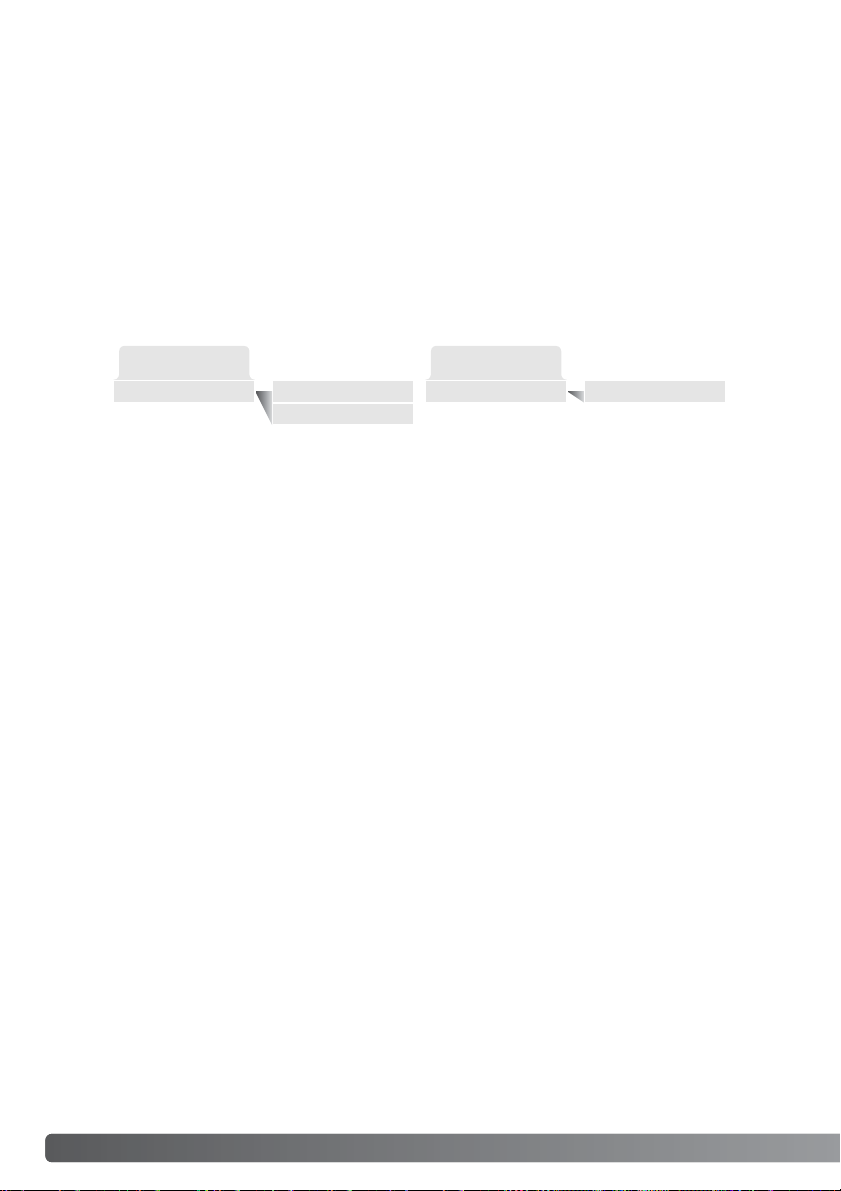
96 DATA-OVERSPEELSTAND
Doet zich tijdens het printen een klein probleem voor, zoals het op raken van het papier, volg dan de
voor de printer aanbevolen procedure;op de camera hoeft u niets te doen. Doet zich een ingr ijpender
printerfout voor, druk dan op de zoomtoets om de printroutine af te breken. Kijk in de gebruiksaanwijzing van de printer voor de te volgen procedure voor het probleem. Controleer de printerinstellingen
voordat u opnieuw begint en gebruik het USB Direct-Print menu om de beelden die al waren geprint te
deselecteren.
All frames
Reset
Batch print
Basic
NAVIGEREN DOOR HET USB DIRECT-PRINT MENU
Wanneer de camera is aangesloten op een compatible printer kunt u met de menutoets het menu
oproepen en laten verdwijnen. Met de links/rechts- en de zoomtoets verplaatst u de cursor door het
menu. Door de zoomtoets in te drukken bevestigt u een instelling.
StartDPOF print
DPOF
Met Batch print selecteert u alle JPEG beelden (fijn, standaard en economy) op de geheugenkaart om
te worden geprint. Is de optie all-frames geselecteerd, dan wordt er een scherm geopend, waarin het
aantal afdrukken per beeld kan worden opgegeven.Het maximum aantal is negen. Met de reset optie
heft u alle veranderingen in het printselectiescherm op.
Nadat de optie batch print is gekozen toont het USB DIRECT-PRINT selectiescherm welke beelden in
welke aantallen er zijn geselecteerd. De stuureenheid kan worden gebruikt om de pr intopdracht te
bewerken, zie blz.94.
DPOF print maakt het mogelijk de JPEG beelden (fijn, standaard en economy) en een index print
(geselecteerd met de DPOF print-opties in het weergavemenu) te printen met een Epson USB
DIRECT-PRINT compatible printer. Selecteer eenvoudig de start-optie van het menu om het printen te
beginnen, zie ook de volgende bladzijde.
OPMERKINGEN OVER PRINTFOUTEN
Page 97

Sluit de camera aan op de printer met de USB-kabel van de camera.De grote stekker van de kabel wordt aangesloten op de printer.
Schuif het deksle van de USB-aansluiting open en steek de kleine
stekker in de camera (1).
Zet de camera aan.Open het USB DIRECT-PRINT menu. Markeer “Start”in de DPOFprint-optie in de DPOF-sectie van het menu. Druk de zoomtoets in om te star ten.
97
De DPOF-print-optie van het USB DIRECT PRINT menu stelt u in staat JPEG (fijn, standaard en economy) beelden en een index print (geselecteerd met de DPOF print-opties in het weergavemenu) te
printen met een Epson USB DIRECT-PRINT compatible printer .Zie blz. 92 voor het aanmaken van een
DPOF-bestand.
Controleer voor elke print-run de printer-instellingen;kijk voor extra informatie in de printer-handleiding.
Een compleet geladen batterij dient te worden gebruikt wanneer de camera op de printer wordt aangesloten. Gebr uik van een lichtnetadapter (apart leverbaar) geniet de voorkeur boven batterijen.
DPOF-BESTANDEN PRINTEN
Het aantal prints van de print-run verschijnt op de LCD-monitor; index
prints tellen voor een print.Gebruik de links/rechts-toetsen om “Yes,”te
markeren en druk de zoomtoets in om het printen te starten.
Printing finished.
Een print-run kan worden gestopt door op de zoomtoets te drukken.
De boodschap “Printing finished” geeft aan dat de handeling is afgelopen; zet de camera uit om de procedure te beëindigen.
OK
Print file?
Number of prints: 7
Yes No
1
Page 98

Om de de camera op de computer aan te sluiten
en als online camera te gebruiken dient de computer te zijn uitgerust met een USB-aansluiting
als standaard interface. De computer en het besturingssysteem moeten van de zijde van de
fabrikant gegarandeerd geschikt zijn verklaard
voor USB-gebruik. Kijk hiernaast voor de systeemeisen.
De remote-camera driver software moet worden
geïnstalleerd. Specifieke programma’s als
Microsoft Net Meeting, zijn vereist om de beelden te kunnen bekijken. Deze functie kan niet
worden gebruikt in combinatie met Macintosh
computers.
98 DATA-OVERSPEELSTAND
SYSTEEMEISEN ONLINE CAMERA
Minimum systeemeisen
Windows 98 Second Edition, Me,
2000 Professional en XP.
Pentium II 300 MHz of later
128MB RAM. 256MB met Windows XP.
200MB ruimte op harde schijf
800 X 600 16-bit kleurenmonitor
Online camera getest met Microsoft Net
Meeting en Windows Messenger.
DE REMOTE CAMERA DRIVER INSTALLEREN
De driver dienst slechts eenmaal te worden geïnstalleerd.
De driver is niet compatible met Macintosh besturingssystemen.
Voordat u de camera op de computer aansluit dient u de
DiMAGE Vie wer CD-R OM in de CD-R OM drive te plaatsen.
Het DiMAGE installer menu wordt automatisch geactiveerd. Klik op de knop van de DiMAGE remote-camera
installer om de driver te installeren.
Page 99

99
Het venster van de InstallSheild Wizard verschijnt. Klik op
de next knop (vervolgen) om verder te gaan.
De software-overeenkomst verschijnt. Gaat u akkoord, klik
dan op yes om verder te gaan.
Lees de overeenkomst goed door voordat u verder gaat.
gaat u niet akkoord, klik dan op no om het installatieprogramma te verlaten.
Er verschijnt een installatie-bevestigingsscherm. Wilt u de
remote camera drive installeren, klik dan op yes. De noknop heft de handelingen op zonder de driver te installeren.
Wanneer de driver-installatie is voltooid verschijnt een melding. Klik op de finish knop om de installatie af te ronden.
Page 100

100 DATA-OVERSPEELSTAND
AANSLUITEN VAN DE ONLINE CAMERA
Voordat de camera op een computer kan worden aangesloten dient de remote camera driver te zijn
geïnstalleerd, zie blz. 98. Wanneer de camera op een computer wordt aangesloten dient de accu van
de camera volledig te zijn geladen. Het gebruik van de lichtnetadapter (apart leverbaar) verdient de
voorkeur boven gebruik van de accu. Gebruikers van Windows 98SE moeten eerst de USB driver
installeren voordat ze de camera op een computer aansluiten (blz.86).
4. Steek de andere stekker van de USB-kabel in de USB-aansluiting van de computer.Let op dat de stekker goed vastzit. De camera moet rechtstreeks op de
USB-aansluiting van de computer worden gekoppeld.Gebruik van een USB-hub
kan mogelijk leiden tot een onjuiste werking van de camera.
3. Schuif het dekseltje van AV-uitgang / USB-aansluiting
open. Steek de kleine stekker van de USB-kabel in de
camera. Let op dat de stekker goed vastzit.
2. Star t de computer. U dient de computer aan te zetten voordat u de
camera aansluit.
1. Selecteer RemoteCamera in de optie transfer mode (overspeelmethode) in de custom-2-sectie van het setup-menu.
Basic Custom1 Custom2
Reset default
Date/Time set
Date format
Video output Data storage
Transfer mode RemoteCamera
Volg de instructies van het gebruikte programma om het live-beeld op de
computer-monitor te zien. Kijk in de gebruiksaanwijzing of de help-sectie van het programma voor meer informatie.
5 Zet de camera aan om de USB-aansluiting tot stand te brengen.
Het live-beeld van de camera verschijnt op de monitor.
RemoteCamera
